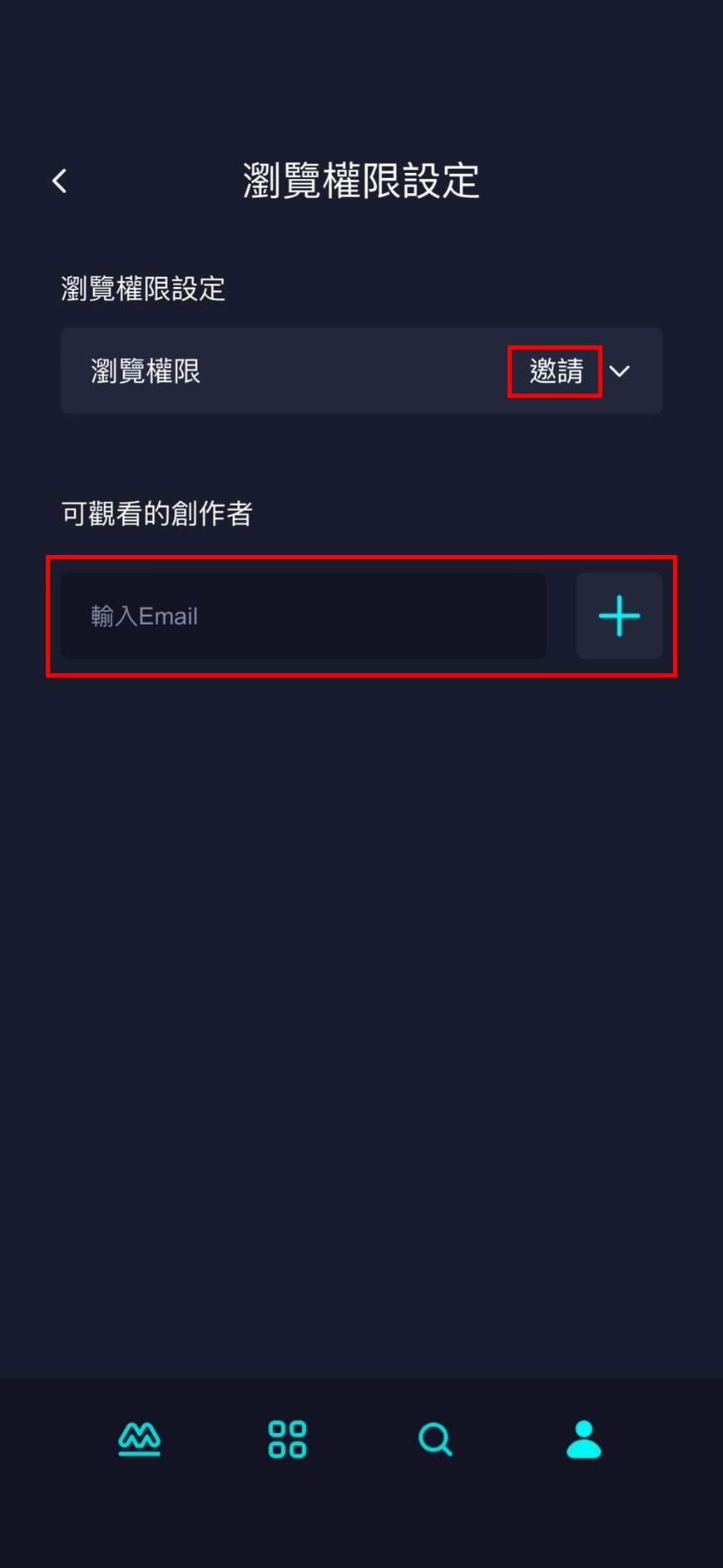瀏覽最新消息
瀏覽最新消息
在 MAKAR Viewer 中,有關 MAKAR 相關的消息都統整至最新消息的頁面裡,下面將說明瀏覽最新消息的流程與細節。
1. 點選左下角 MAKAR「 」。
」。
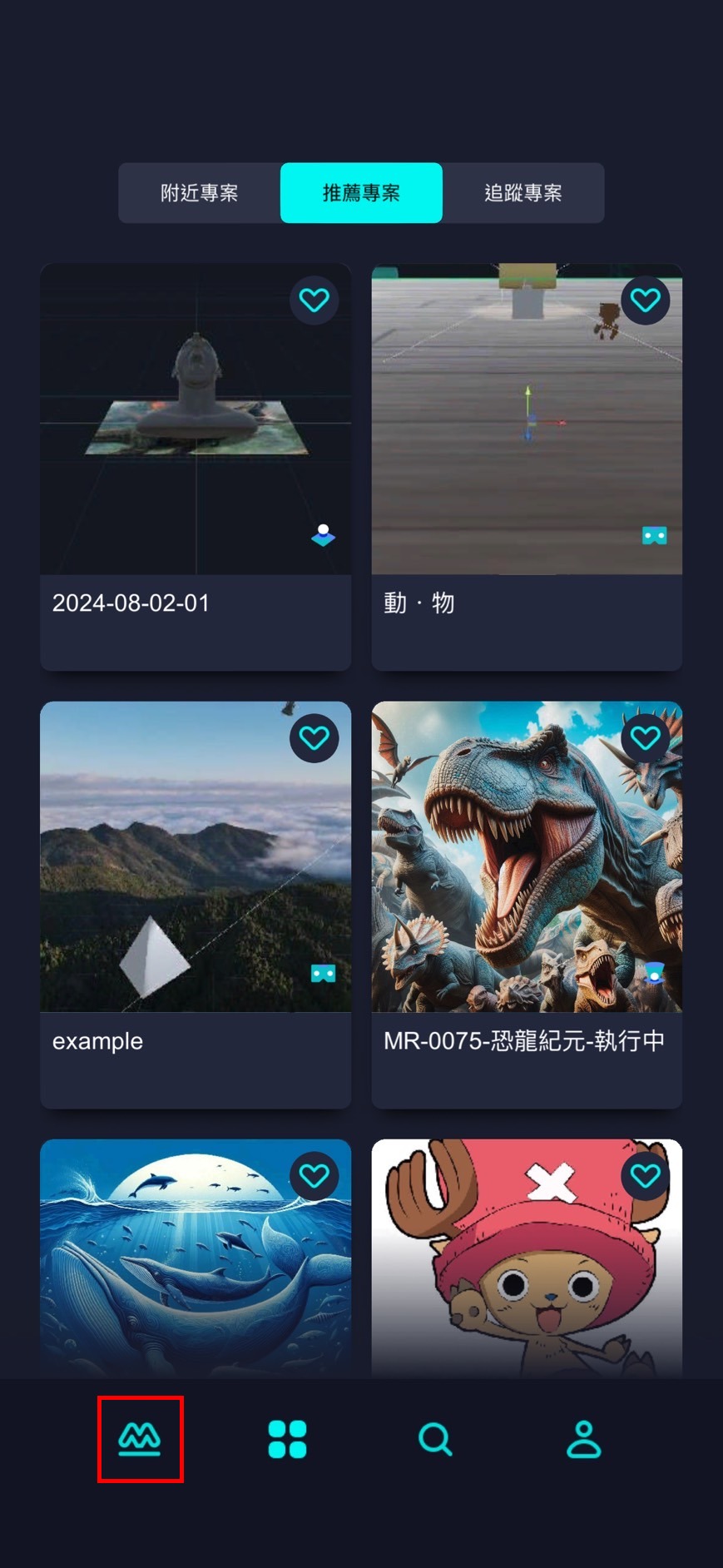
2. 進入最新消息區。
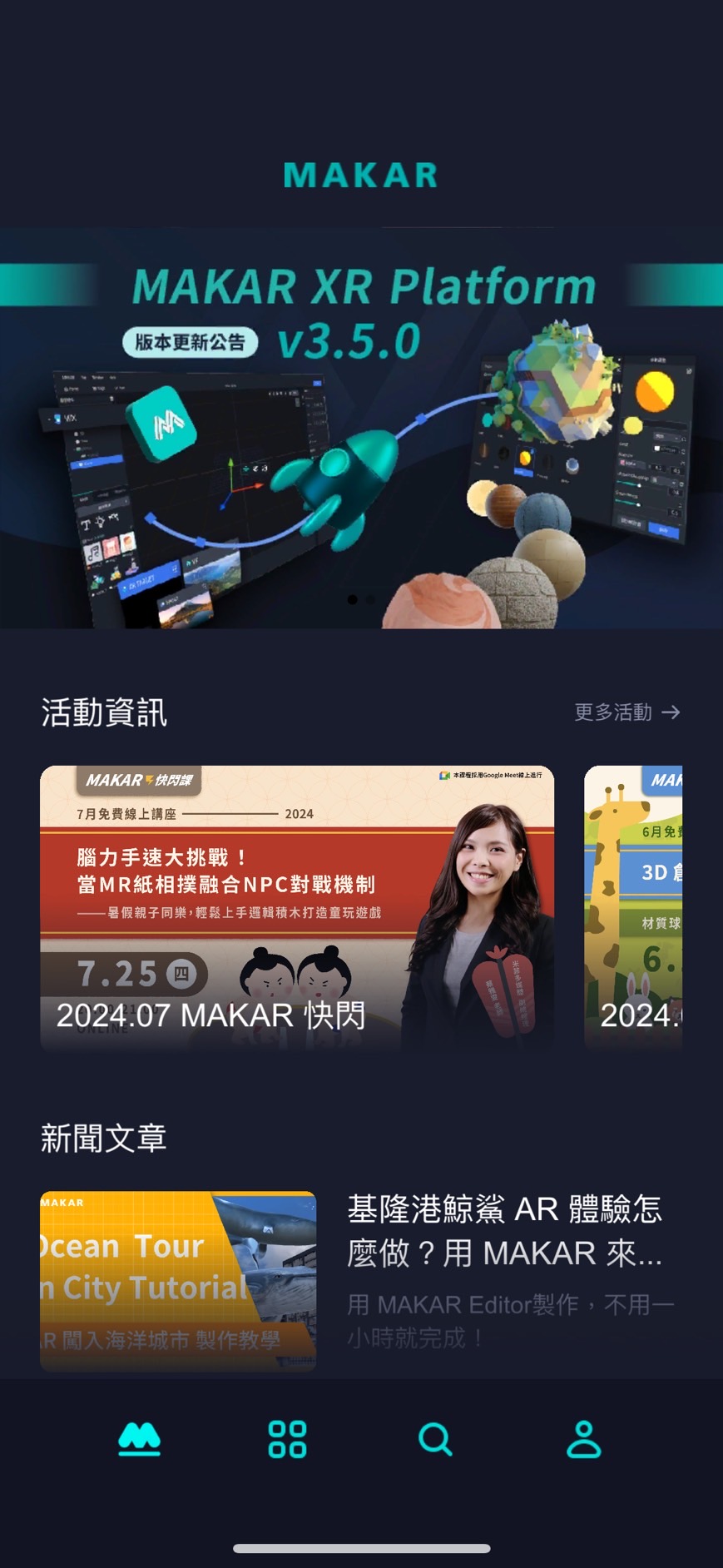
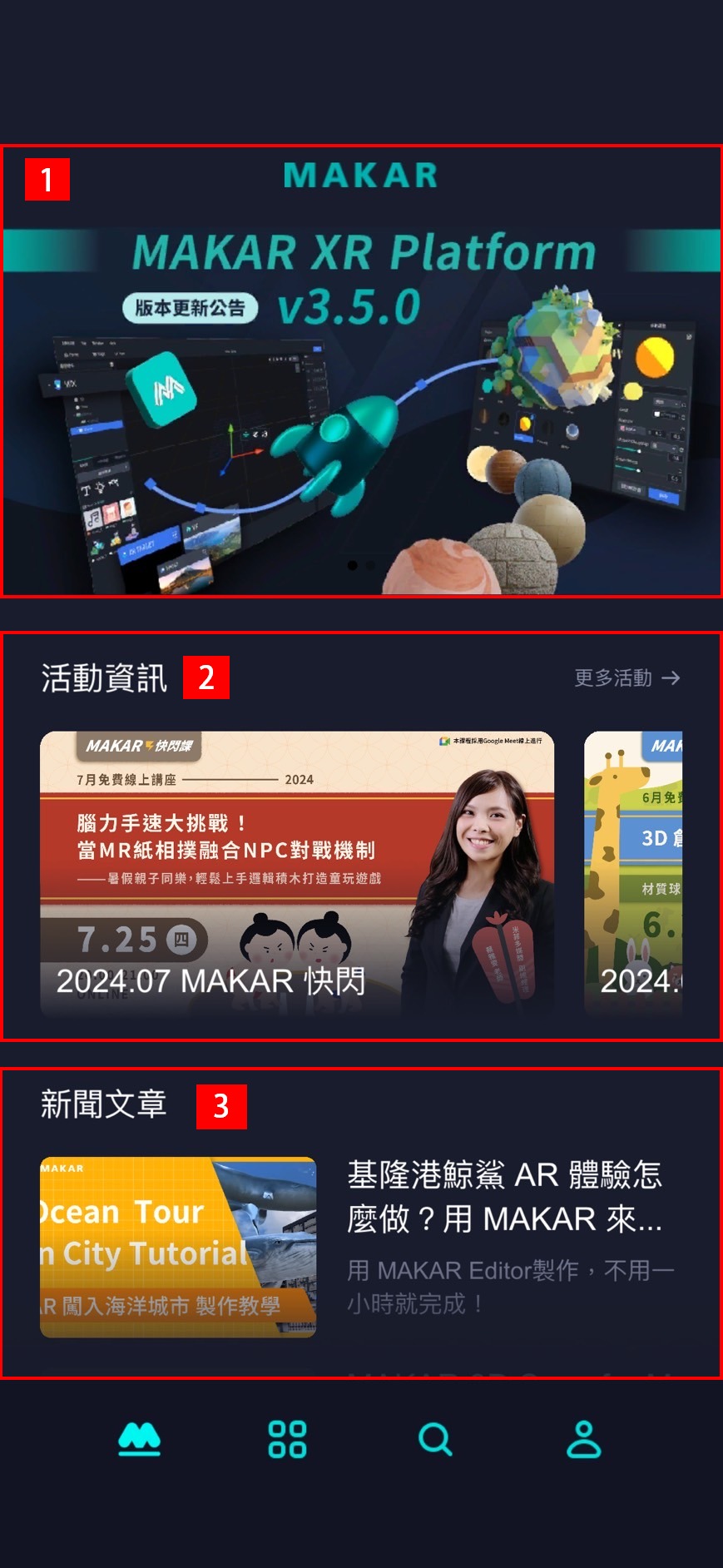
在 MAKAR Viewer 中,有關 MAKAR 相關的消息都統整至最新消息的頁面裡,下面將說明瀏覽最新消息的流程與細節。
1. 點選左下角 MAKAR「
 」。
」。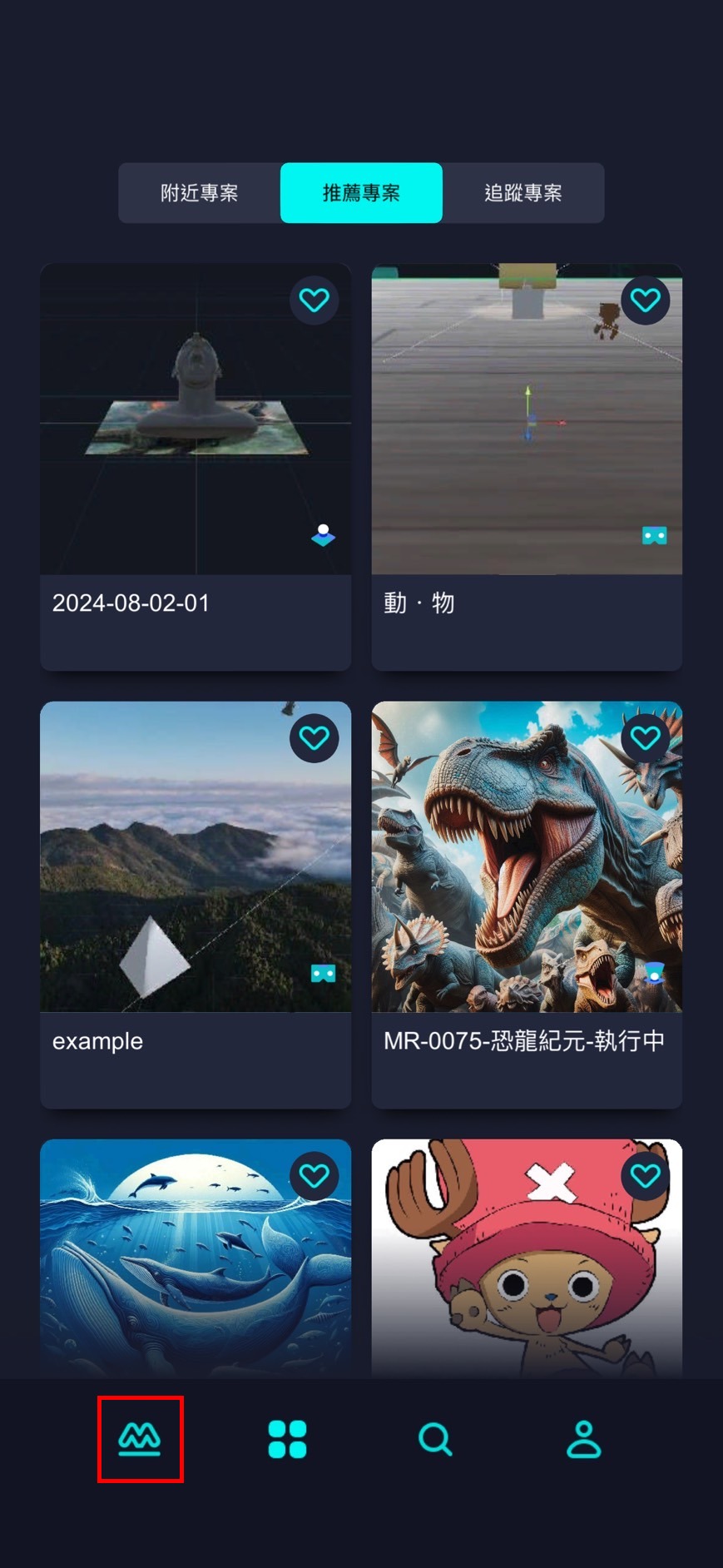
2. 進入最新消息區。
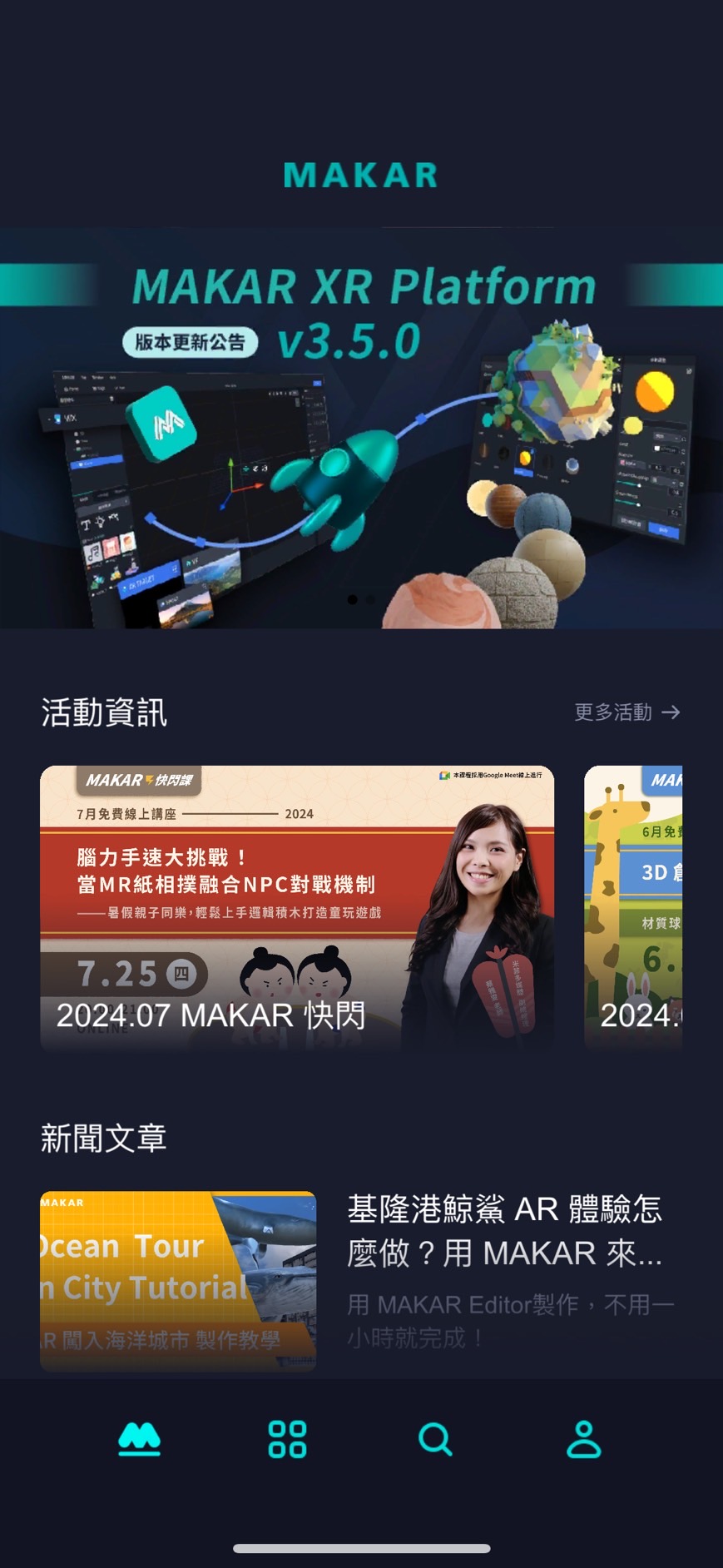
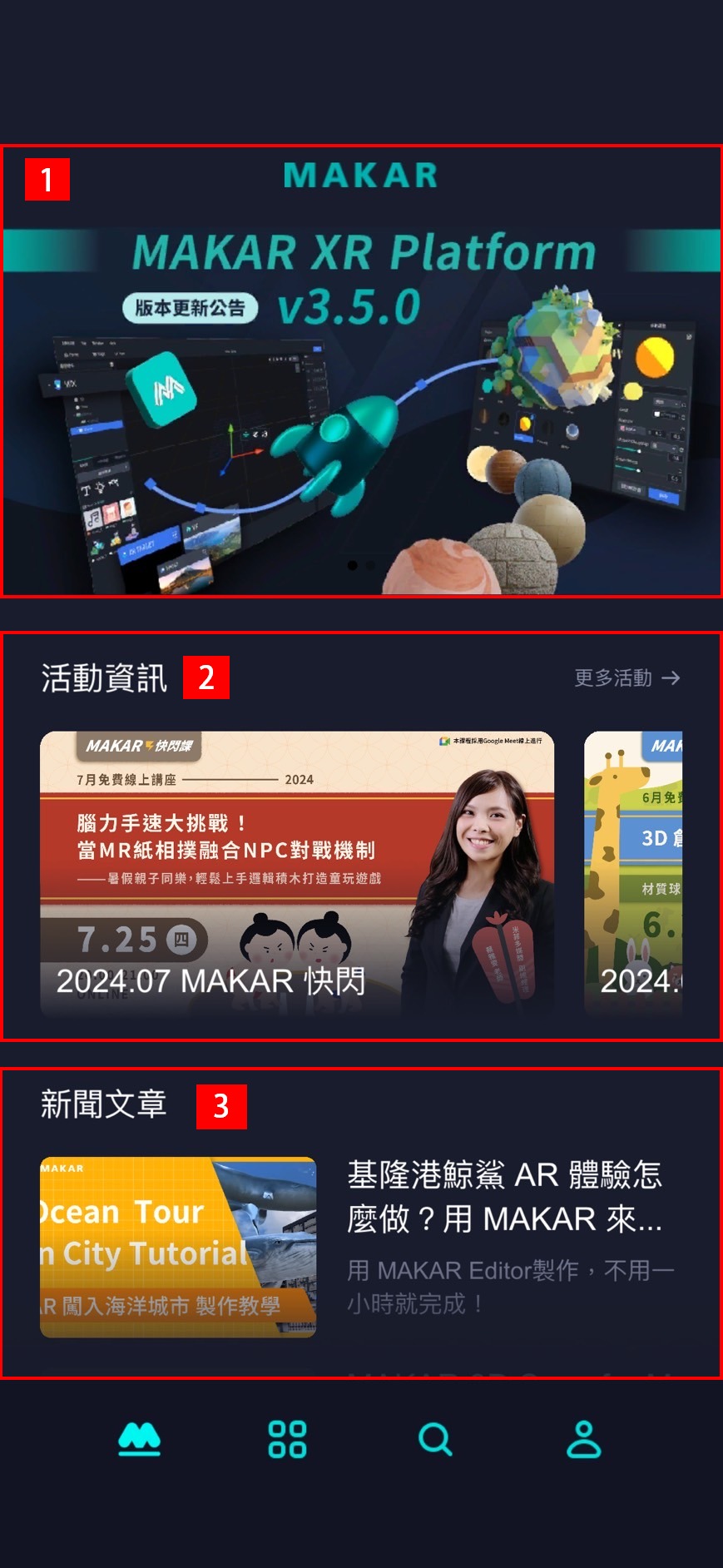
| 最新消息說明 | |
| 1. 輪播封面圖 |
|
| 2. 活動資訊 | 提供 MAKAR 每月快閃活動(線上 XR 講座)的消息。 |
| 3. 新聞文章 | 提供 MAKAR 官網最新案例、專案製作等文章。 |
瀏覽專案作品
瀏覽專案作品
使用 MAKAR Viewer 瀏覽全球作品時,系統會在「推薦專區」根據您選擇的偏好類別推薦相應的專案作品。您同時也可以瀏覽附近專案和追蹤專案。以下將詳細說明瀏覽流程及各區塊的細節。
※ 瀏覽專案作品應為預設畫面,若沒顯示,請點選下方方塊「 」進入。
」進入。
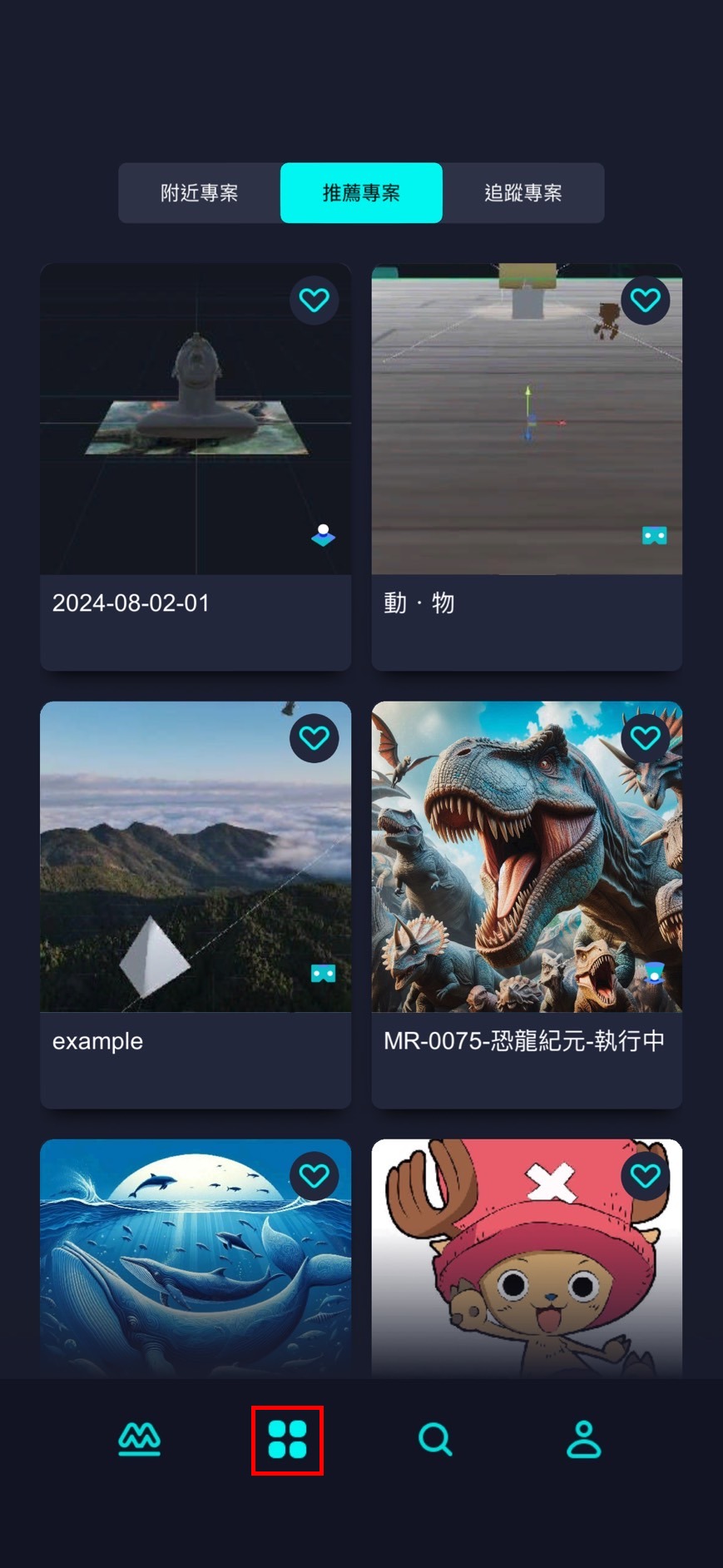
推薦專案
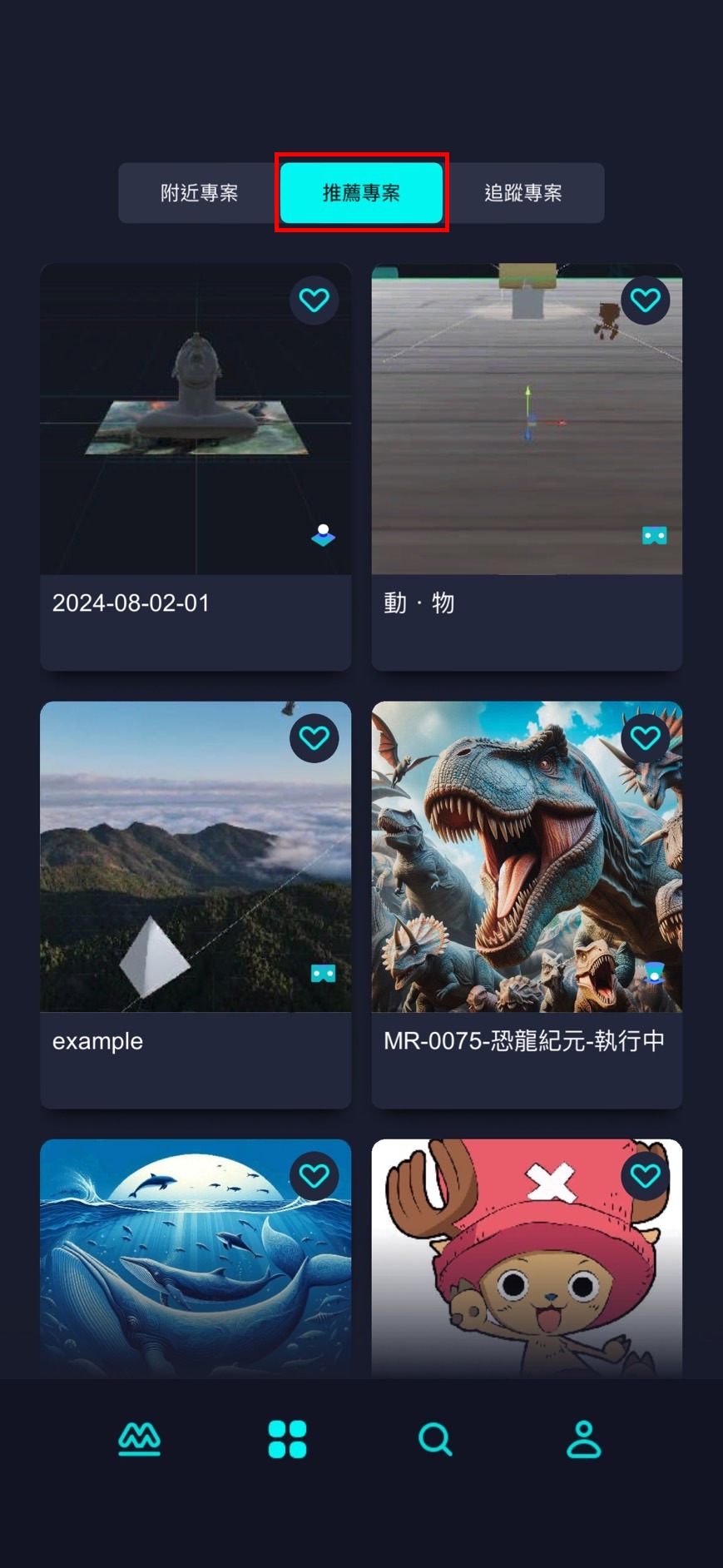
使用 MAKAR Viewer 瀏覽全球作品時,系統會在「推薦專區」根據您選擇的偏好類別推薦相應的專案作品。您同時也可以瀏覽附近專案和追蹤專案。以下將詳細說明瀏覽流程及各區塊的細節。
※ 瀏覽專案作品應為預設畫面,若沒顯示,請點選下方方塊「
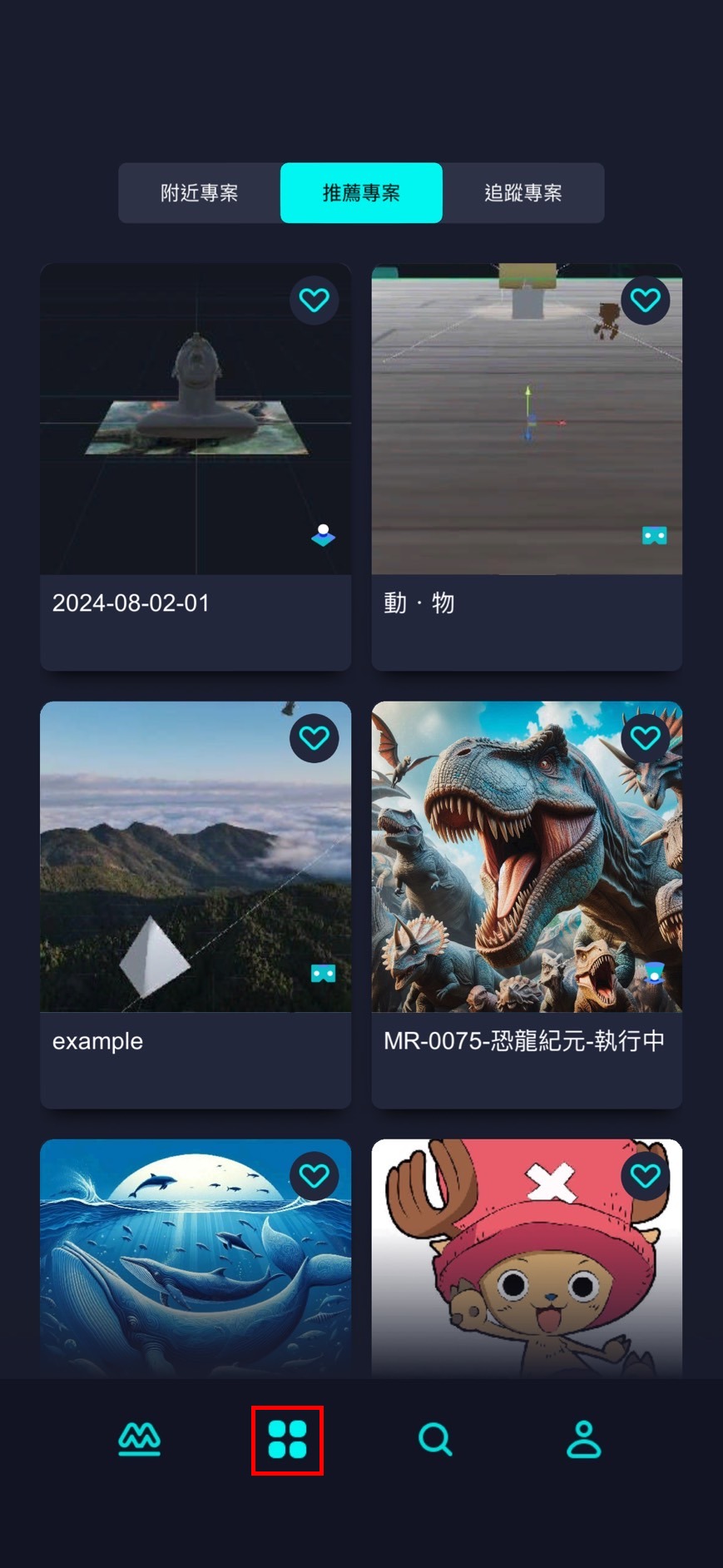
推薦專案
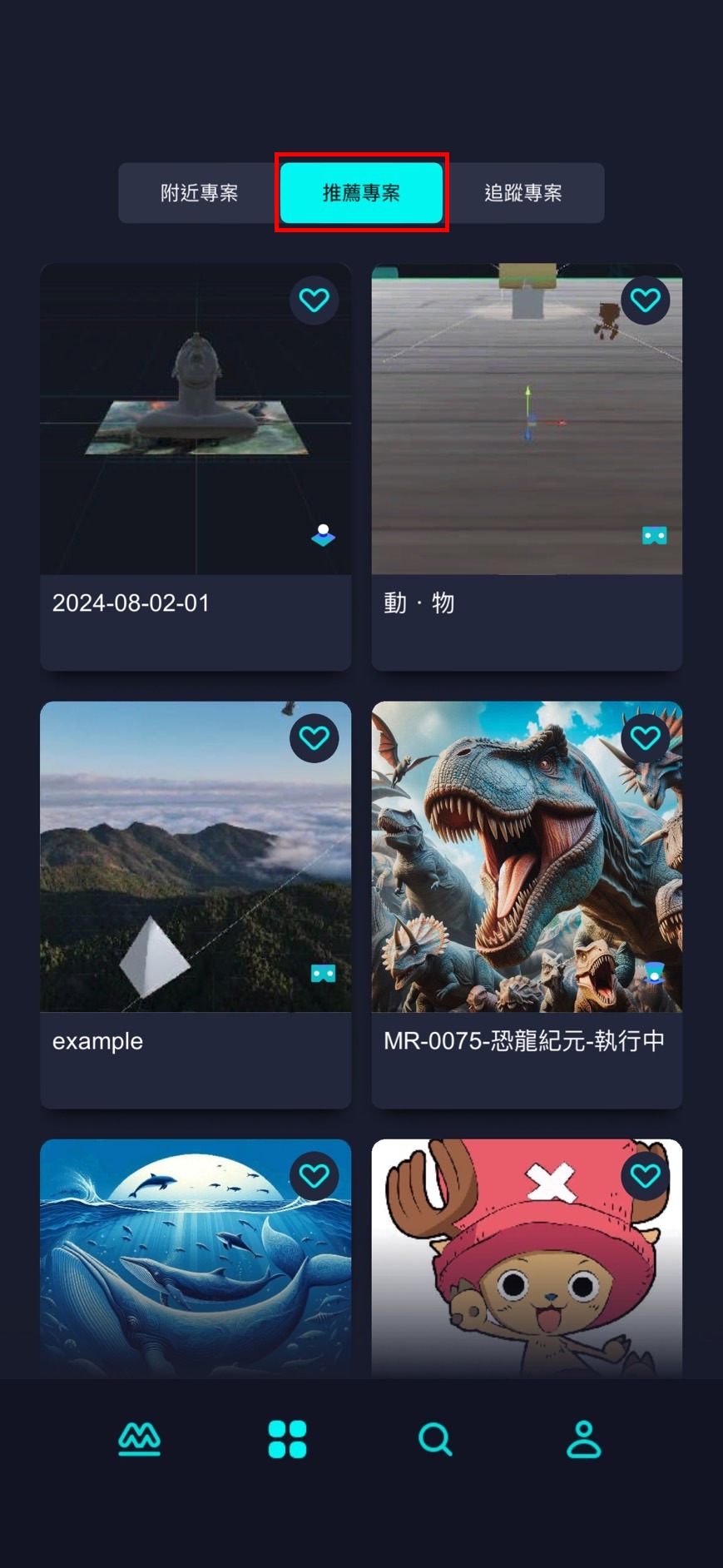
- 這裡會根據您設定的偏好類別,推薦您可能會喜歡的專案。
- 欲修正偏好類別,請查看 調整您的偏好類別 的教學。
附近專案
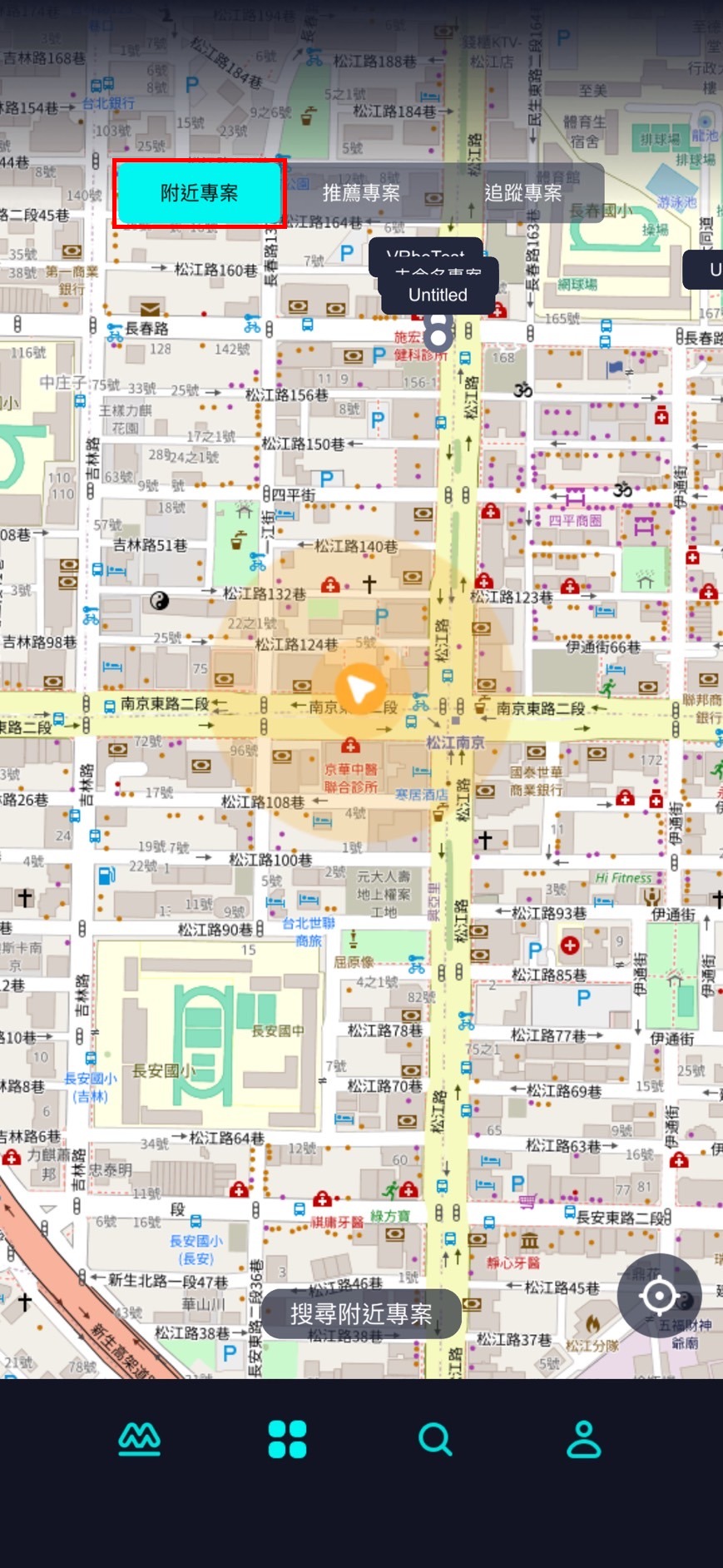
- 點擊「搜尋附近專案」搜尋附近有開啟 GPS 辨識的專案。
- 欲開啟 GPS 辨識的專案,只能在半徑 150 公尺之內,若使用者不在該地標附近,則無法啟動專案。
- 關於專案開啟 GPS 辨識功能, 請參考 MAKAR Editor 中的 完成基本專案設定 的教學。
追蹤專案
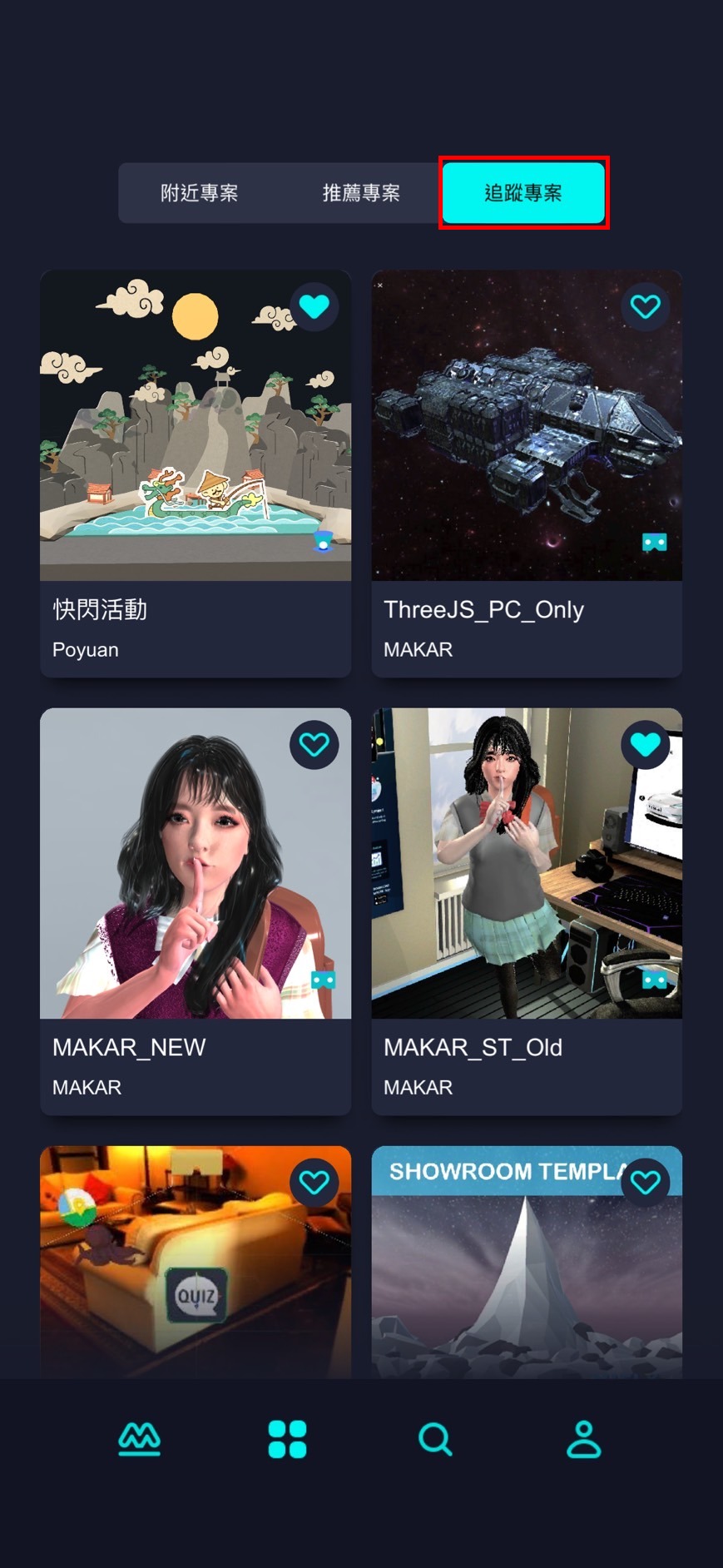
- 這裡會推薦您已關注的作者的專案。
- 如果您是以訪客模式登入,這裡會顯示 MAKAR 官方帳號的專案。
搜尋專案作品
搜尋專案作品
使用 MAKAR Viewer 時,您可以直接透過「搜尋」功能尋找專案。搜尋頁面還包含搜尋記錄、熱門搜尋、精選類別、執行歷史記錄,以下將說明搜尋專案作品的流程與細節。
1. 點選右下角搜尋「 」。
」。
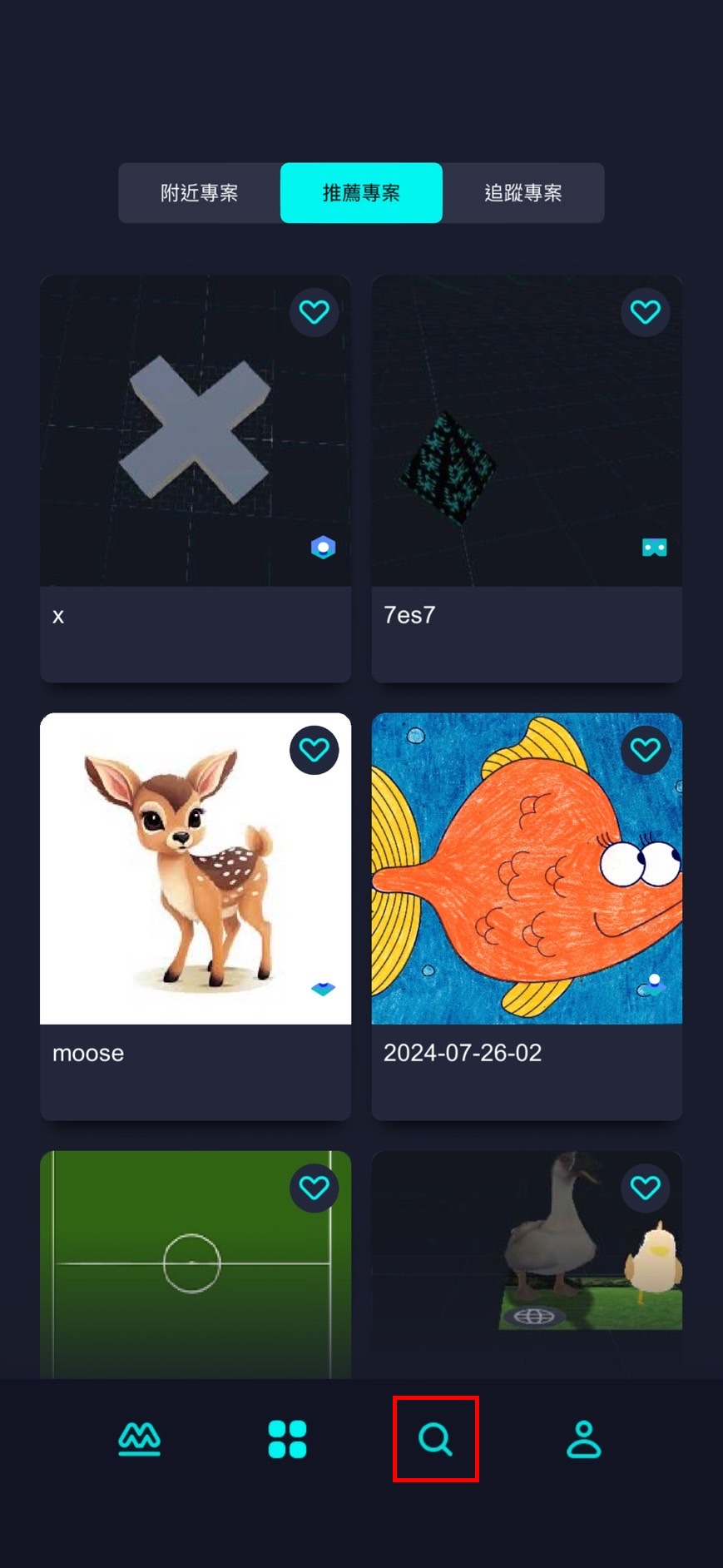
2. 進入搜尋專案作品區。
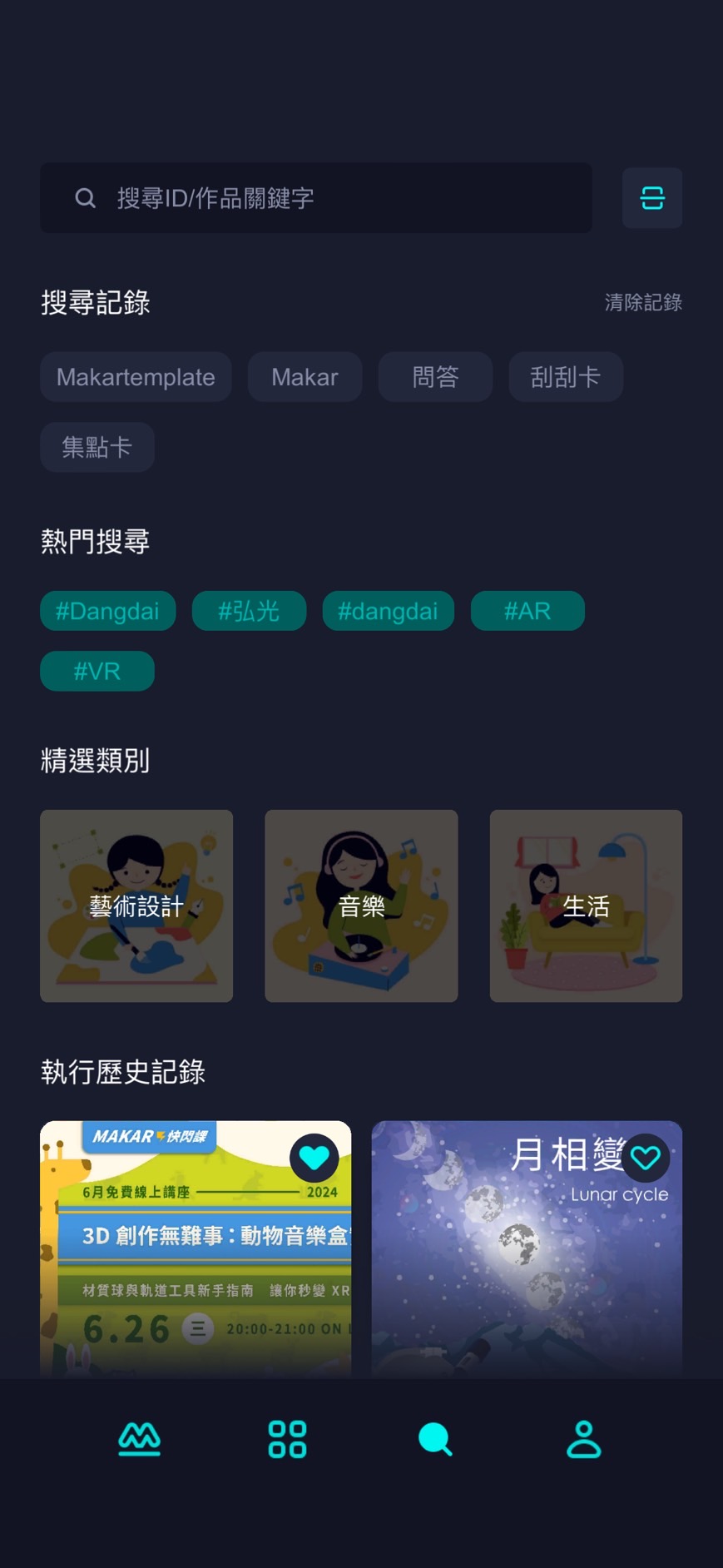
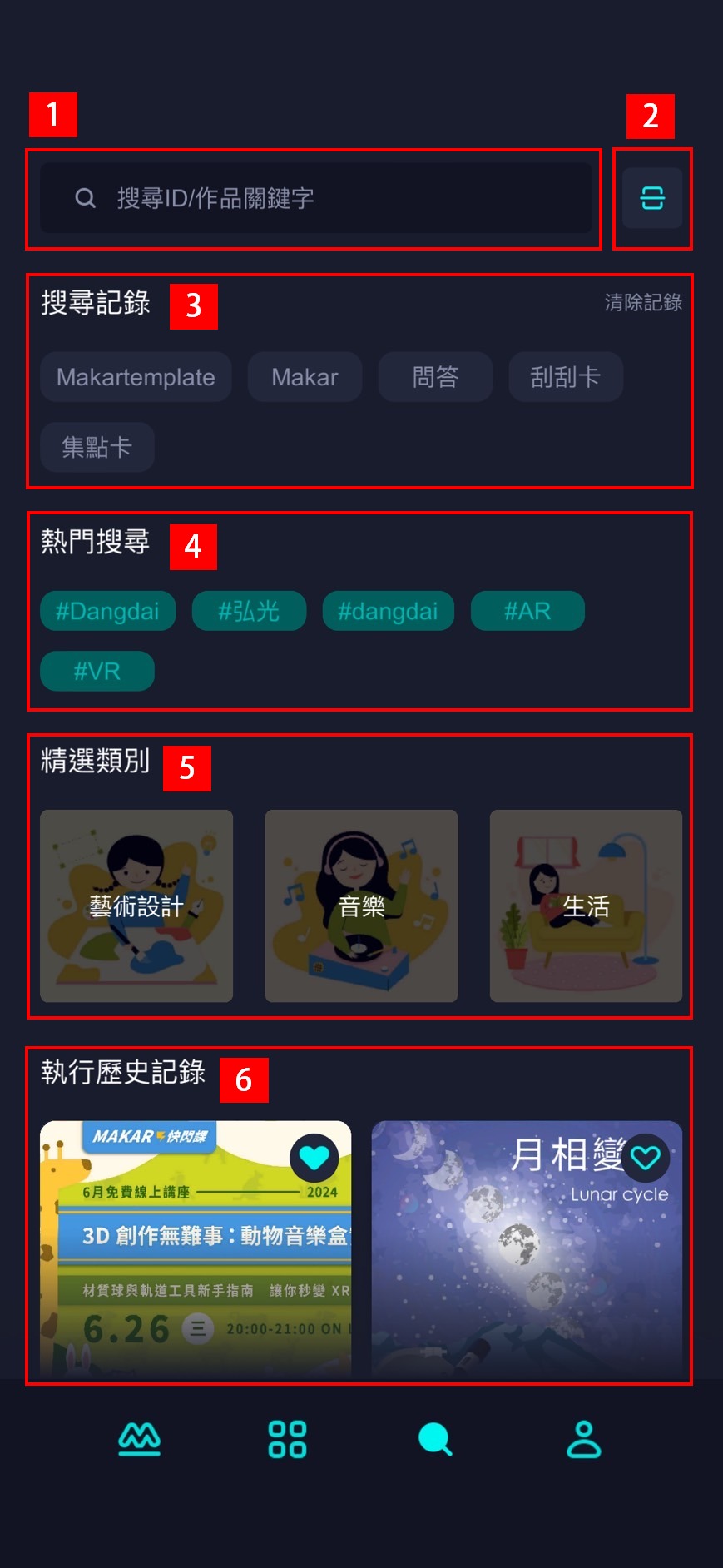
使用 MAKAR Viewer 時,您可以直接透過「搜尋」功能尋找專案。搜尋頁面還包含搜尋記錄、熱門搜尋、精選類別、執行歷史記錄,以下將說明搜尋專案作品的流程與細節。
1. 點選右下角搜尋「
 」。
」。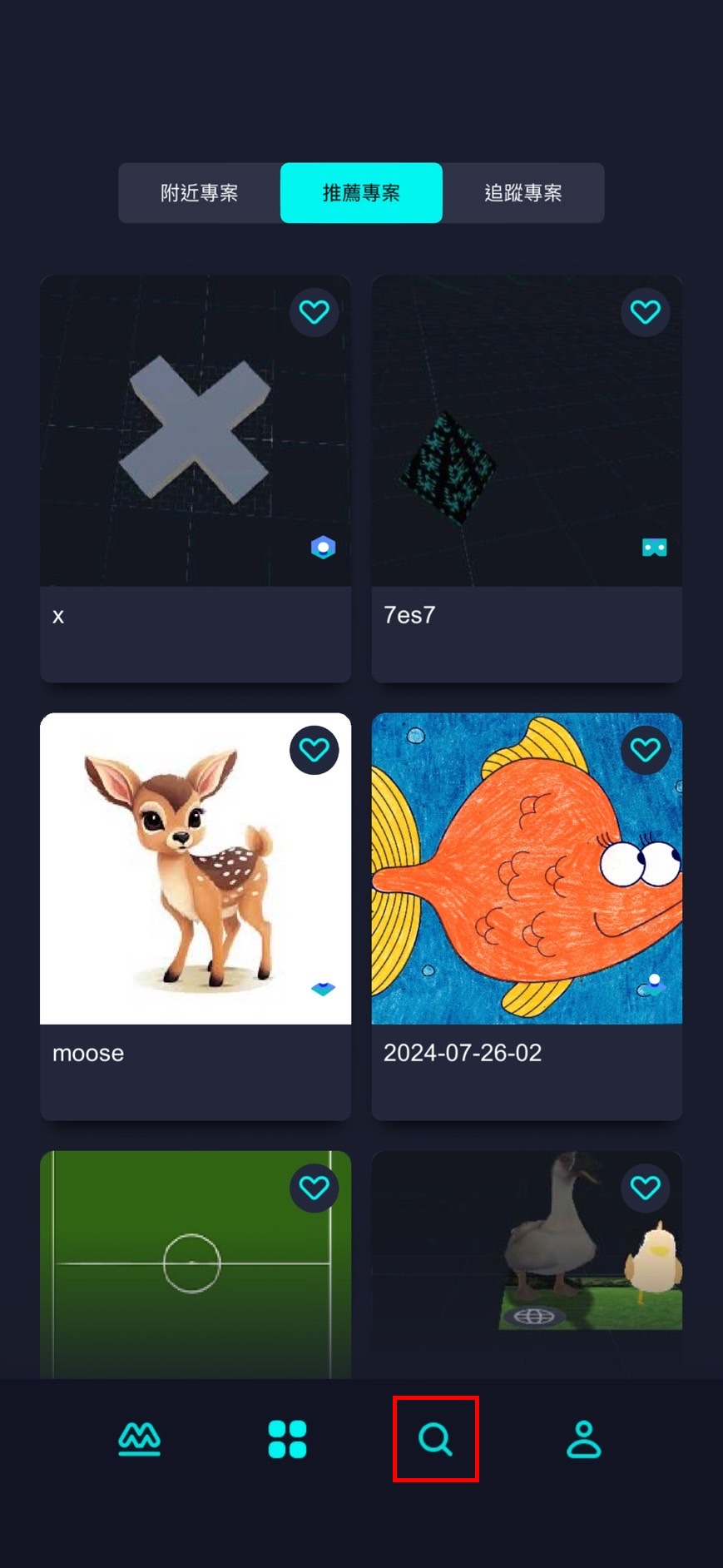
2. 進入搜尋專案作品區。
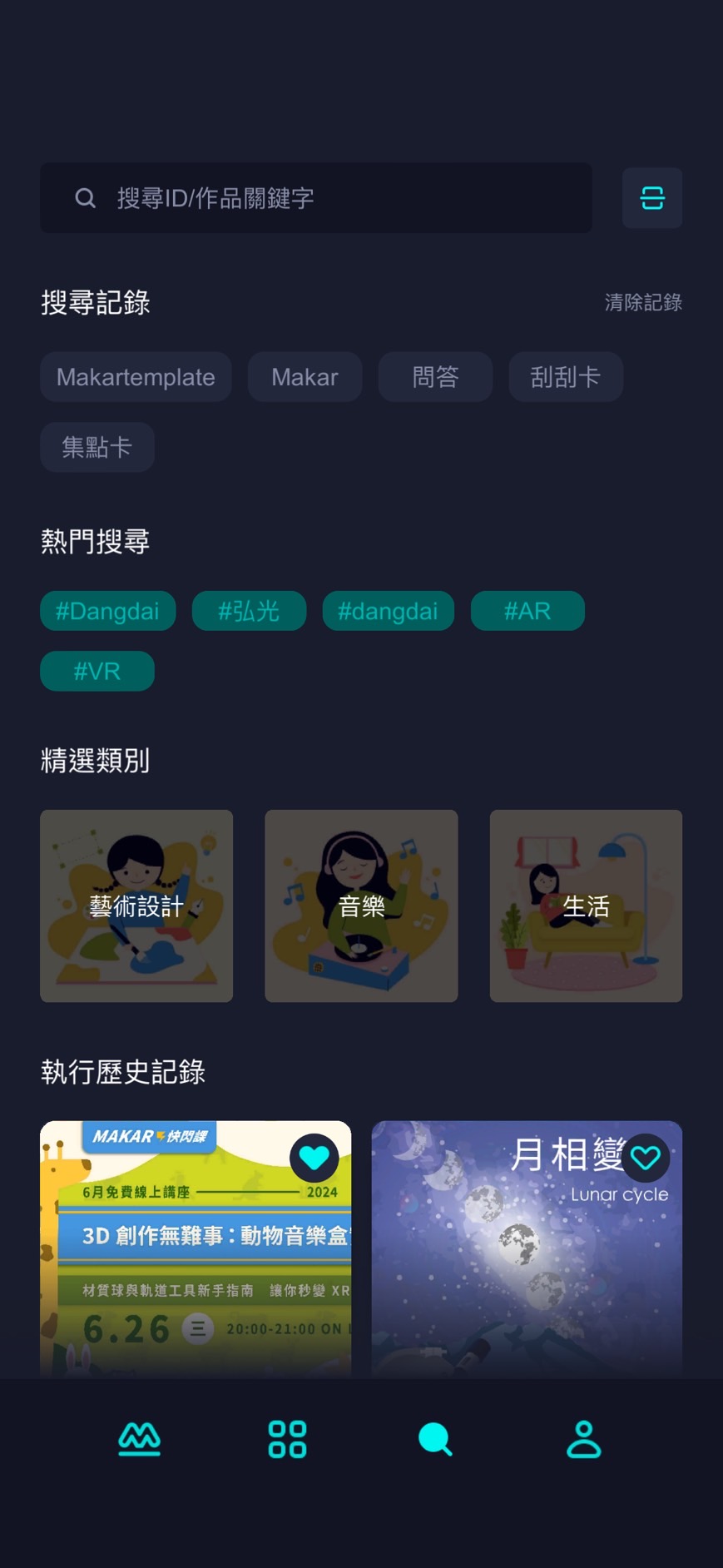
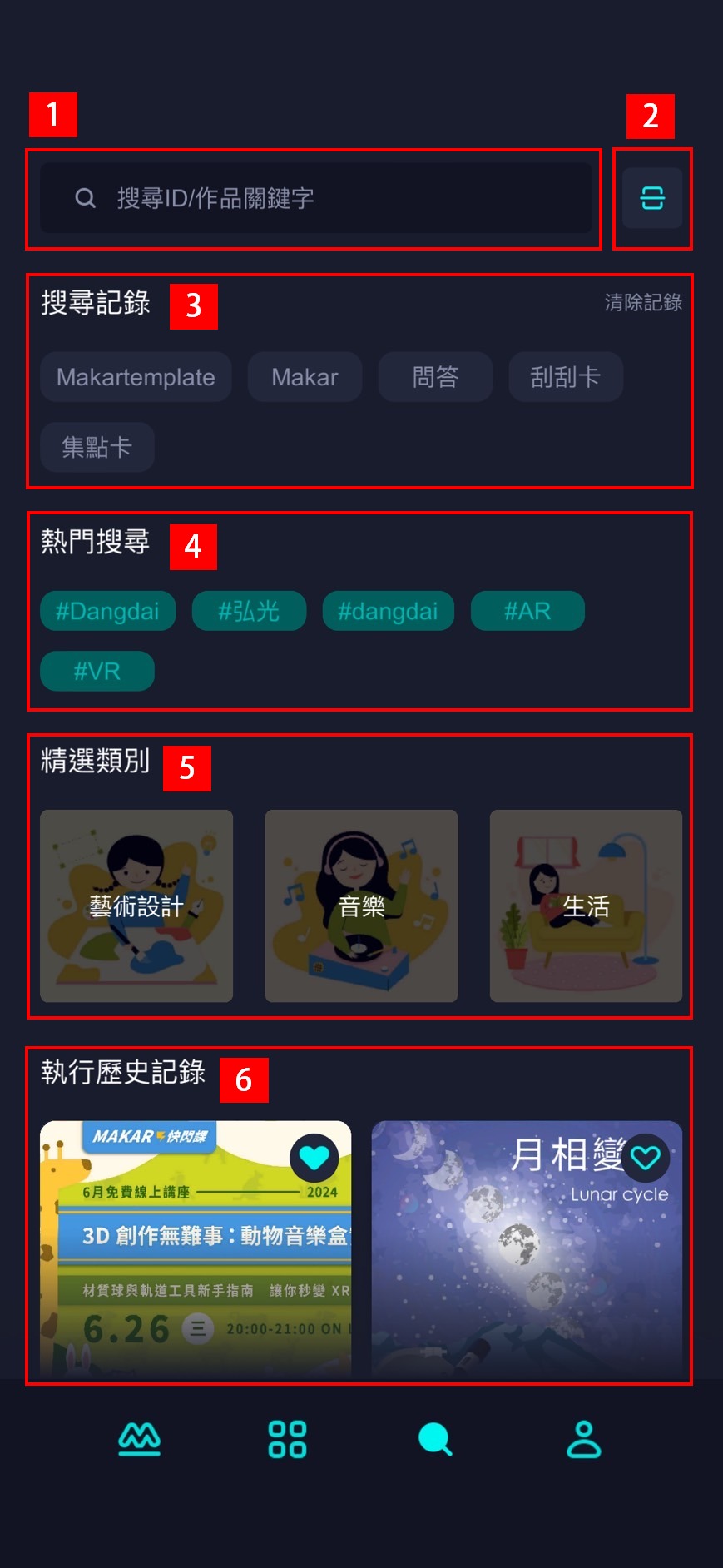
| 搜尋說明 | |
| 1. 搜尋區 | 輸入作者 ID 或作品關鍵字進行搜尋。 |
| 2. 掃描 QR code | 開啟掃描機制,可掃描其他作者或專案 QR code,也可顯示自己的 QR code。 |
| 3. 搜尋紀錄 | 顯示您曾經搜尋過的記錄。 |
| 4. 熱門搜尋 | 顯示目前搜尋度最高的關鍵字。 |
| 5. 精選類別 | 透過精選類別瀏覽相關專案。 |
| 6. 執行歷史錄 | 顯示您曾經開啟過的專案記錄。 |
查看精選類別
查看精選類別
在 MAKAR Viewer 的搜尋頁面中有「查看精選類別」區域,包括藝術設計、音樂、生活、教育和攝影等多項類別,這些類別方便使用者瀏覽各領域的專案。
1. 點選右下角搜尋「 」。
」。
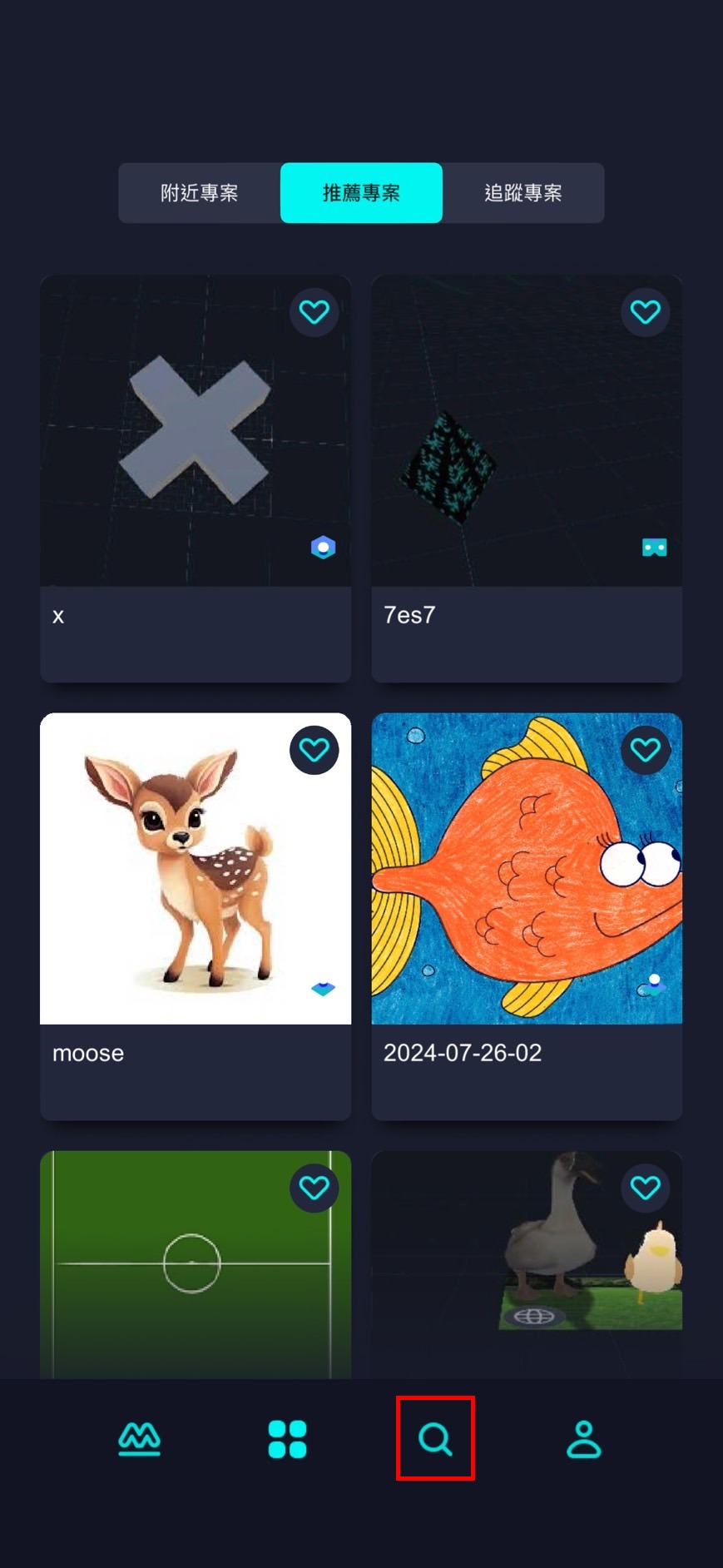
2. 精選類別置於頁面中央,點擊其中一項類別。
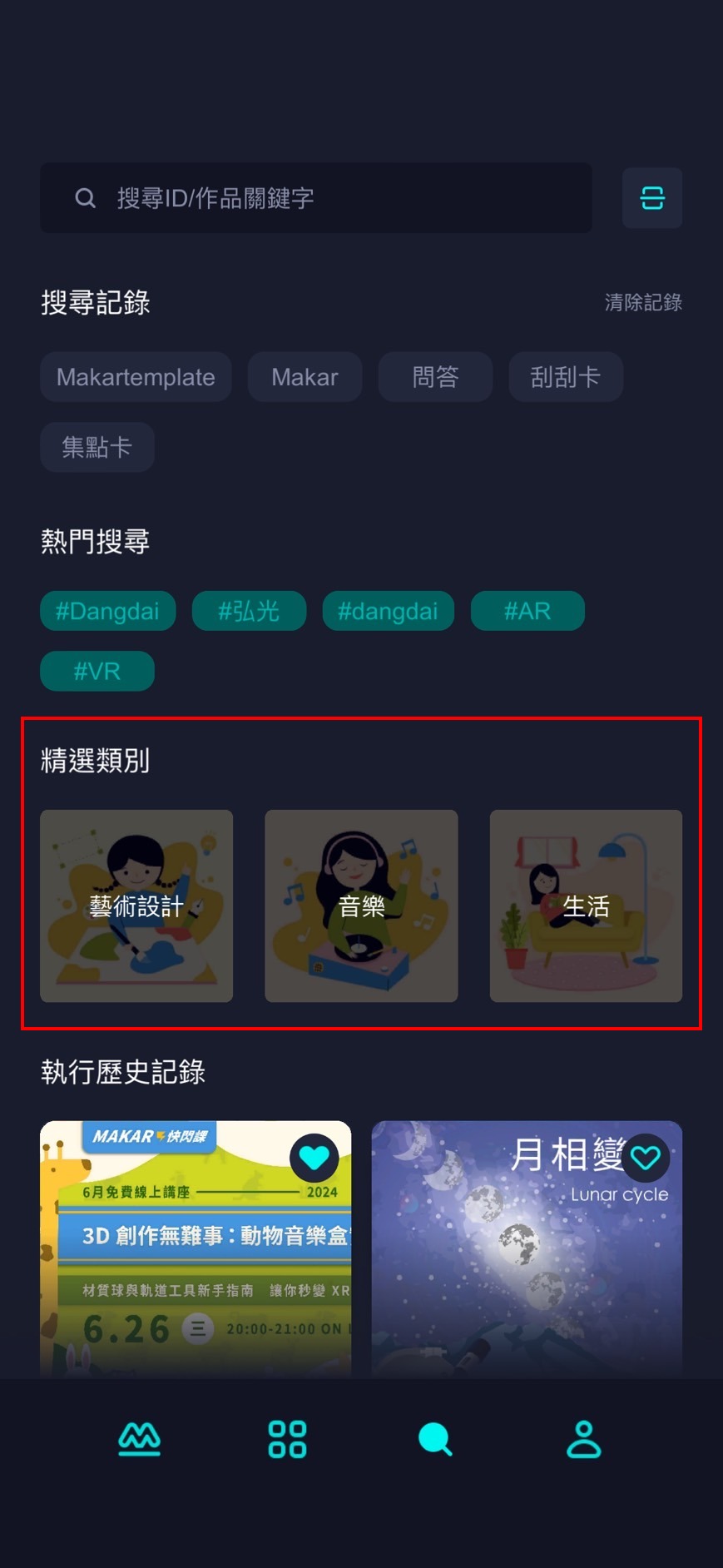
3. 開始瀏覽與類別相關的專案!

4. 點選左上方選項可快速更改類別。
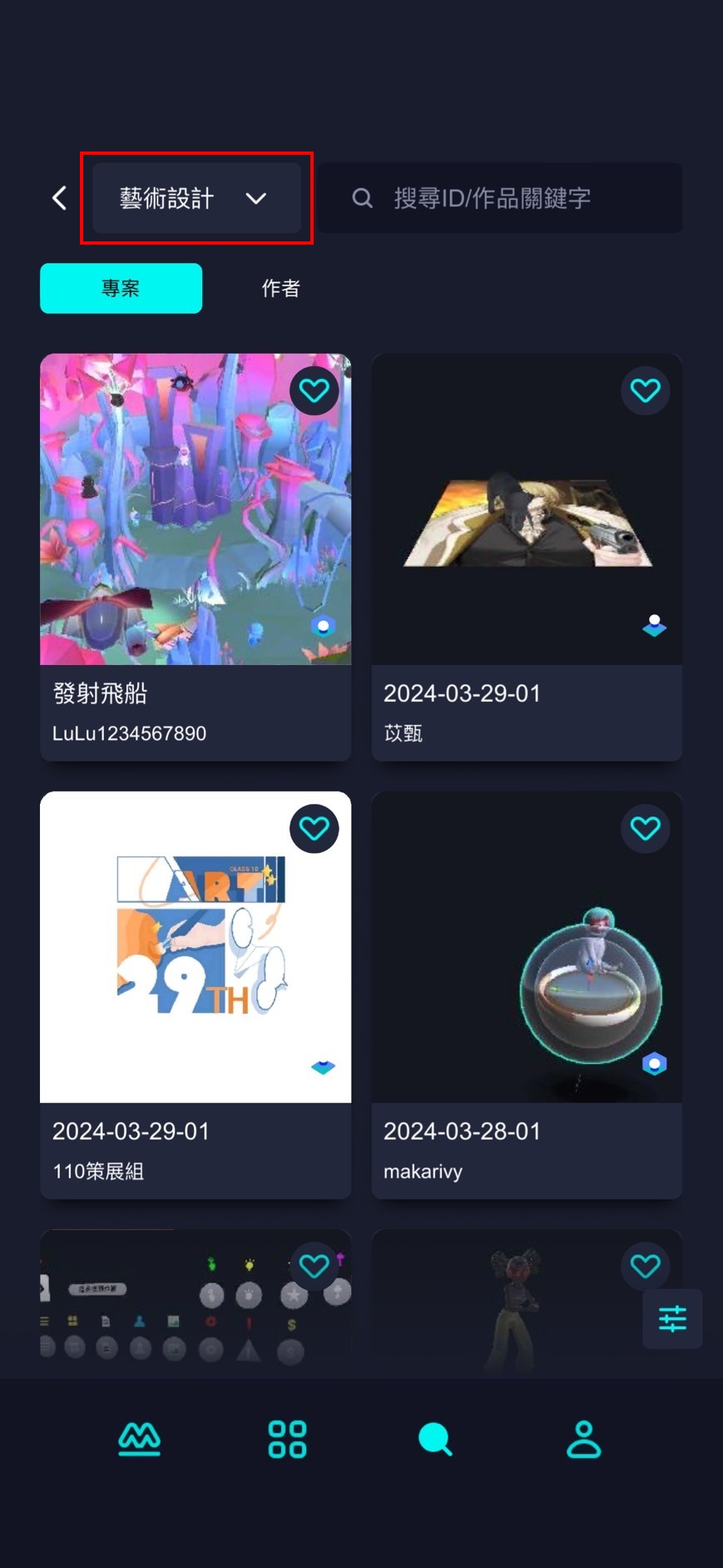
在 MAKAR Viewer 的搜尋頁面中有「查看精選類別」區域,包括藝術設計、音樂、生活、教育和攝影等多項類別,這些類別方便使用者瀏覽各領域的專案。
1. 點選右下角搜尋「
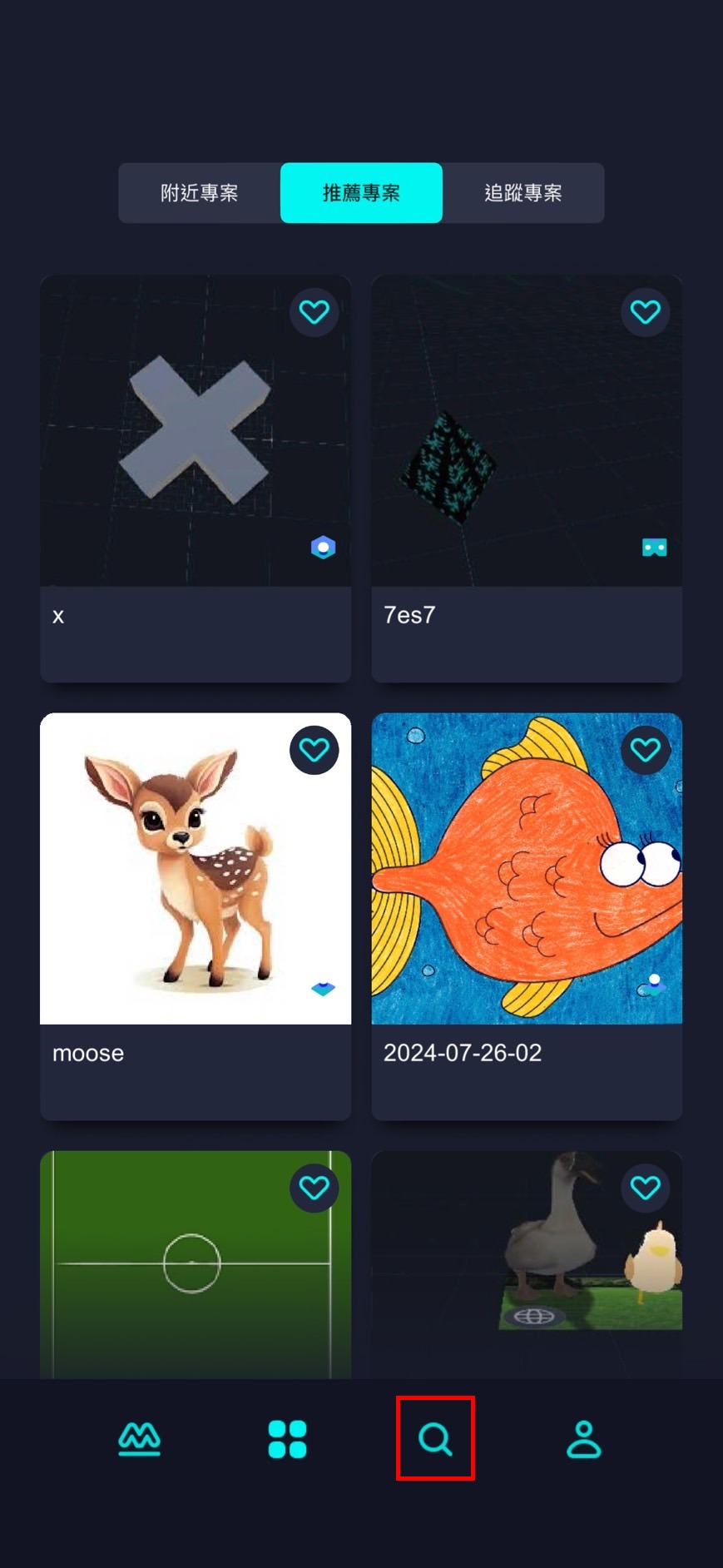
2. 精選類別置於頁面中央,點擊其中一項類別。
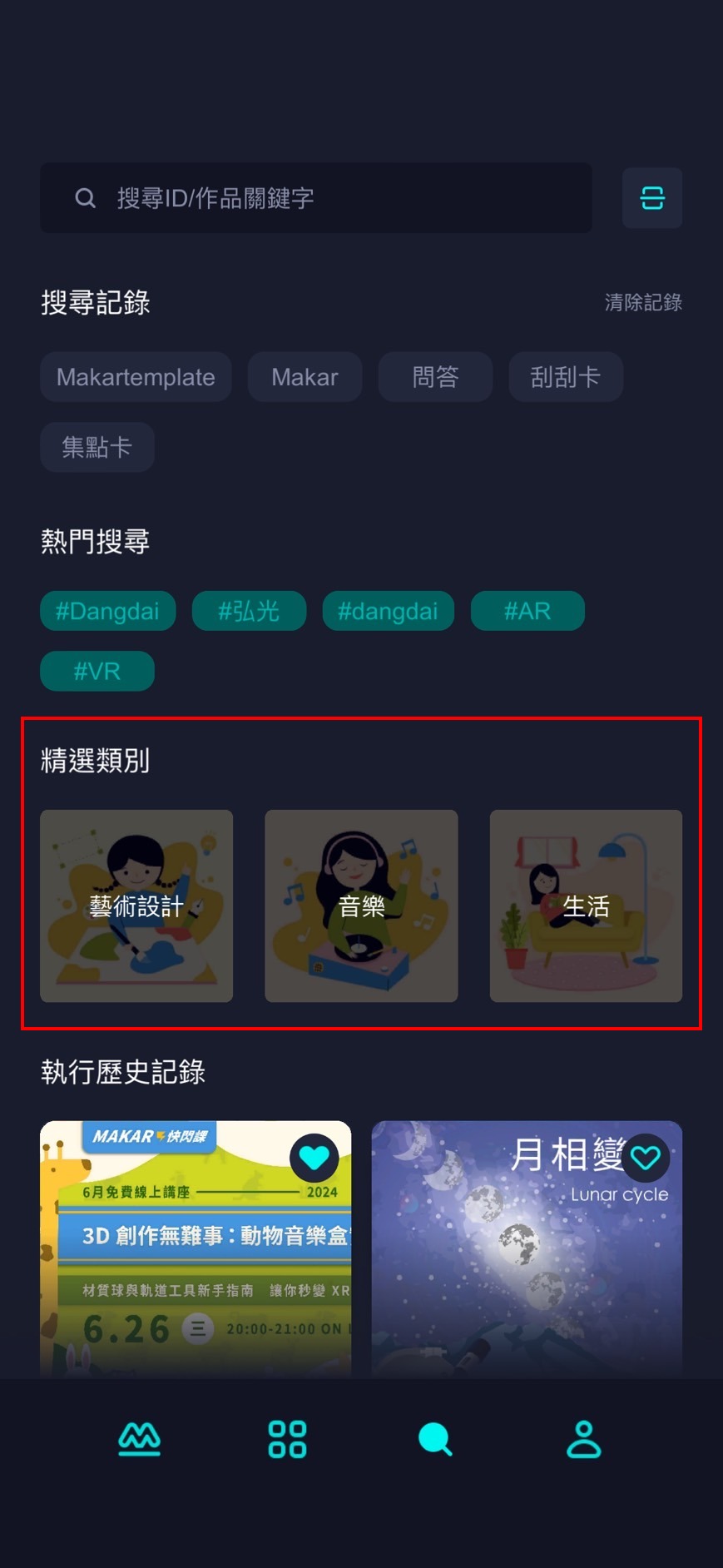
3. 開始瀏覽與類別相關的專案!

4. 點選左上方選項可快速更改類別。
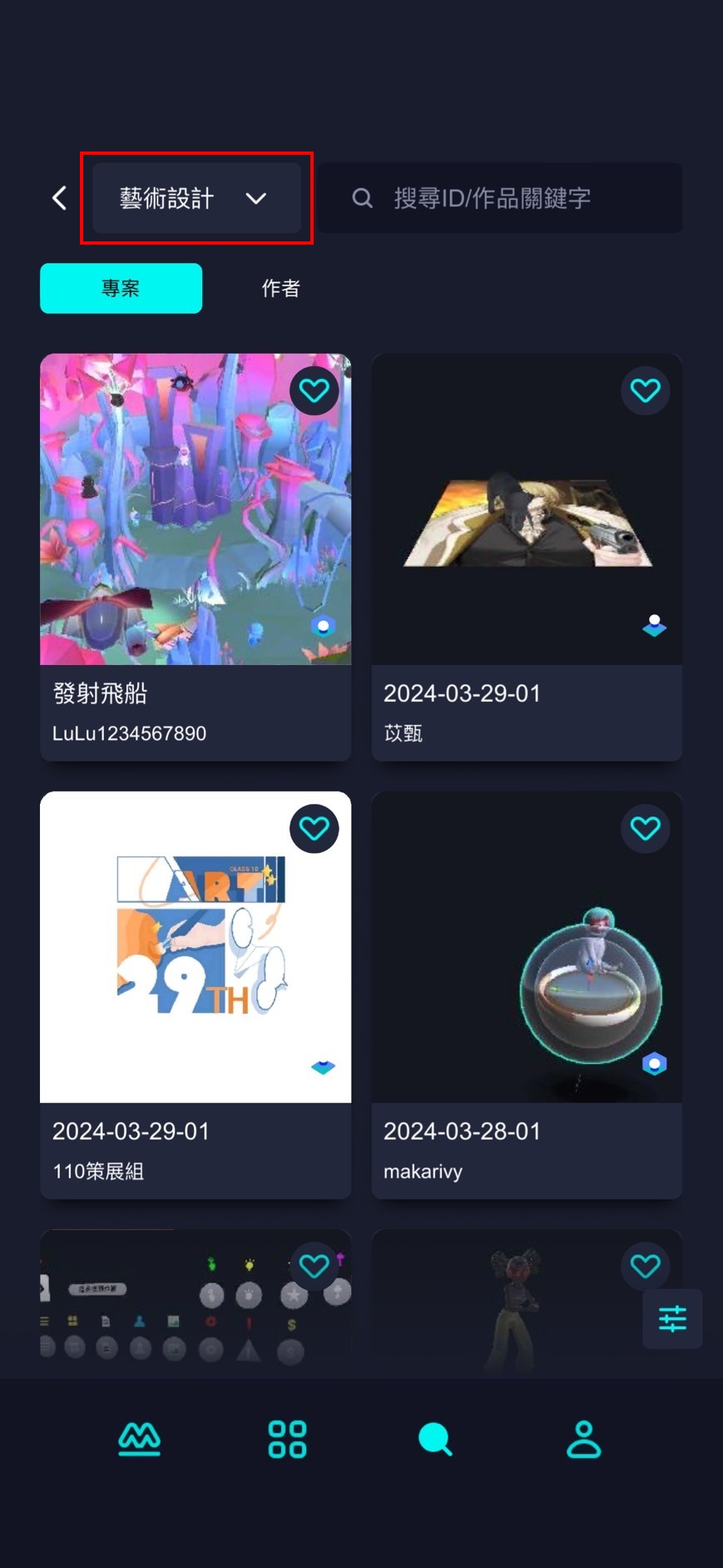
追蹤您喜愛的專案
追蹤您喜愛的專案
當您遇到喜愛的專案時,可以將其專案納入收藏,以便隨時重複觀覽和體驗。以下將說明收藏專案的方法。
收藏喜愛的專案
欲觀覽已收藏專案,請參考 查看您的創作/收藏專案 之教學。
分享喜愛的專案
當您遇到喜愛的專案時,可以將其專案納入收藏,以便隨時重複觀覽和體驗。以下將說明收藏專案的方法。
收藏喜愛的專案
欲觀覽已收藏專案,請參考 查看您的創作/收藏專案 之教學。
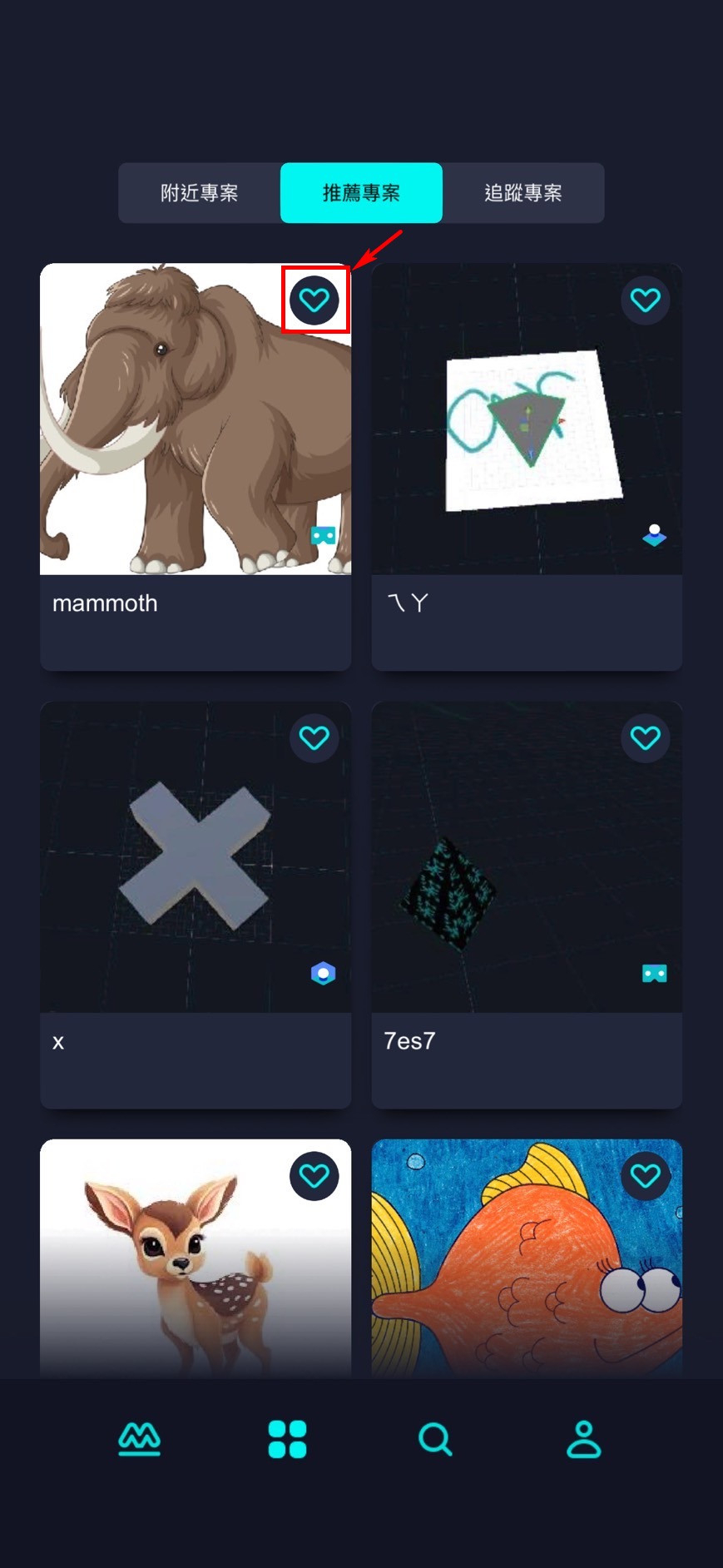 |
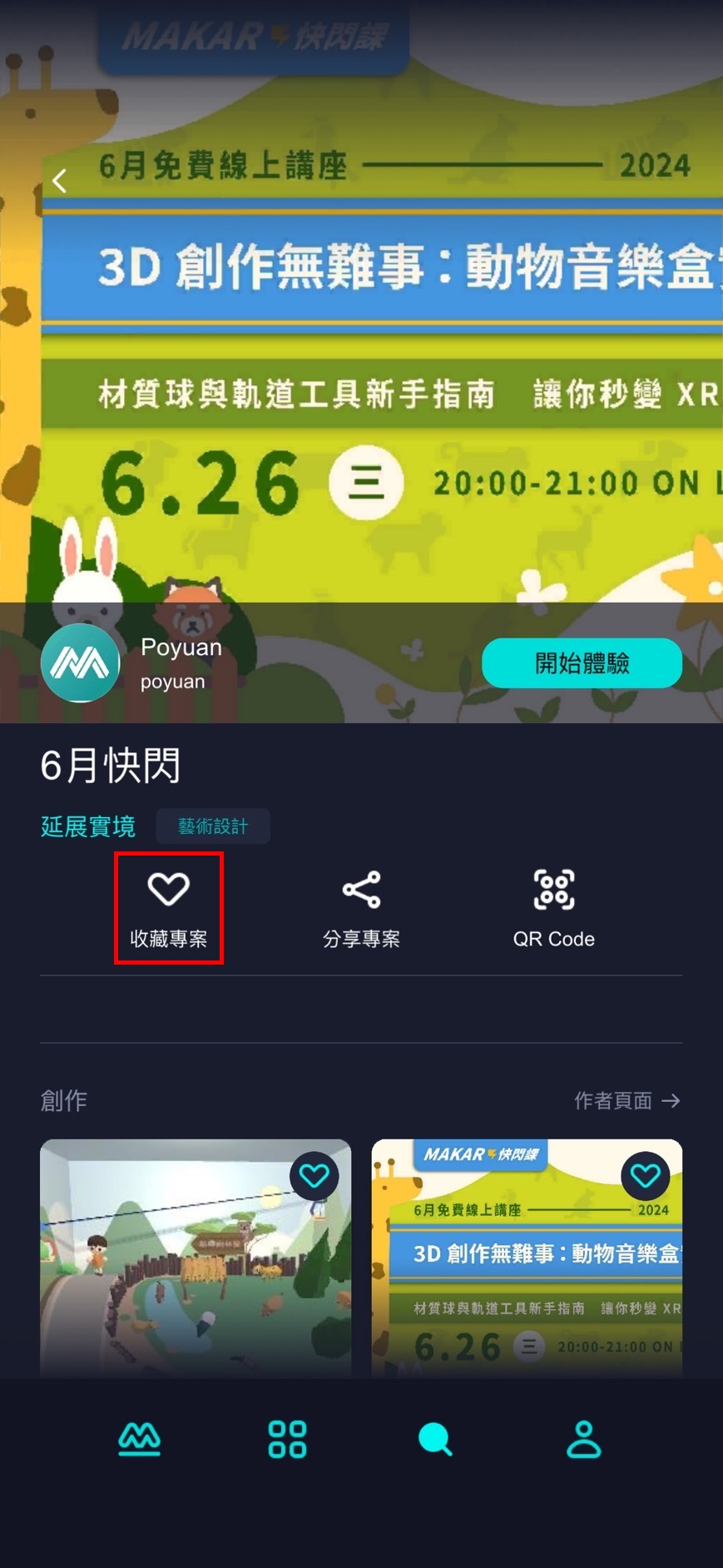 |
| 1. 瀏覽不同專案時,可直接點擊專案右上方的「 |
2. 在專案頁面點擊左側「收藏專案」,即可儲存。 |
分享喜愛的專案
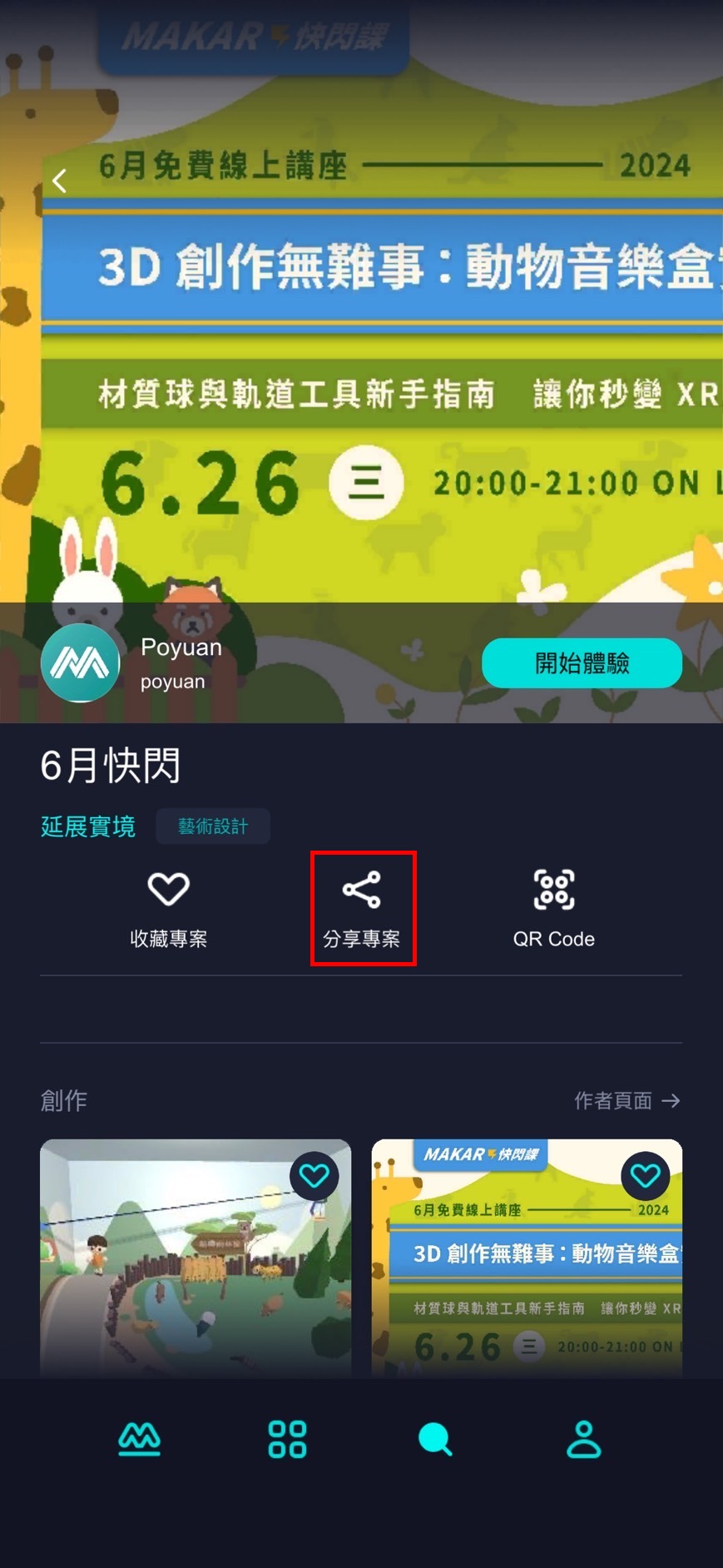 |
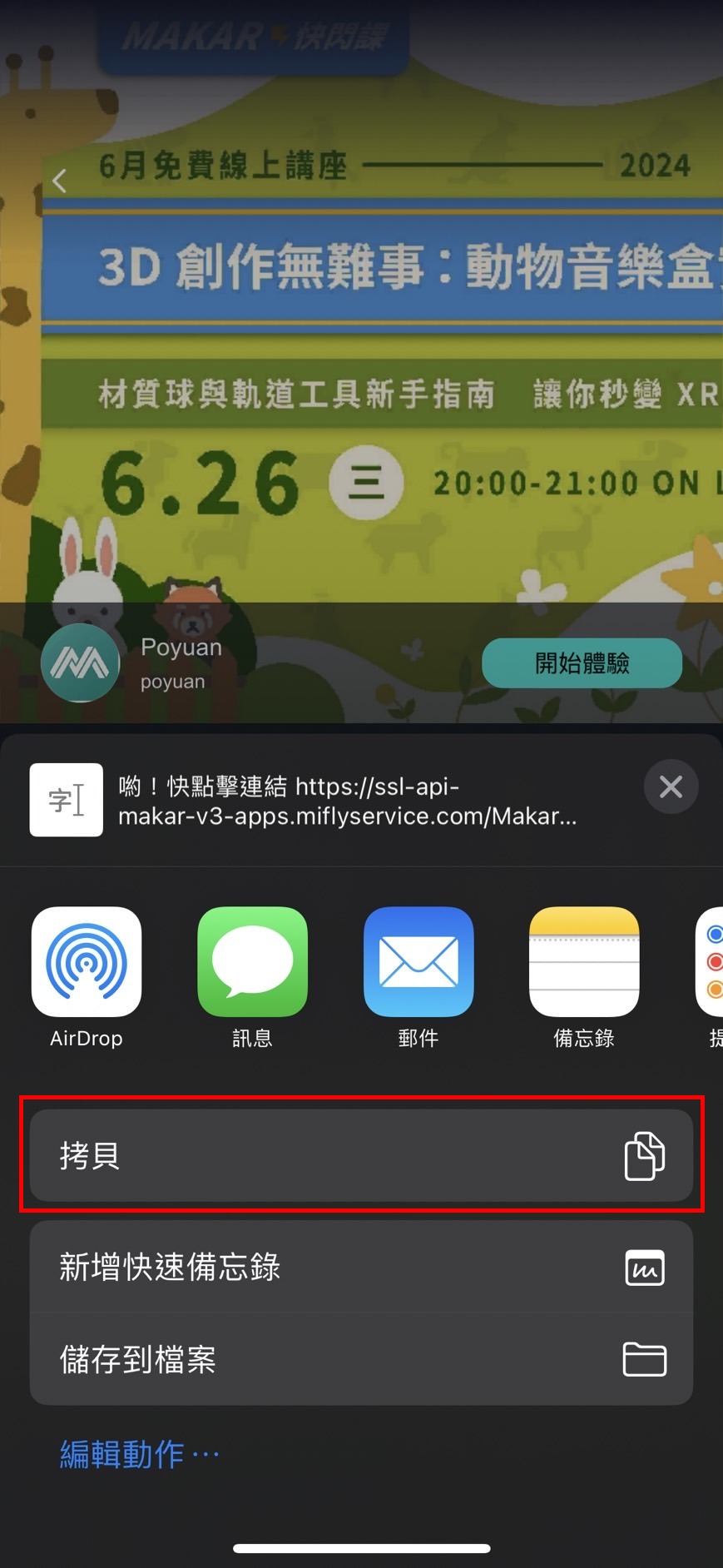 |
| 1. 在專案頁面點擊「分享專案」,可複製專案連結。 | |
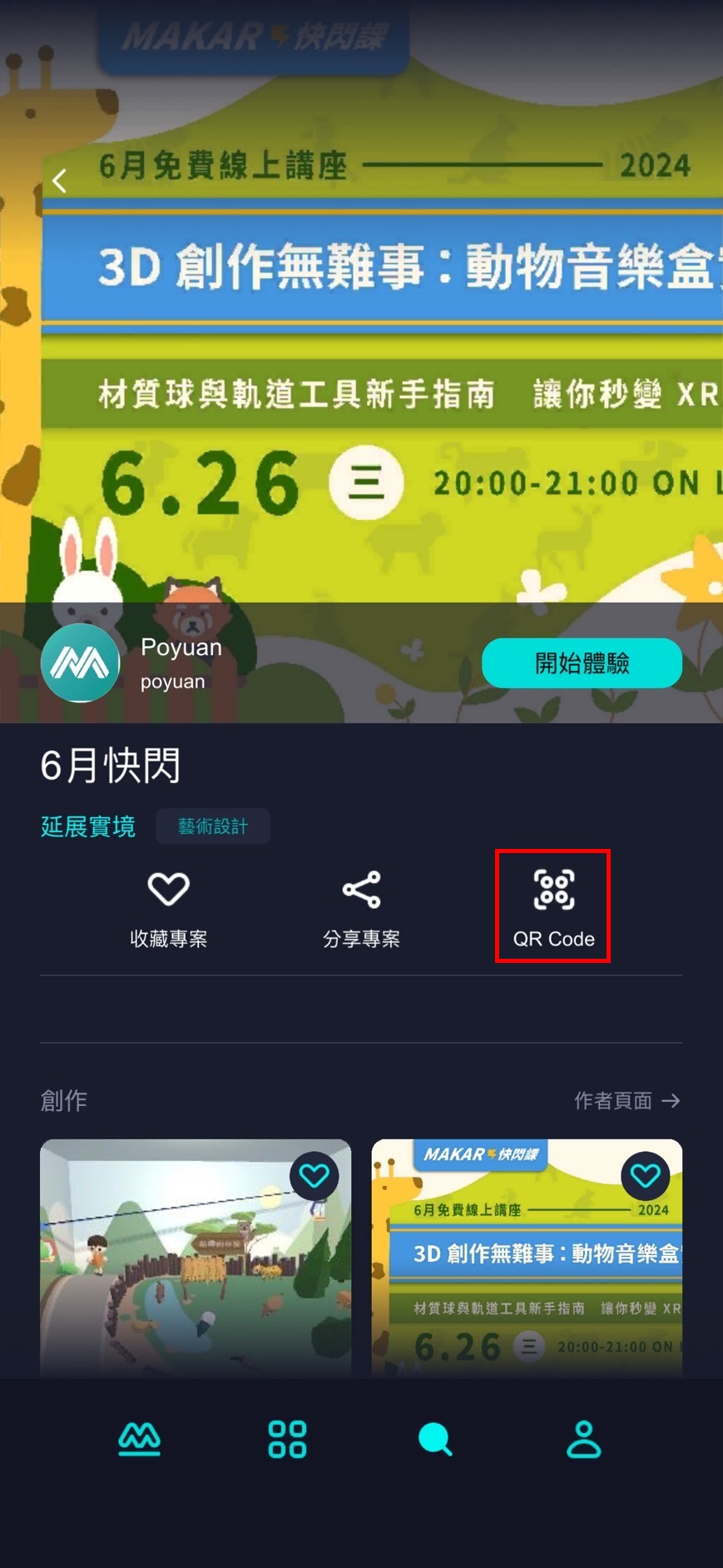 |
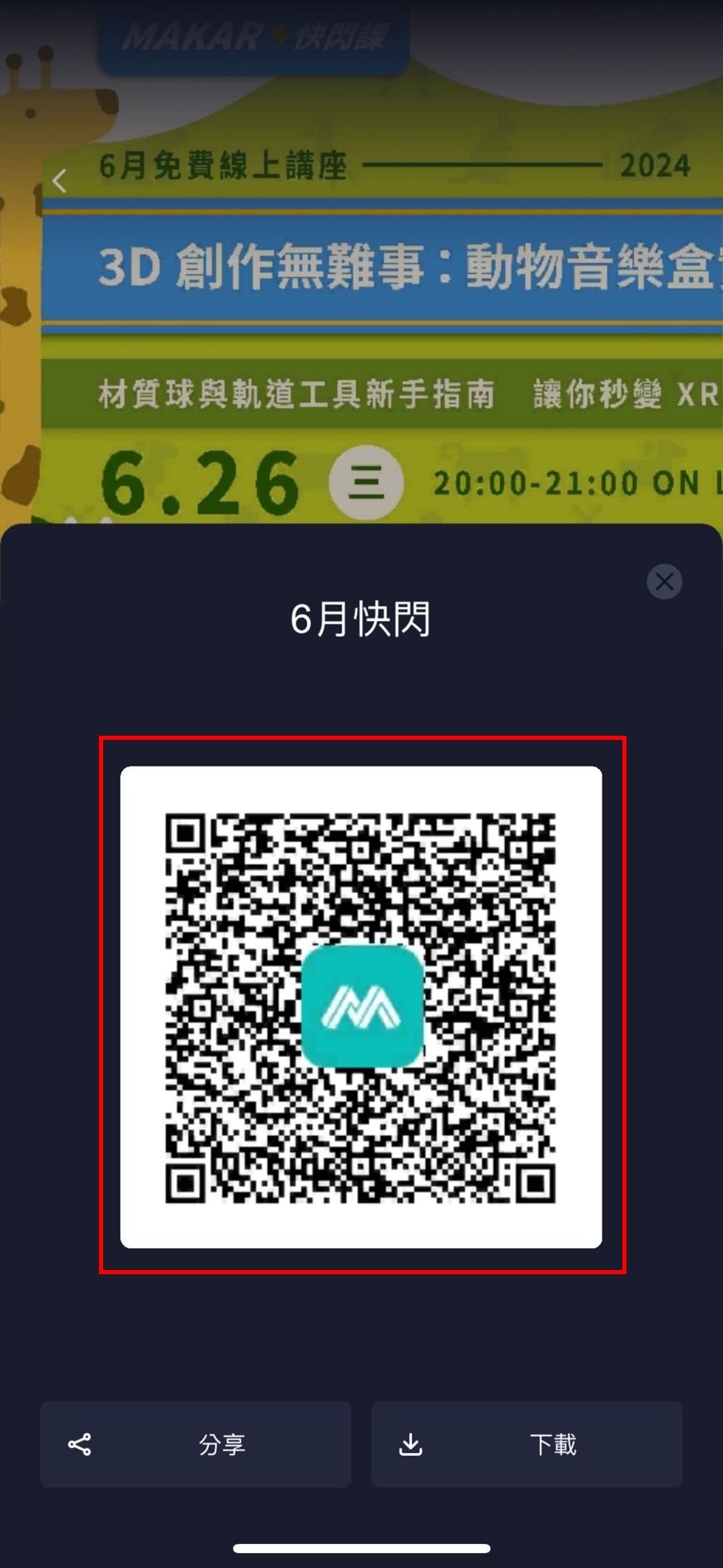 |
| 2. 在專案頁面點擊「QR code」以掃描進入專案,或將其 QR code 儲存為圖片,以利分享。 | |
體驗各類型專案
體驗各類型專案
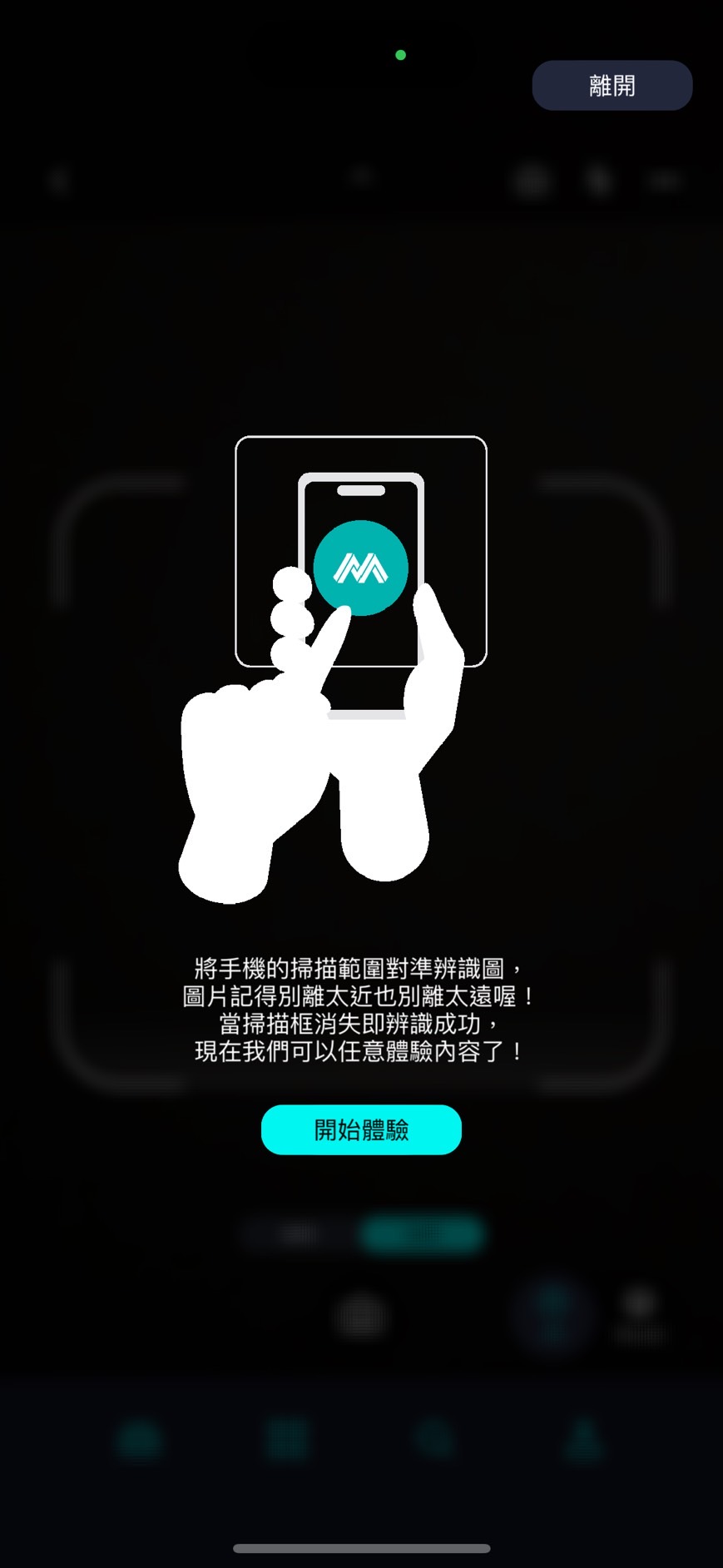
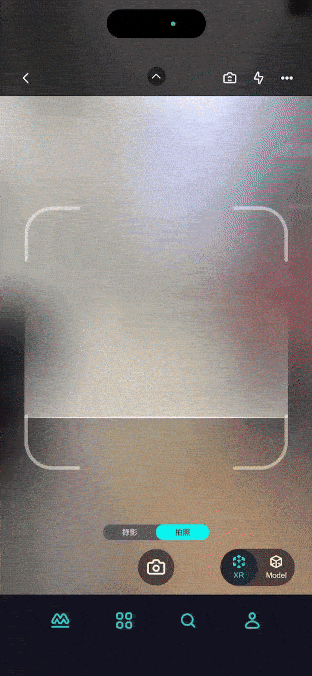
體驗混合實境
▶ 開啟專案後,對著平坦的地面進行掃描,將物件創建在空間中。
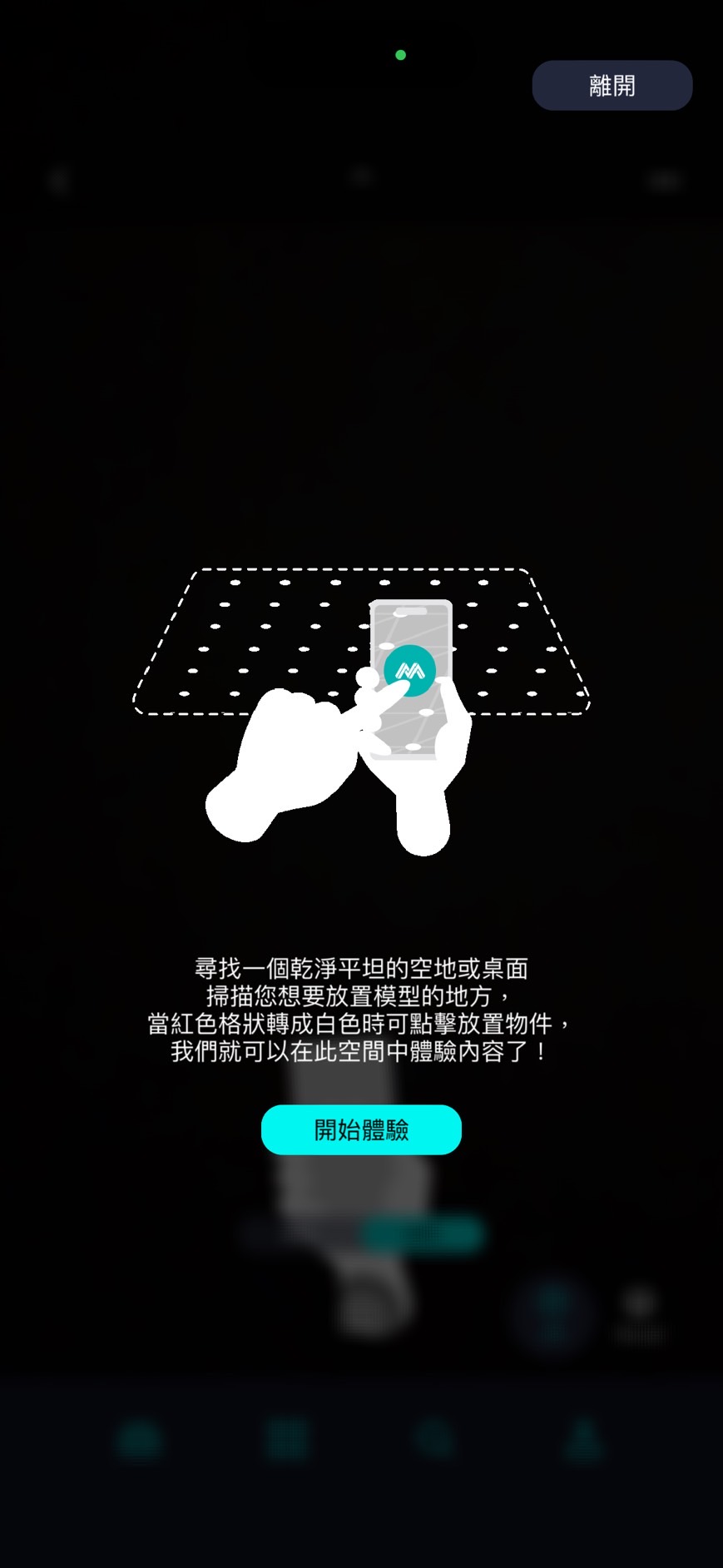
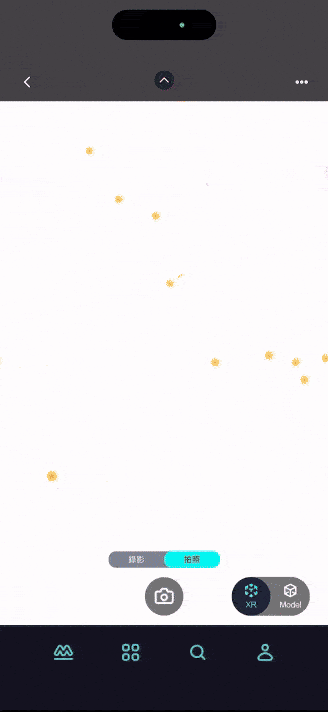
體驗延展實境
▶ 延展實境結合了虛擬實境(VR)、擴增實境(AR)以及混合實境(MR),並且能根據需求自由切換場景功能,因此體驗方式可直接參考各類型專案。
體驗虛擬實境
▶ 將手機轉為橫向以體驗虛擬實境,中央的白點可用來觸發物件。
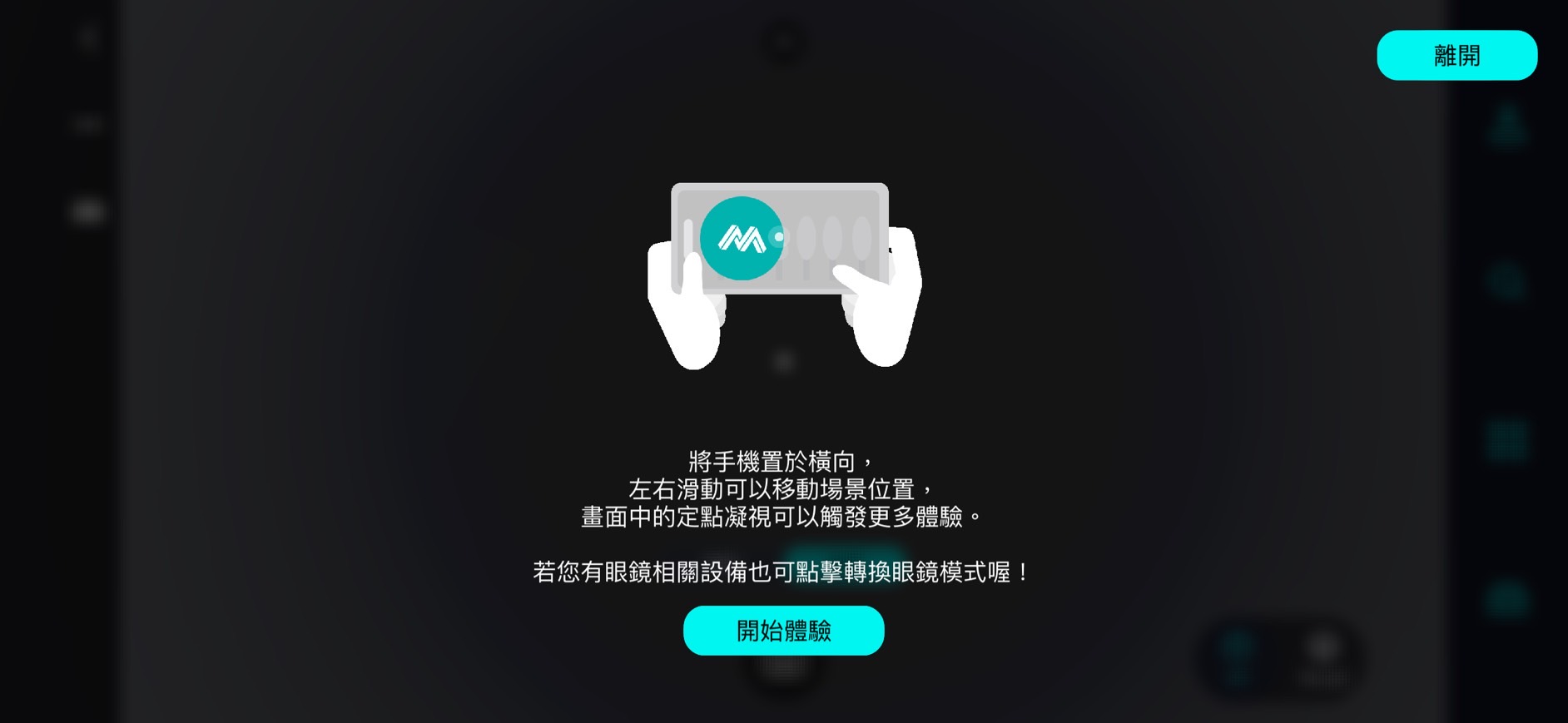
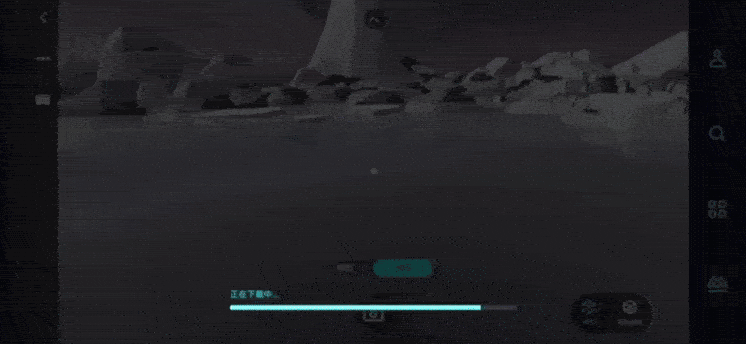
體驗手勢擴增實境
▶ 開啟專案後,顯示手部形狀的虛線,將您的手放上去即可觸發物件。
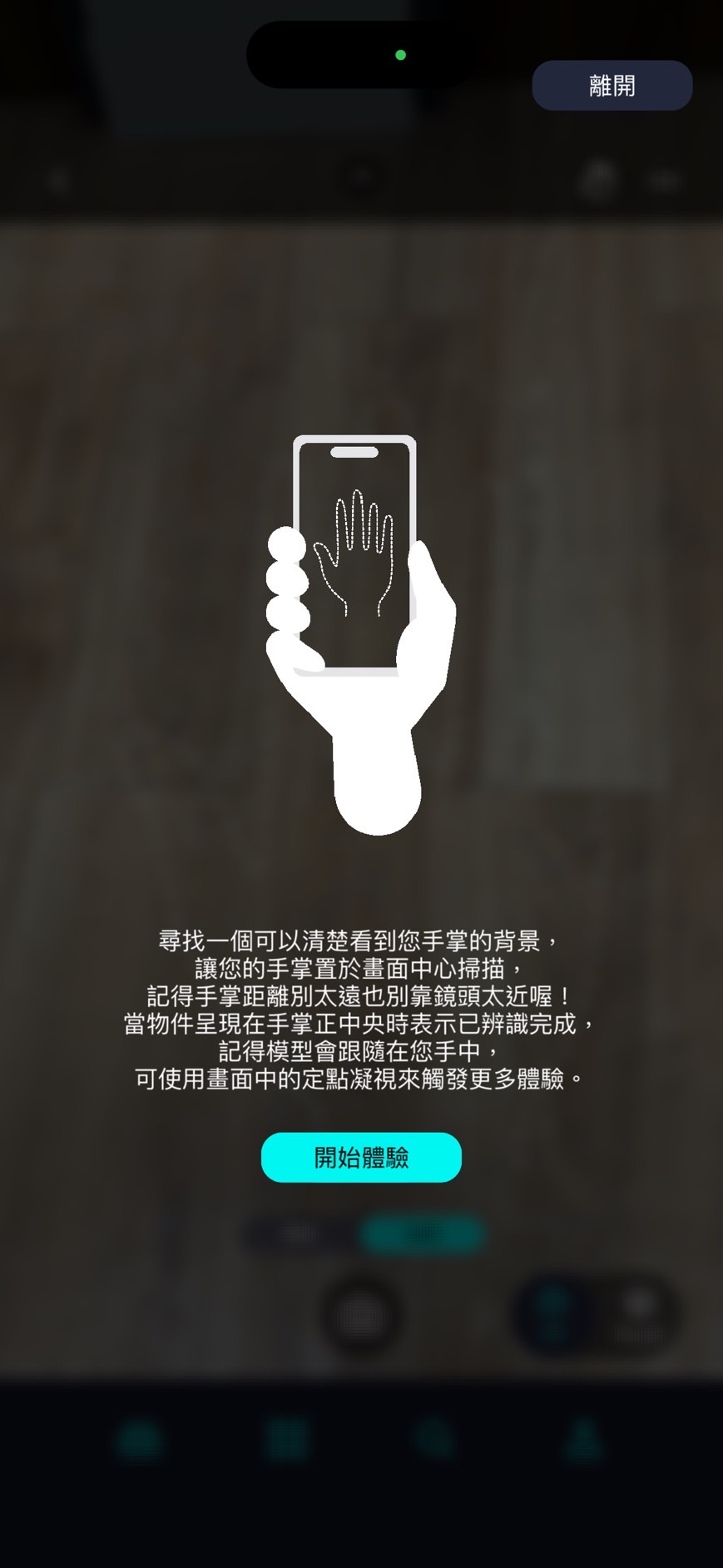

說明:在體驗手部辨識專案時,您會在右上角看到一個手部圖示,點擊該圖示後即可鎖定左右手的辨識。
舉例:開啟後,如果最初偵測到的是左手,那麼當您將右手放上去時,物件將會顛倒顯示,因為系統已固定為左手辨識。
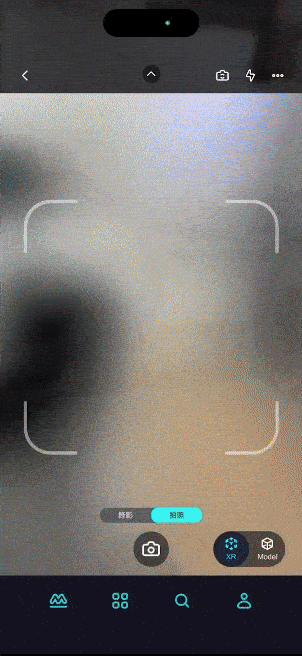
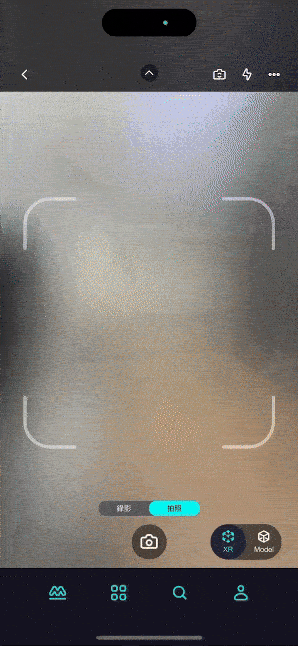
體驗問答模組
▶ 根據設定的方式(直接啟動/點擊物件啟動)觸發問答模組,出現題目及選項即可開始回答。

在 MAKAR Viewer 中,點擊「開始體驗」即可開始體驗專案。各類型專案有不同的體驗方式及注意細節,接下來將說明體驗各類型專案的流程。
|
內容目錄
|
各類型專案圖示
瀏覽專案作品時,您可以在專案封面的右下角看到對應的類型圖示。以下將說明每個圖示所代表的類型。
| 類型圖示 | |
| 圖像辨擴增實境 |  |
| 混合實境 |  |
| 延展實境 |  |
| 虛擬實境 |  |
| 手勢擴增實境 |  |
| 集點卡模組 ※ 此類型為圖像辨識 |   |
| 刮刮卡模組 ※ 此類型為圖像辨識 |   |
| 問答模組 |  |
體驗圖像辨擴增實境
▶ 開啟專案後,出現方形掃描框,掃描指定的辨識圖後即可觸發物件。
- 體驗說明
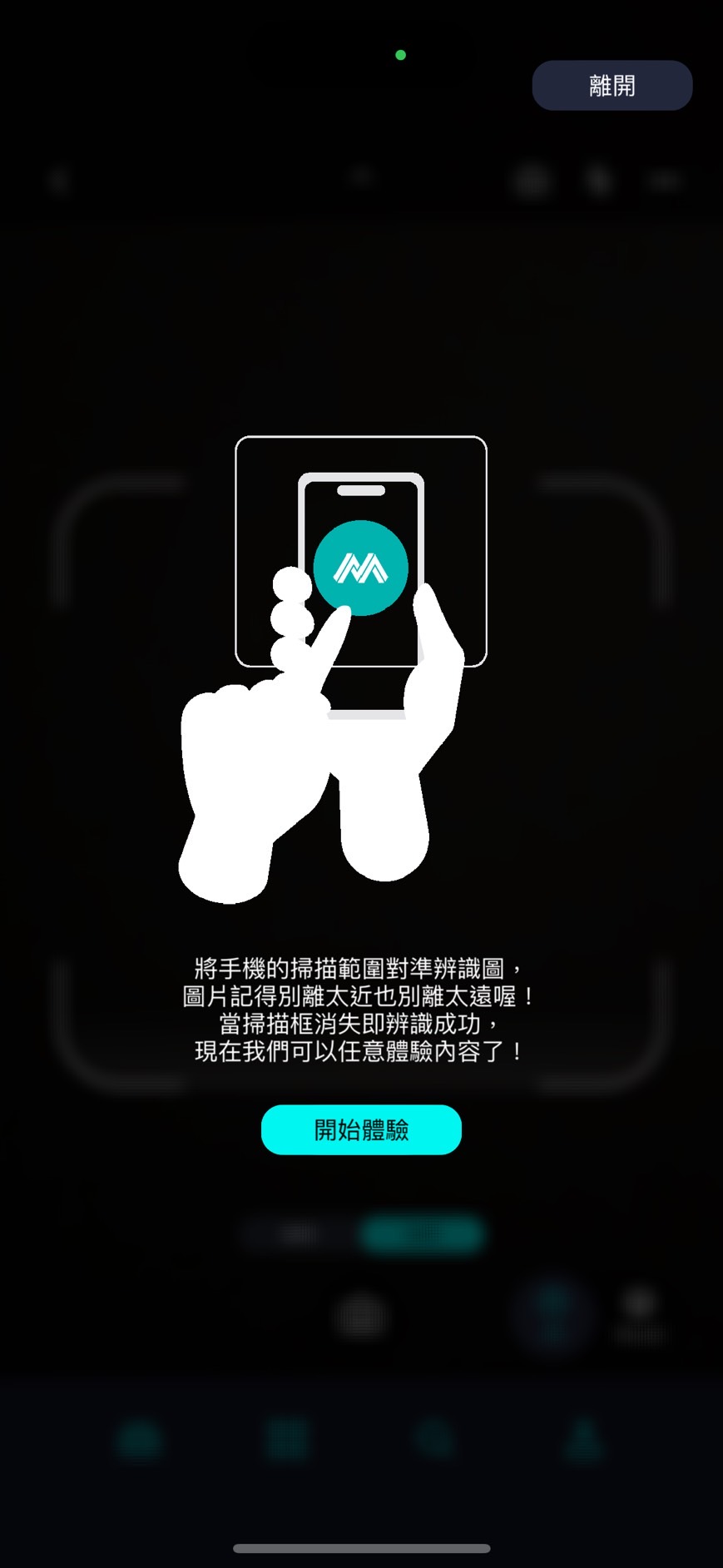
- 體驗過程
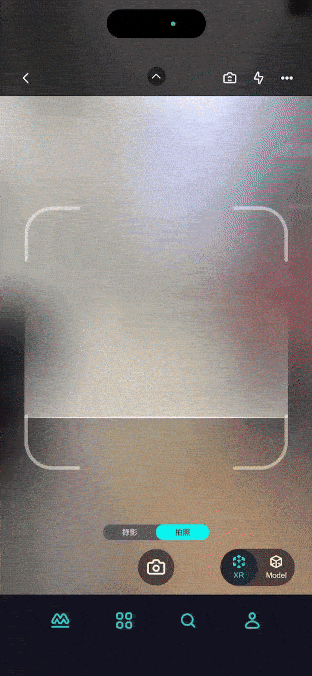
體驗混合實境
▶ 開啟專案後,對著平坦的地面進行掃描,將物件創建在空間中。
- 體驗說明
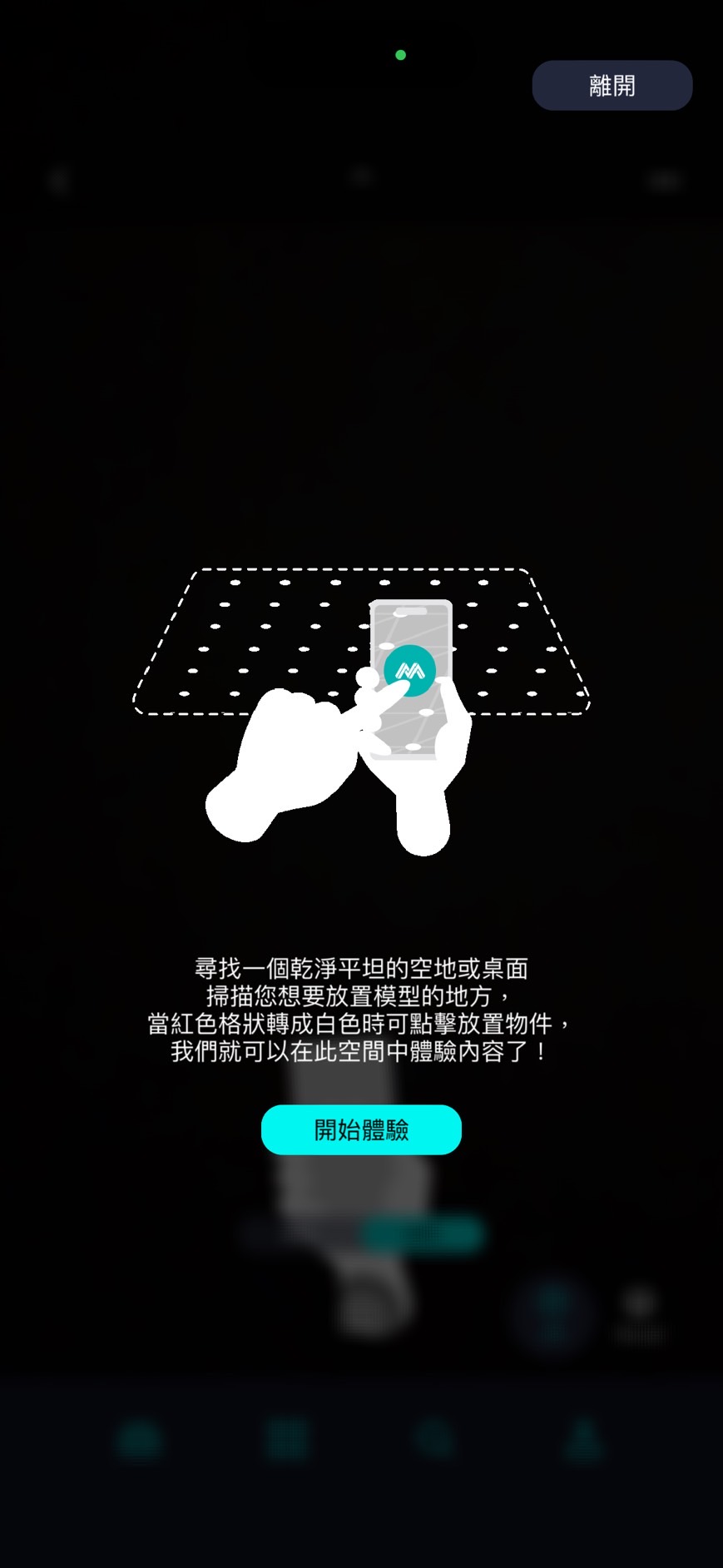
- 體驗過程
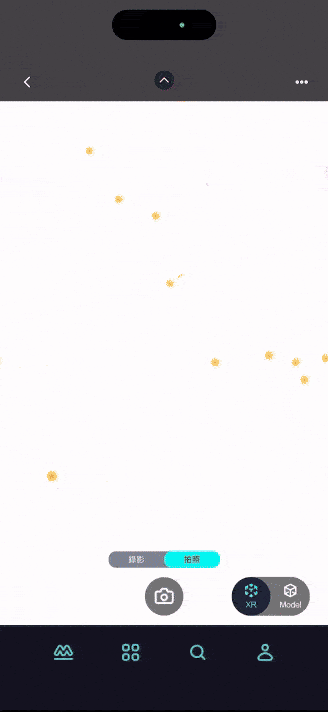
體驗延展實境
▶ 延展實境結合了虛擬實境(VR)、擴增實境(AR)以及混合實境(MR),並且能根據需求自由切換場景功能,因此體驗方式可直接參考各類型專案。
體驗虛擬實境
▶ 將手機轉為橫向以體驗虛擬實境,中央的白點可用來觸發物件。
- 體驗說明
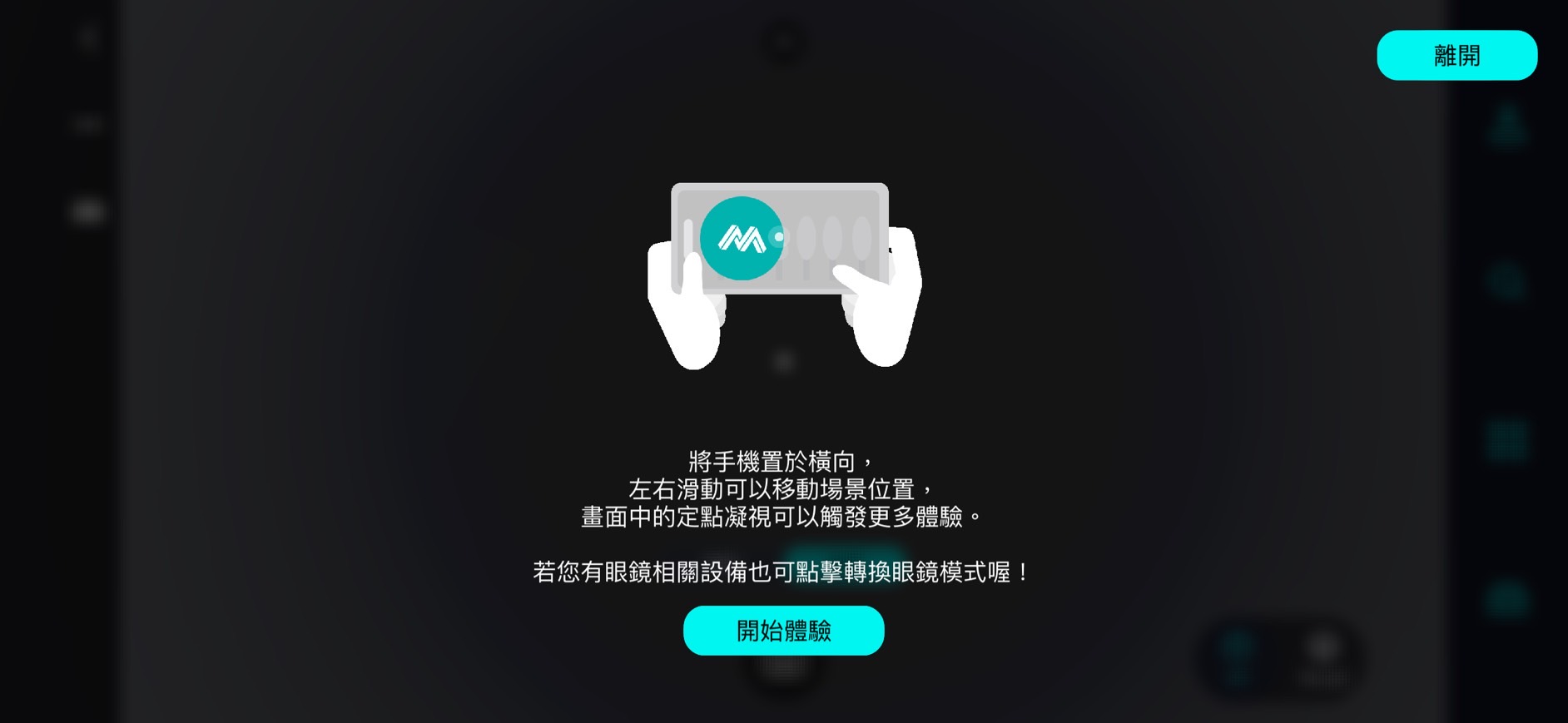
- 體驗過程
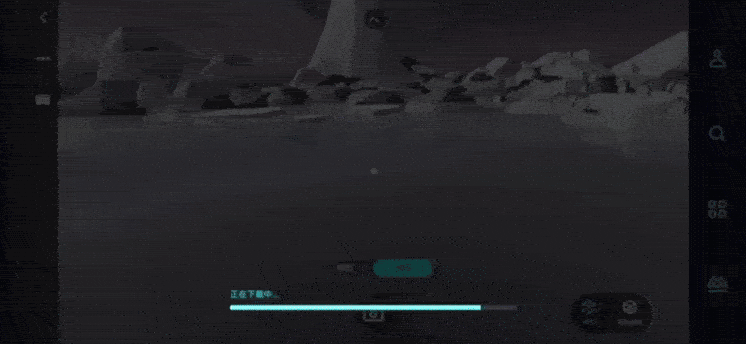
體驗手勢擴增實境
▶ 開啟專案後,顯示手部形狀的虛線,將您的手放上去即可觸發物件。
- 體驗說明
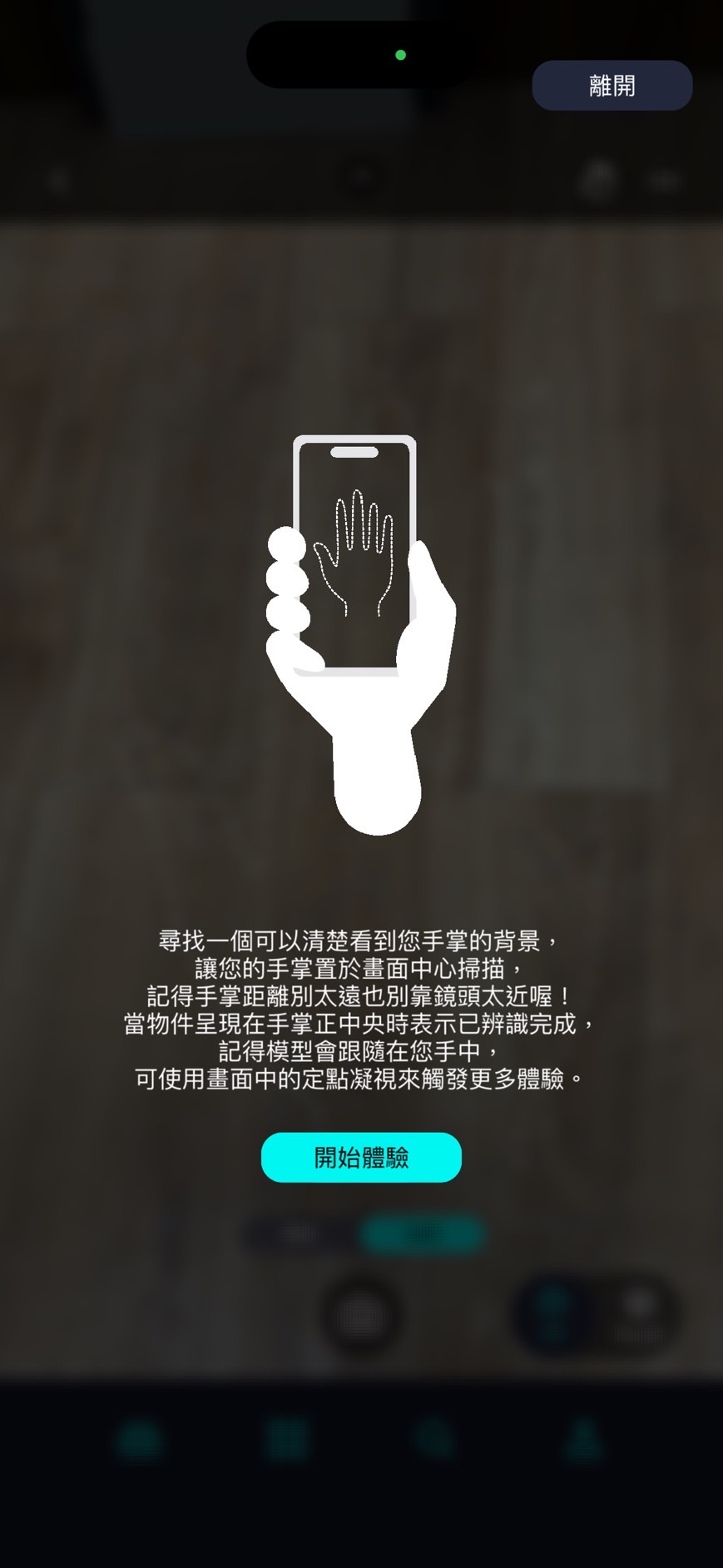
- 體驗過程

- 固定左右手偵測
 |
 |
|
開啟
|
關閉
|
舉例:開啟後,如果最初偵測到的是左手,那麼當您將右手放上去時,物件將會顛倒顯示,因為系統已固定為左手辨識。
1. 集點卡
▶ 開啟專案後,出現方形的掃描框,掃描指定的辨識圖,即可觸發集點卡,集點卡依圖像辨識模式,掃描圖片即可集點。
- 體驗過程
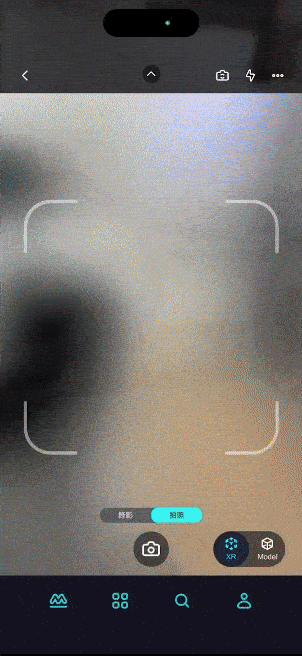
2. 刮刮卡
▶ 開啟專案後,出現方形的掃描框,掃描指定的辨識圖,即可觸發刮刮卡,滑動手指刮開圖片體驗。
- 體驗過程
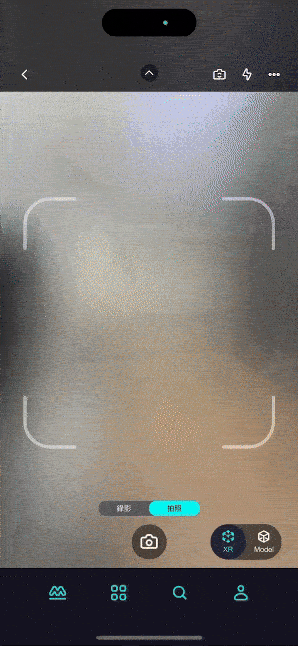
體驗問答模組
▶ 根據設定的方式(直接啟動/點擊物件啟動)觸發問答模組,出現題目及選項即可開始回答。
- 體驗過程

使用錄影/拍照功能
使用錄影/拍照功能
使用 MAKAR Viewer 體驗專案時,您可以使用錄影及拍照功能,隨時記錄您的體驗過程,下面將說明如何操作這些功能。
拍照功能
1. 選擇下方拍照選項,點擊「 」。
」。

2. 拍攝後照片自動儲存在行動裝置的相簿裡。
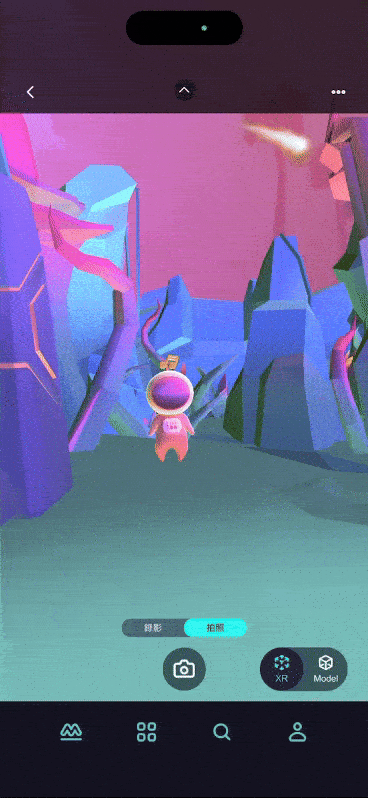
錄影功能
1. 選擇下方錄影選項,點擊「 」。
」。

2. 開始錄影,結束時點選「 」,影像自動儲存在行動裝置的相簿裡。
」,影像自動儲存在行動裝置的相簿裡。
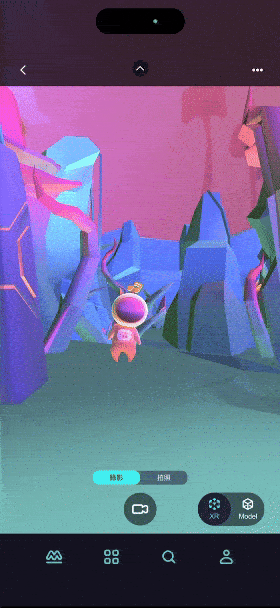
使用 MAKAR Viewer 體驗專案時,您可以使用錄影及拍照功能,隨時記錄您的體驗過程,下面將說明如何操作這些功能。
拍照功能
1. 選擇下方拍照選項,點擊「
 」。
」。
2. 拍攝後照片自動儲存在行動裝置的相簿裡。
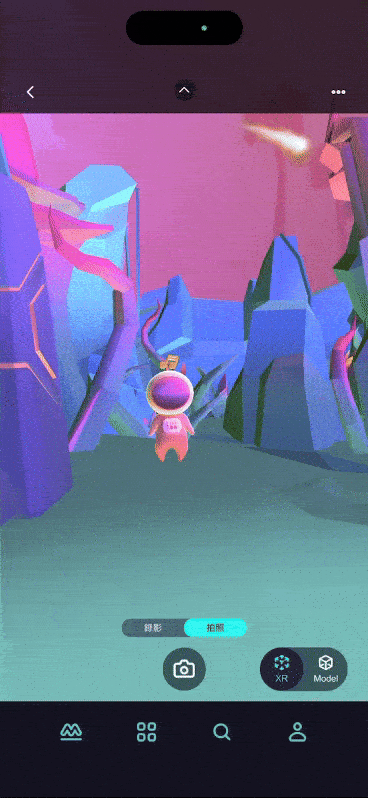
錄影功能
1. 選擇下方錄影選項,點擊「
 」。
」。
2. 開始錄影,結束時點選「
 」,影像自動儲存在行動裝置的相簿裡。
」,影像自動儲存在行動裝置的相簿裡。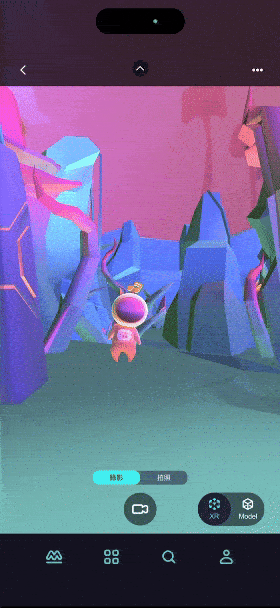
切換體驗模式
切換體驗模式
使用 MAKAR Viewer 體驗專案時,您可以在 XR 模式和 Model 模式之間隨心切換,盡情享受 XR 的魅力。以下將說明如何切換體驗模式及其操作細節。
XR 模式與 Model 模式
以 VR 專案為例:
操作細節
以 MR 專案為例,當您點進 Model 模式時,可見右上方有兩個圖示:
關於瀏覽更多:
使用 MAKAR Viewer 體驗專案時,您可以在 XR 模式和 Model 模式之間隨心切換,盡情享受 XR 的魅力。以下將說明如何切換體驗模式及其操作細節。
XR 模式與 Model 模式
以 VR 專案為例:
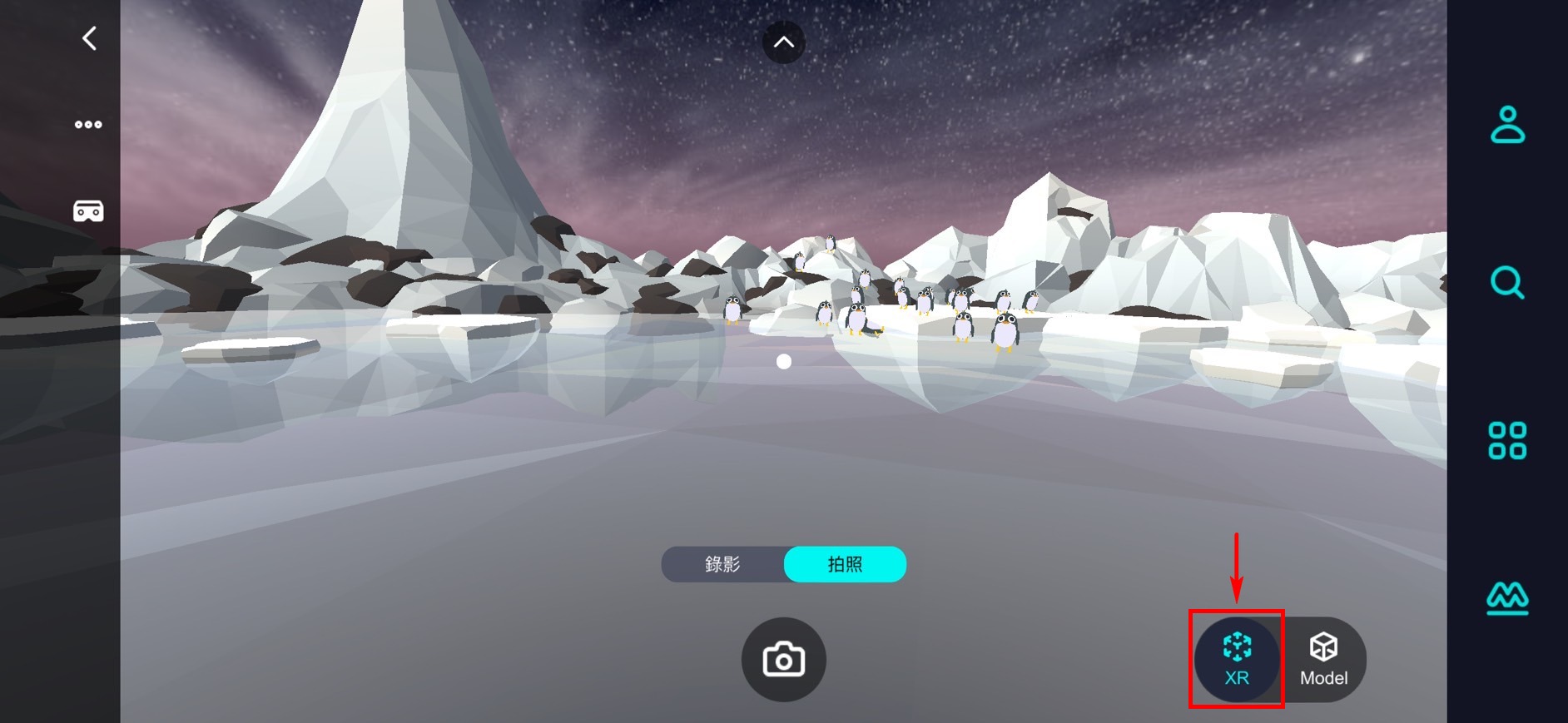 |
| XR 模式:依照專案性質體驗專案本身。 |
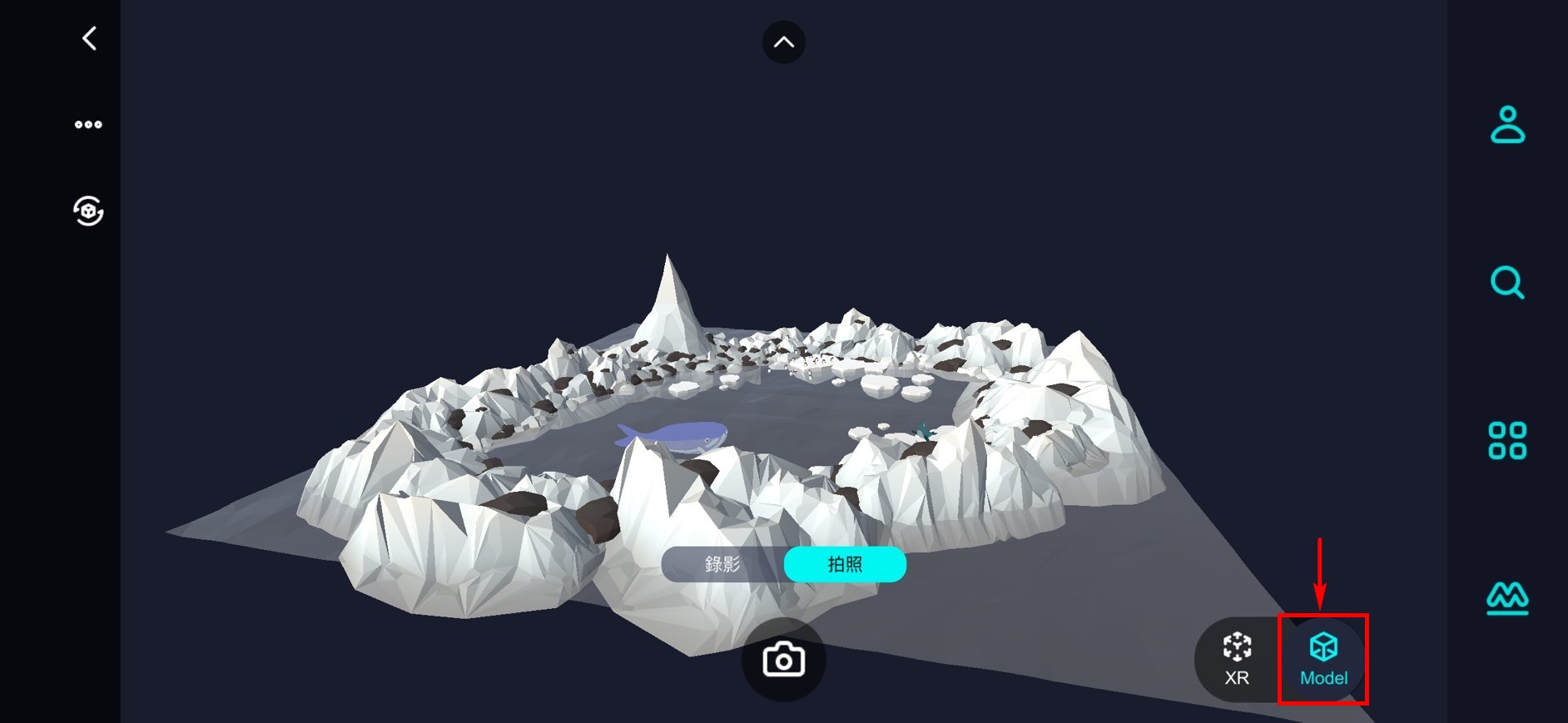 |
| Model 模式:瀏覽模型本身。 |
操作細節
以 MR 專案為例,當您點進 Model 模式時,可見右上方有兩個圖示:
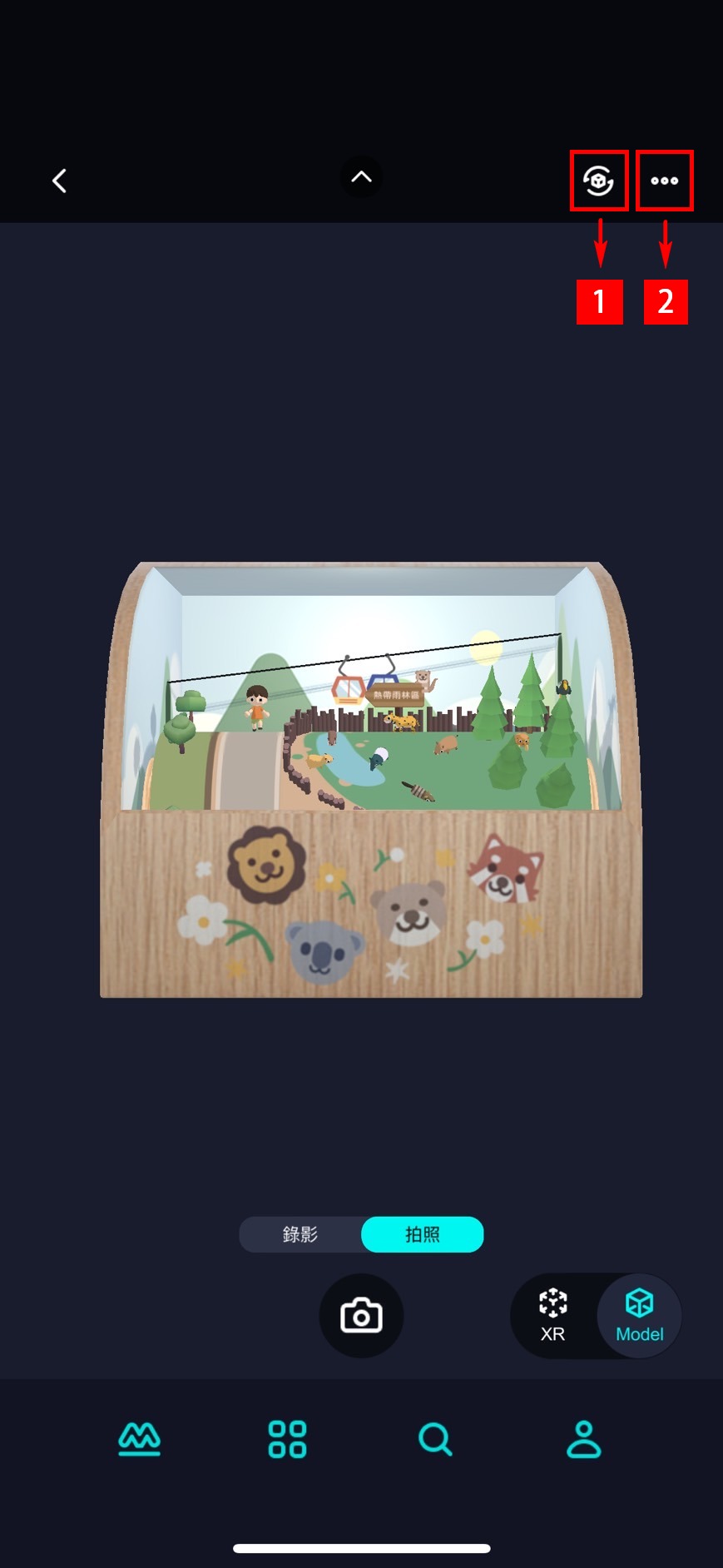 |
|
1. 模型回歸:點擊「 」,模型回歸至原始動畫及原始位置。 」,模型回歸至原始動畫及原始位置。 |
2. 瀏覽更多:點擊「 」,出現「查看詳細」與「操作教學」。 」,出現「查看詳細」與「操作教學」。 |
關於瀏覽更多:
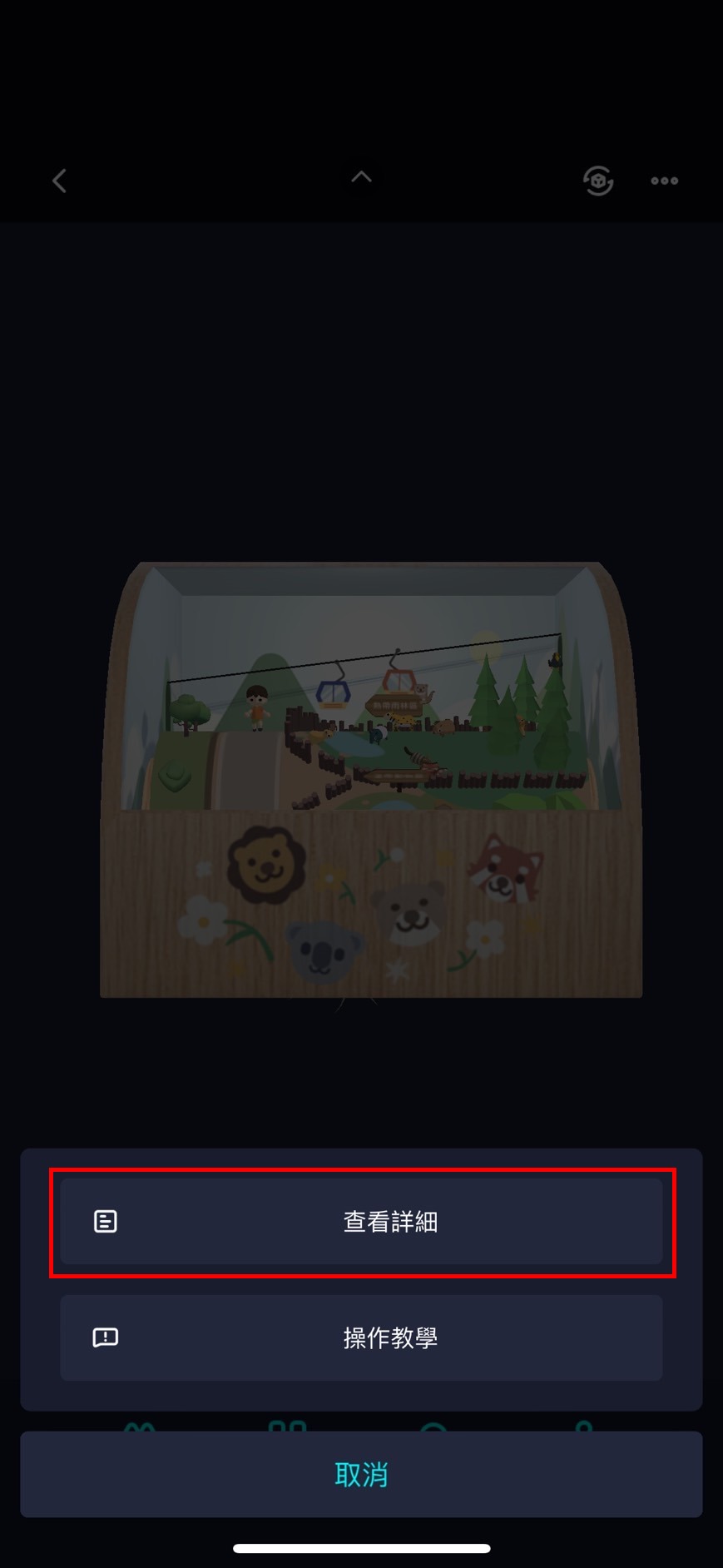 |
 |
| 查看詳細:可瀏覽專案說明。 | |
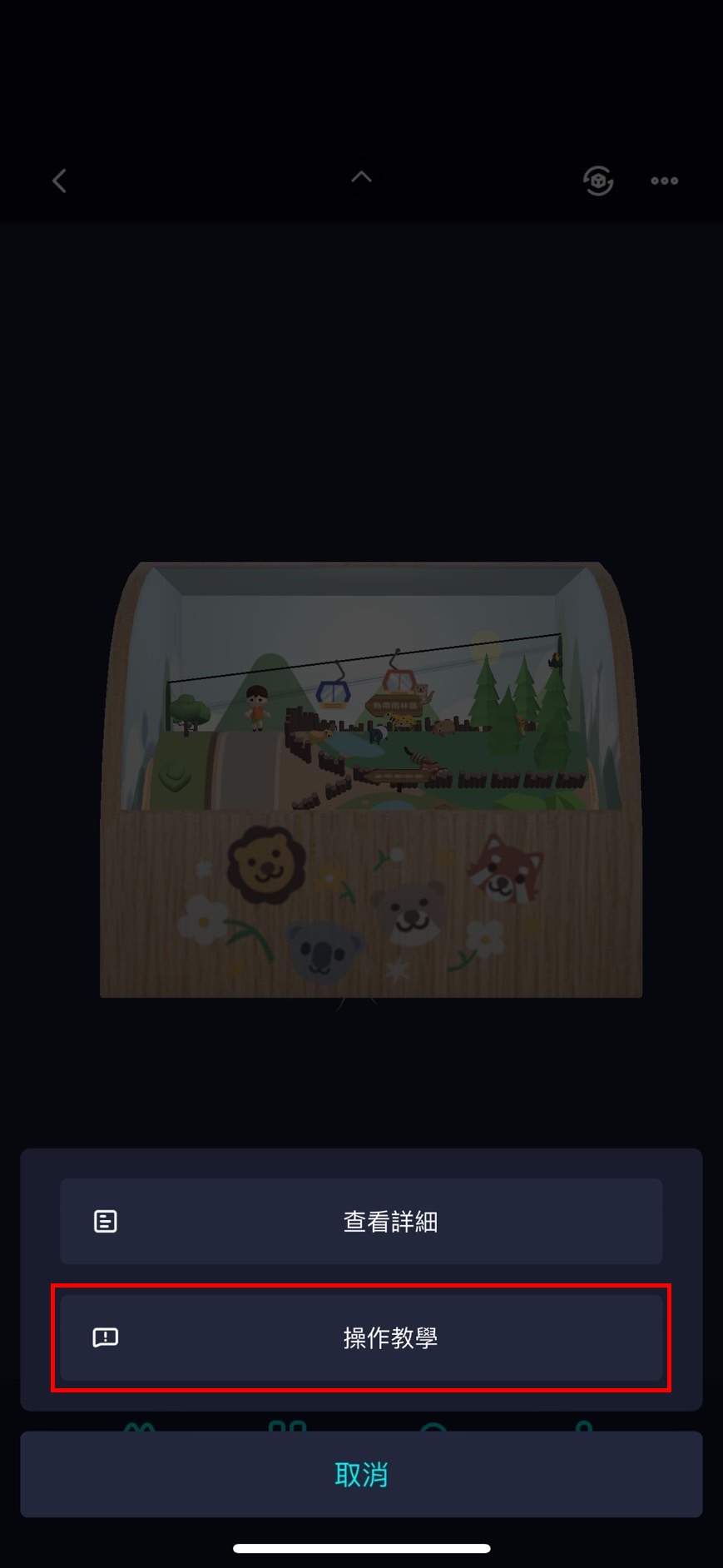 |
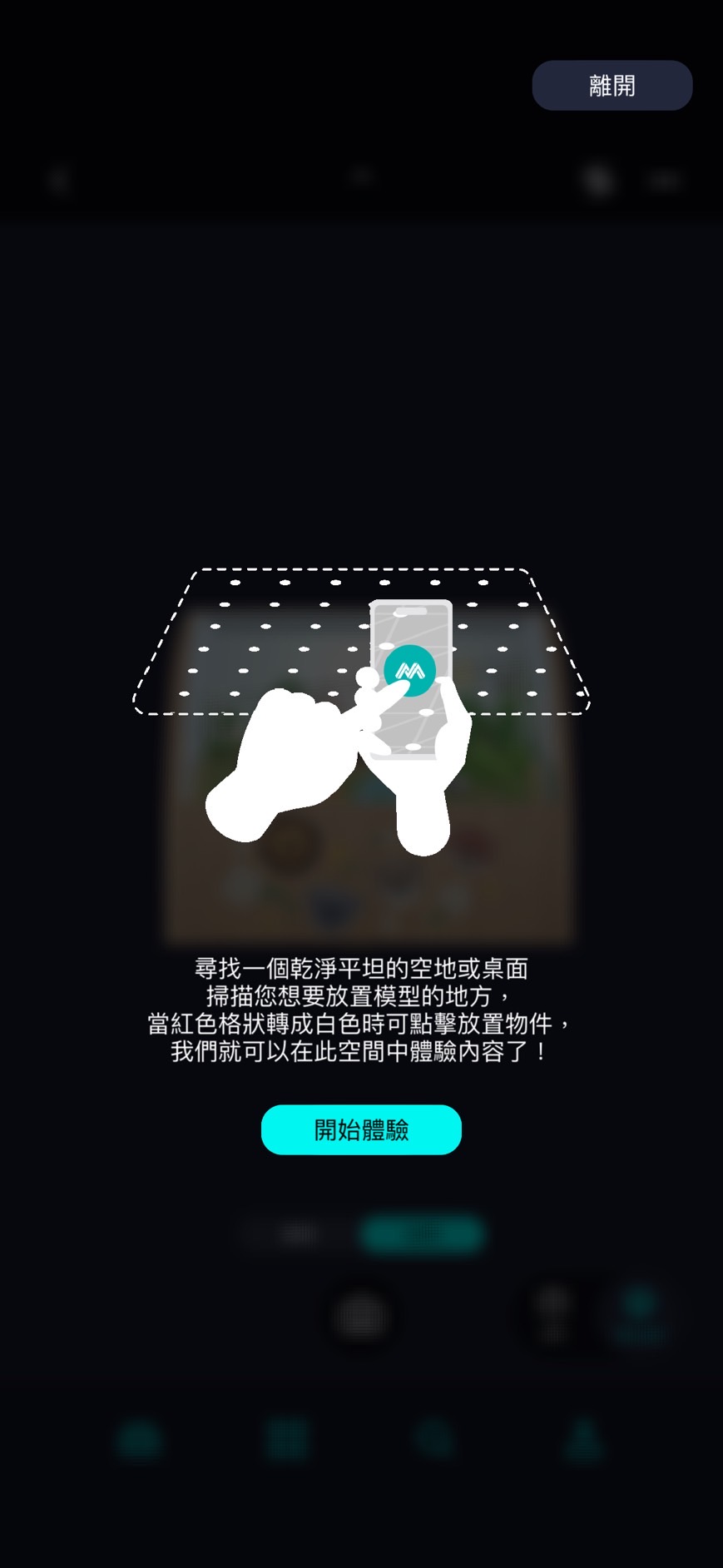 |
| 操作教學:可查看專案體驗方式。 | |
分享您的專案
分享您的專案
在 MAKAR Viewer 中,您可以透過複製連結或下載 QR code,將您的專案分享出去。以下將說明分享專案的流程。
1. 請先至您的創作頁面,點擊欲分享的專案。
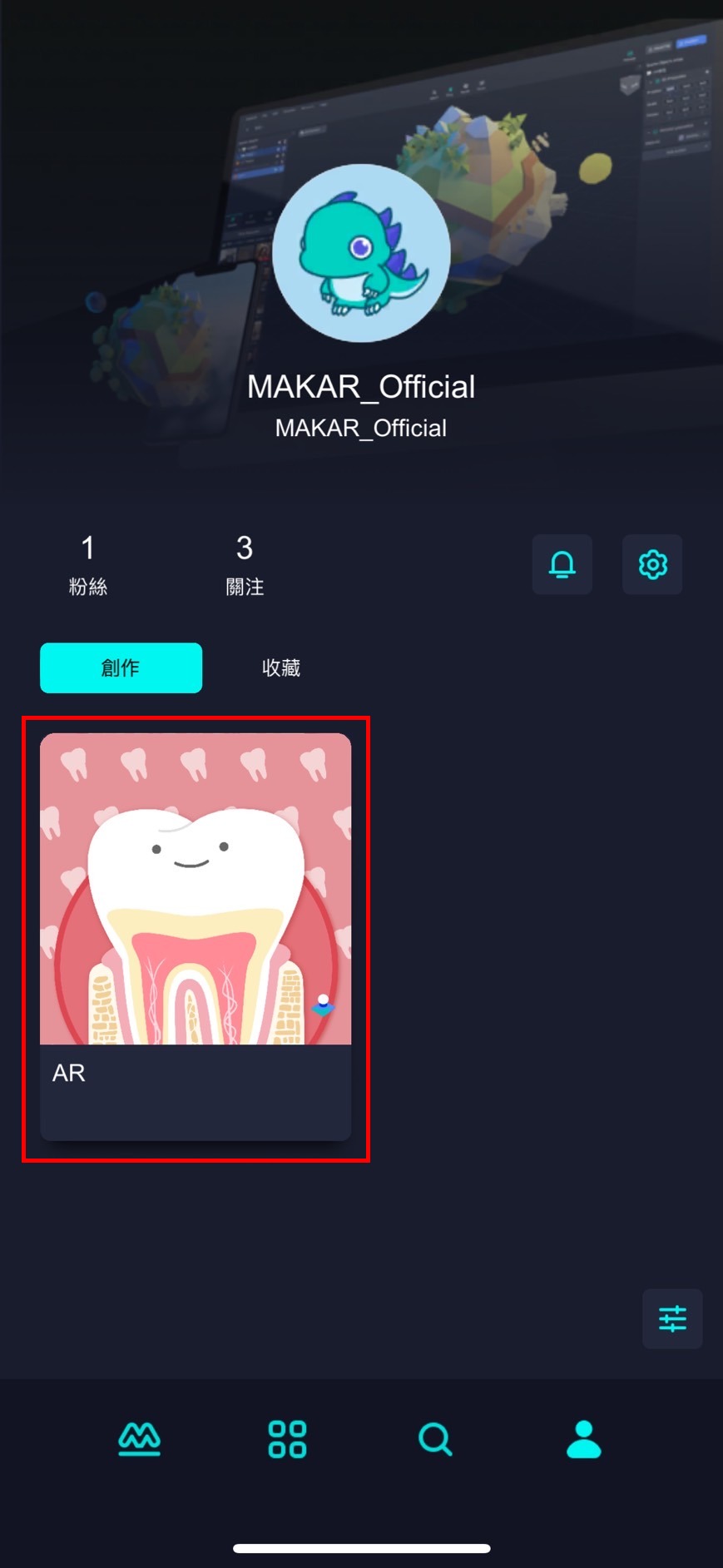
分享您的專案
在 MAKAR Viewer 中,您可以透過複製連結或下載 QR code,將您的專案分享出去。以下將說明分享專案的流程。
1. 請先至您的創作頁面,點擊欲分享的專案。
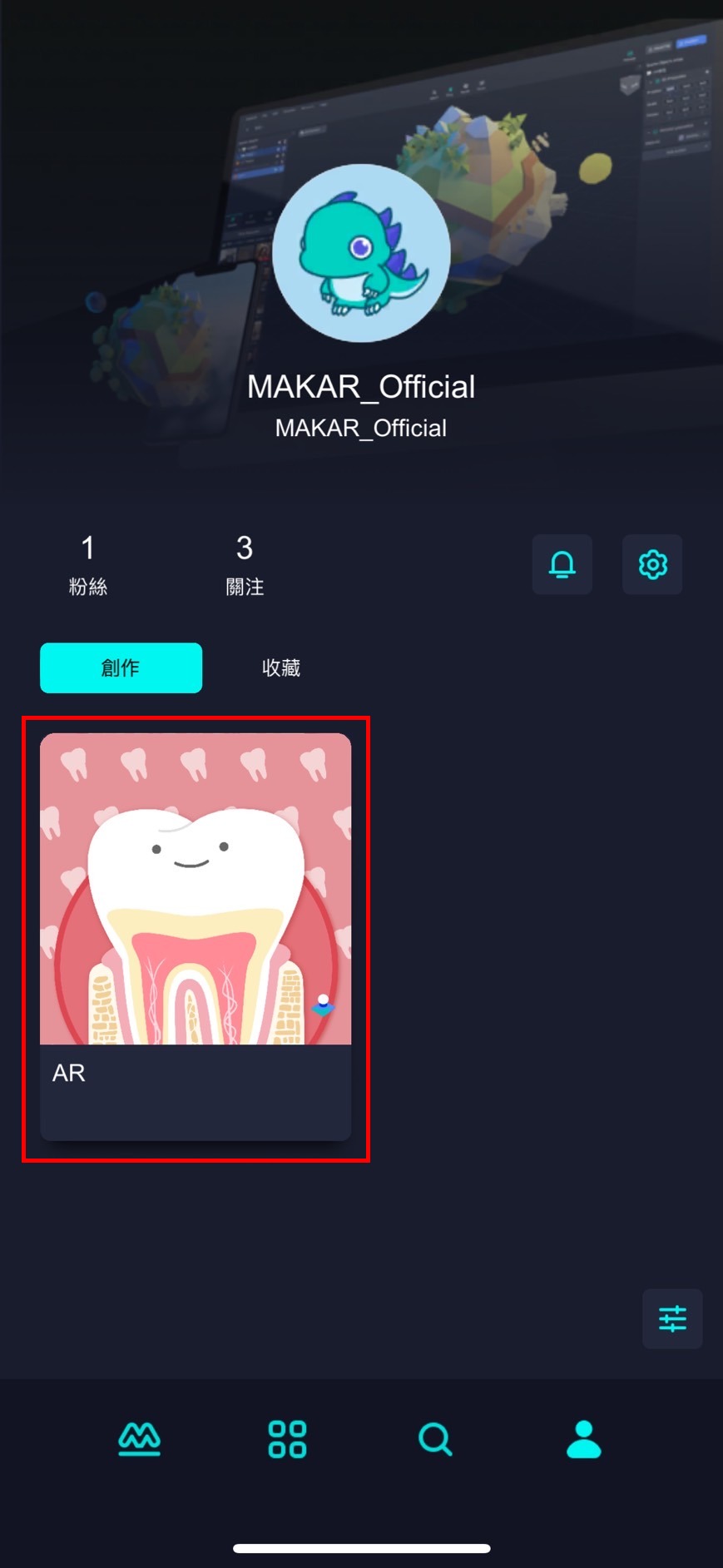
分享您的專案
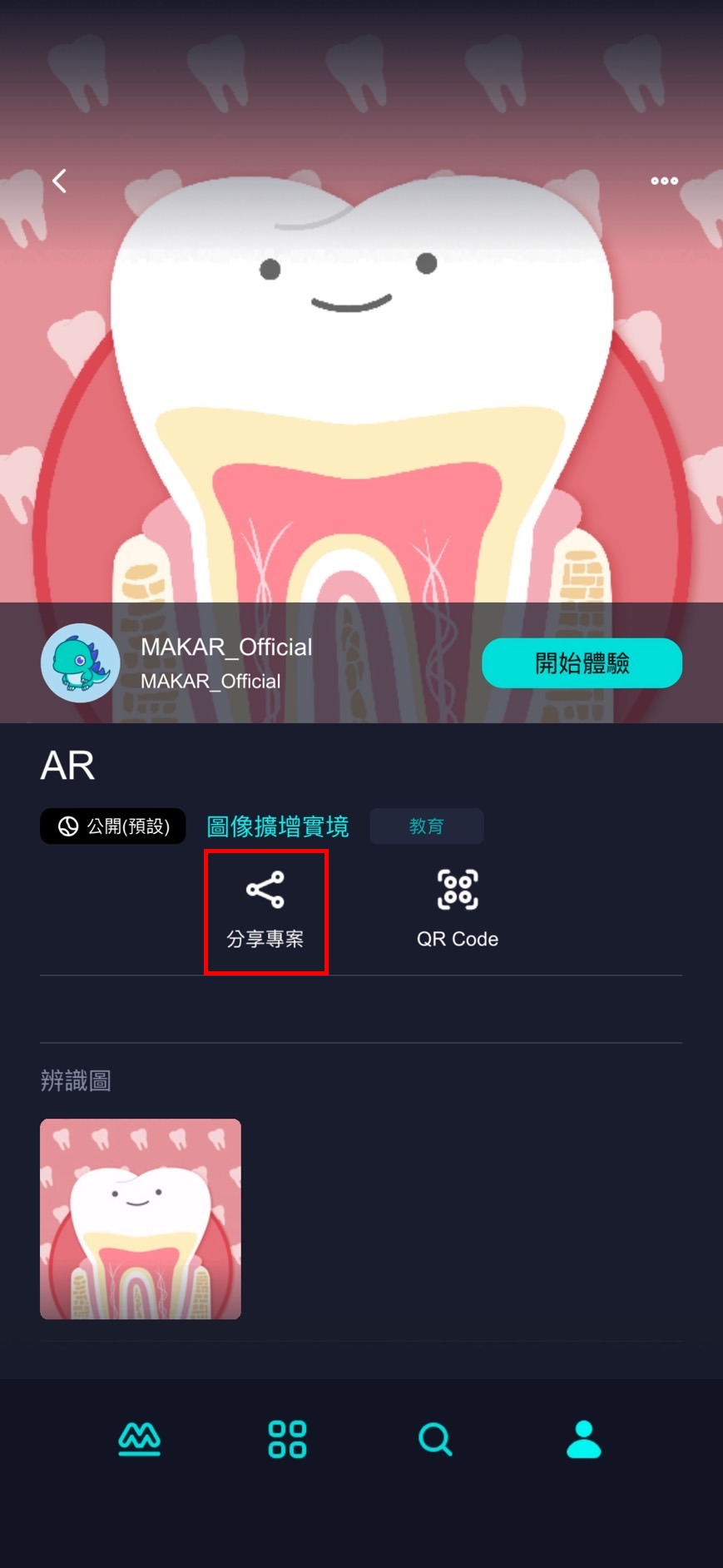 |
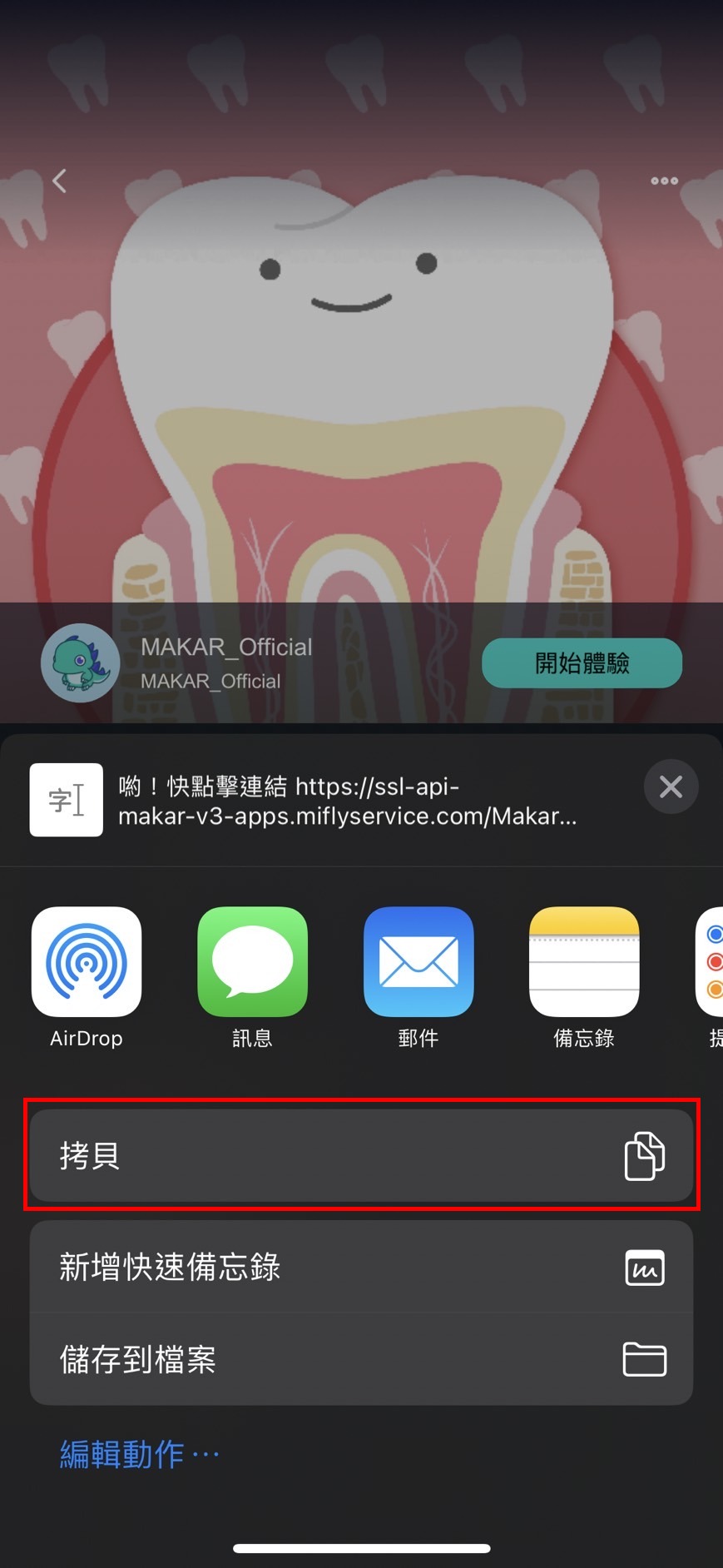 |
| 1. 點擊「分享專案」,可複製專案連結。 | |
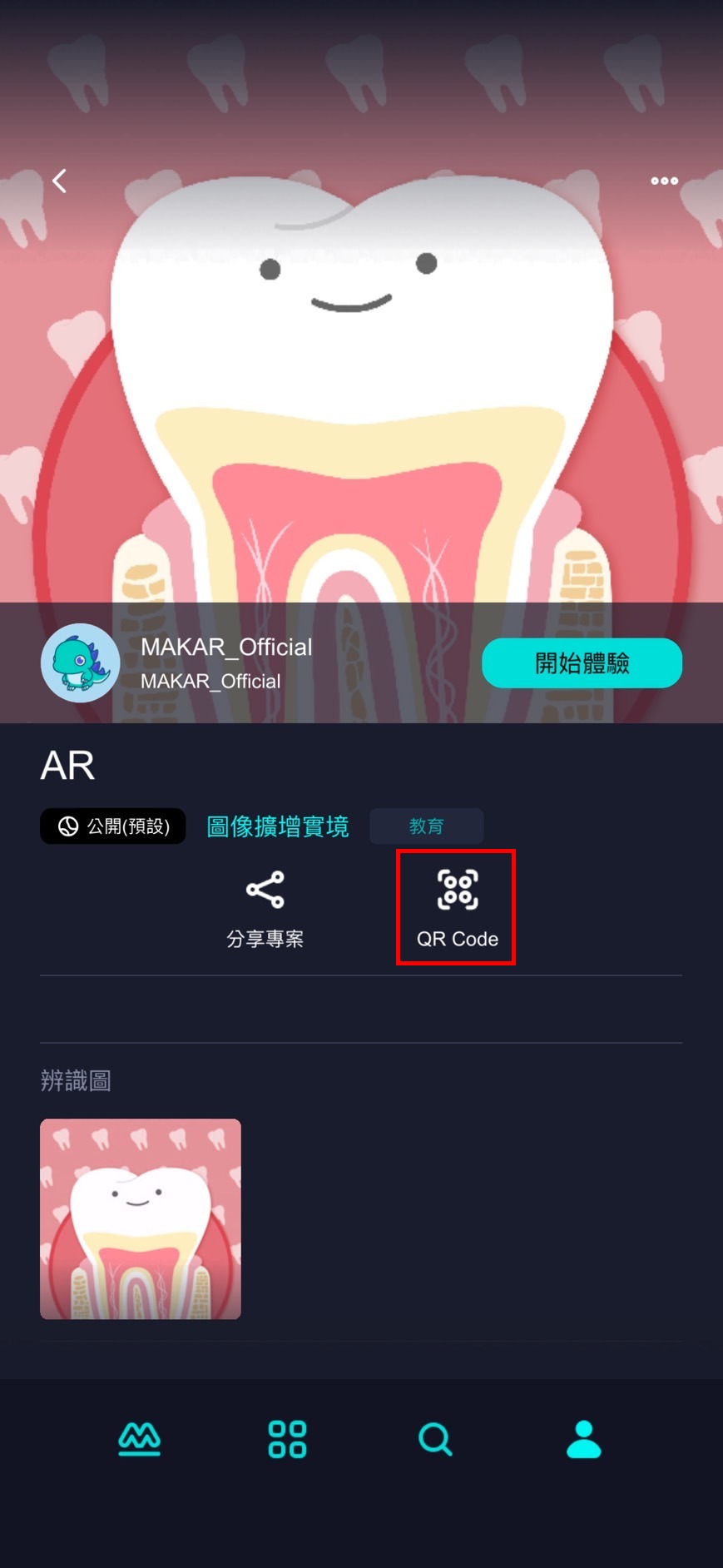 |
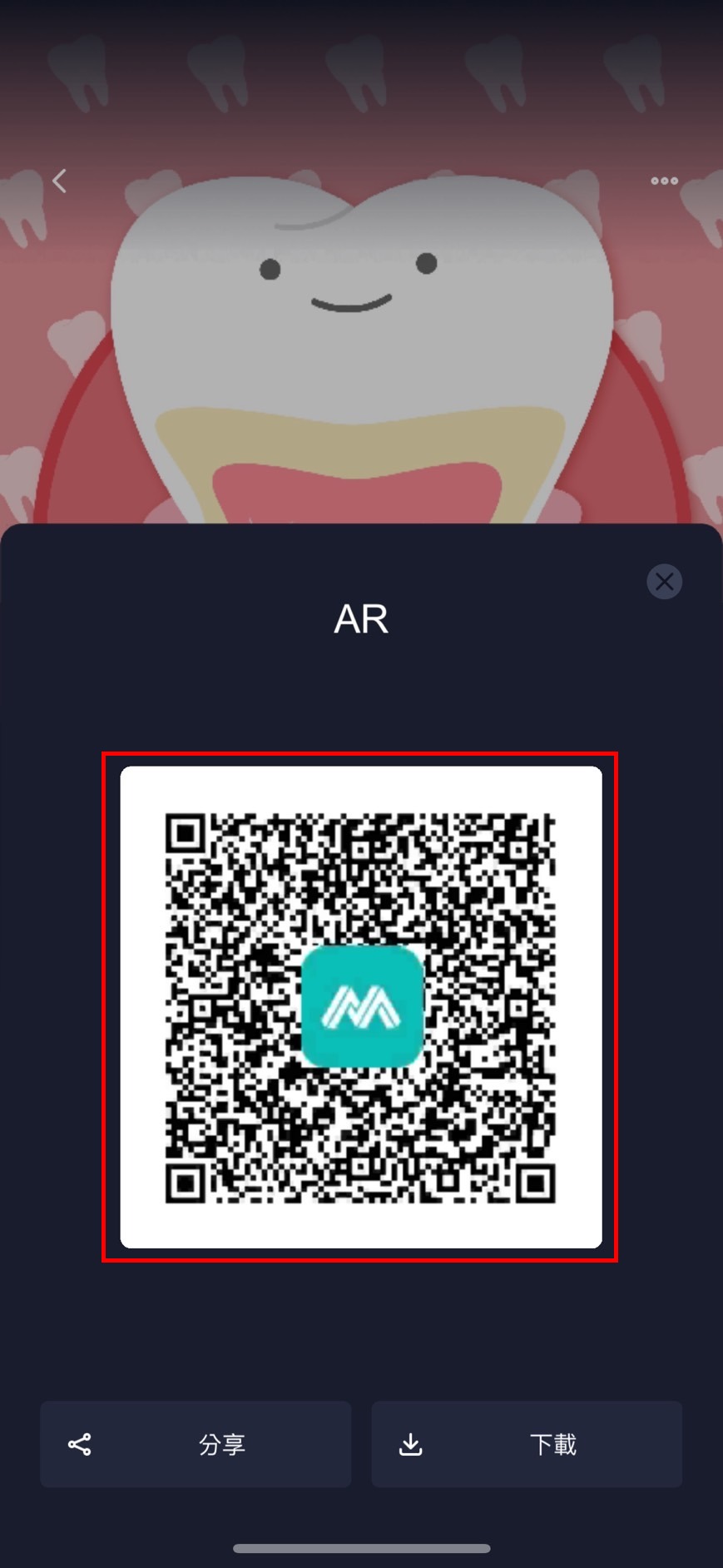 |
| 2. 在專案頁面點擊「QR code」以掃描進入專案,或將其 QR code 儲存為圖片,以利分享。 | |
更改您的專案封面
更改您的專案封面
專案的封面是他人瀏覽專案時第一眼看到的印象,您可以根據專案的性質,更換合適的封面,以吸引其他創作者的關注。以下將說明如何更改您的專案封面。
1. 請先至您的創作頁面,點擊欲調整的專案。
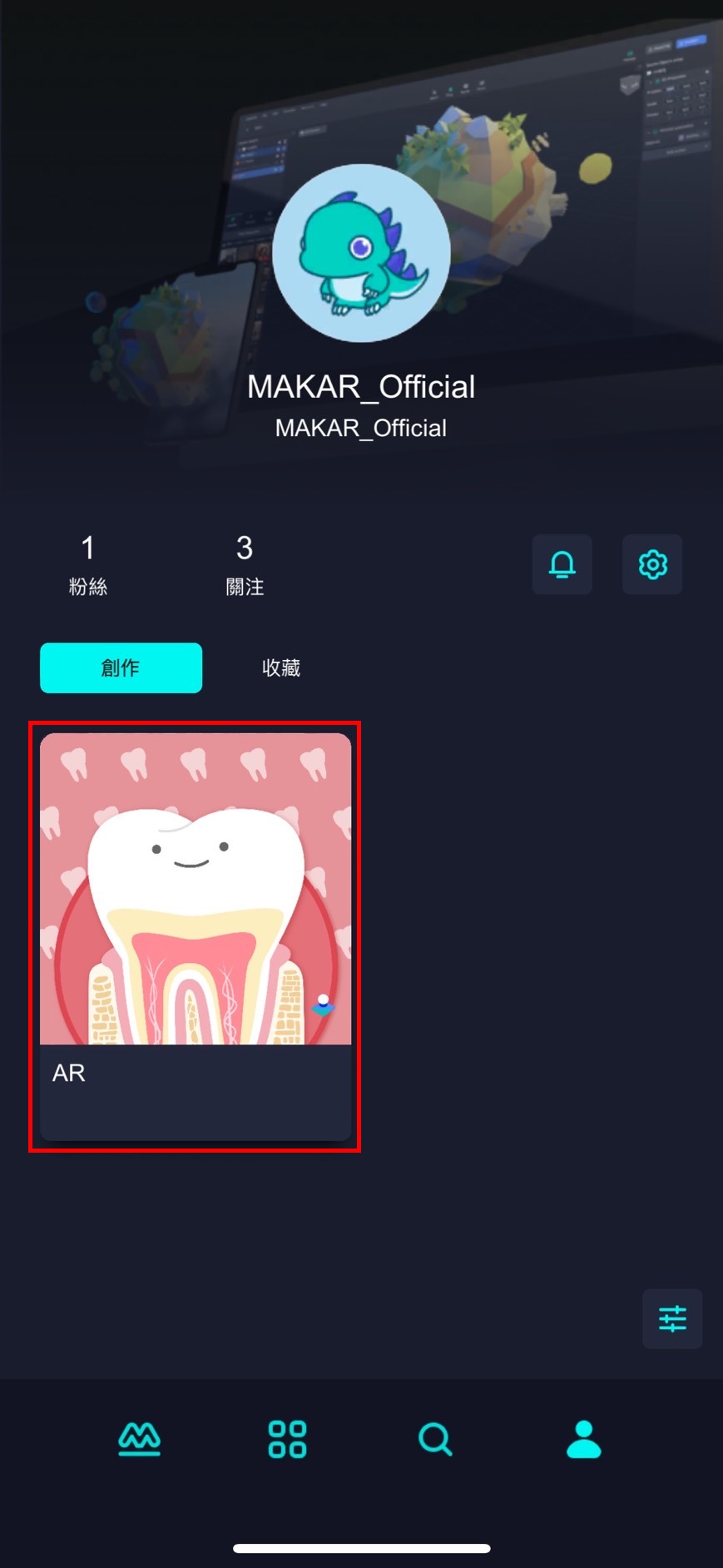
2. 點擊右上角的三點圖示。
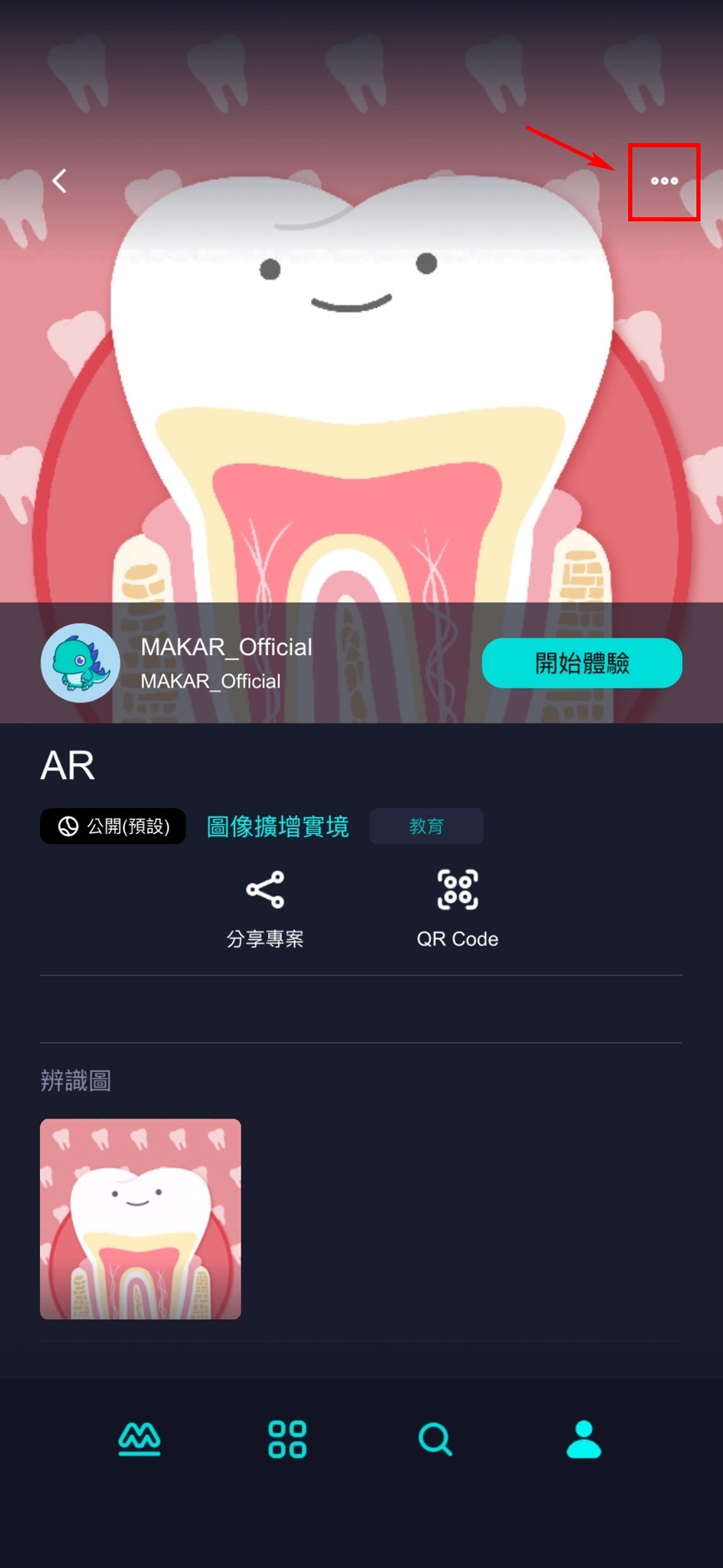
專案的封面是他人瀏覽專案時第一眼看到的印象,您可以根據專案的性質,更換合適的封面,以吸引其他創作者的關注。以下將說明如何更改您的專案封面。
1. 請先至您的創作頁面,點擊欲調整的專案。
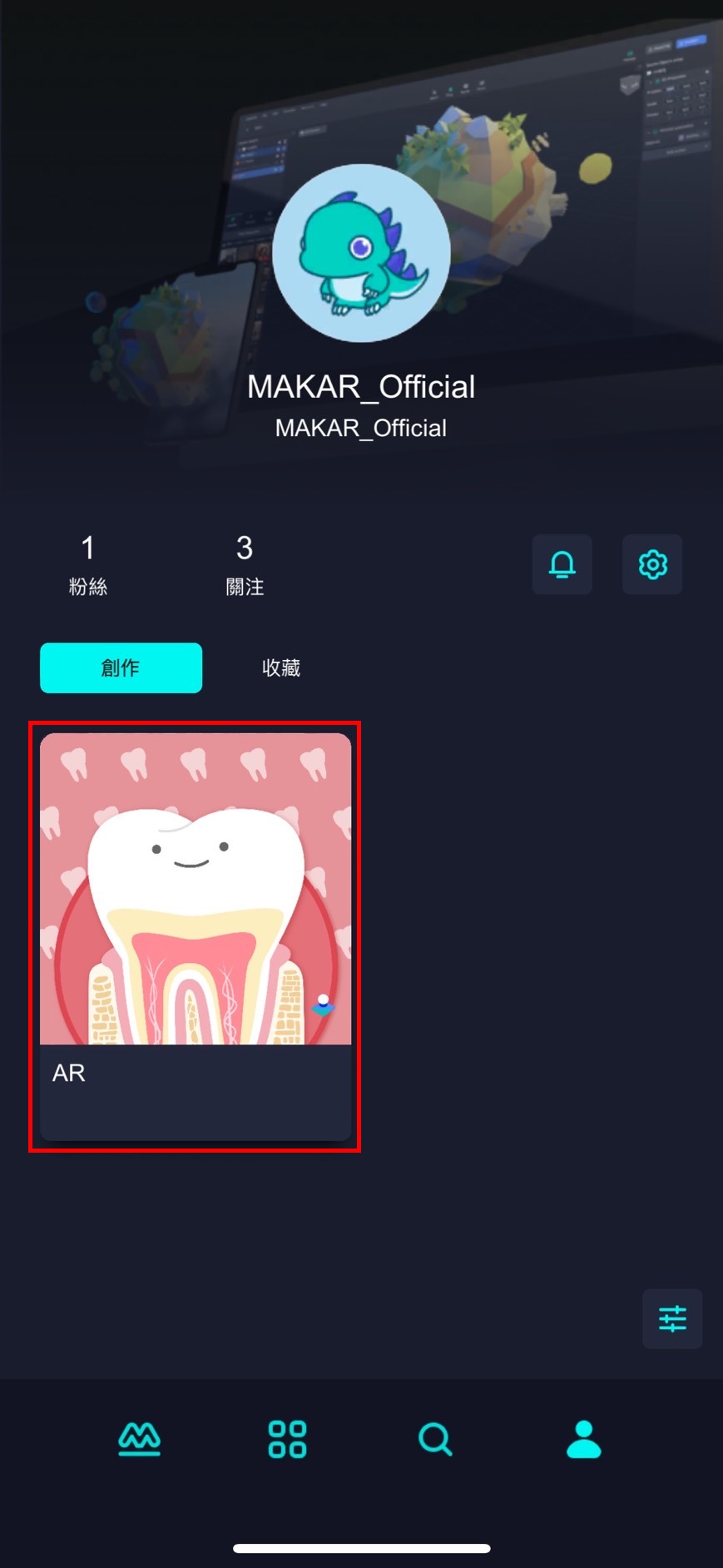
2. 點擊右上角的三點圖示。
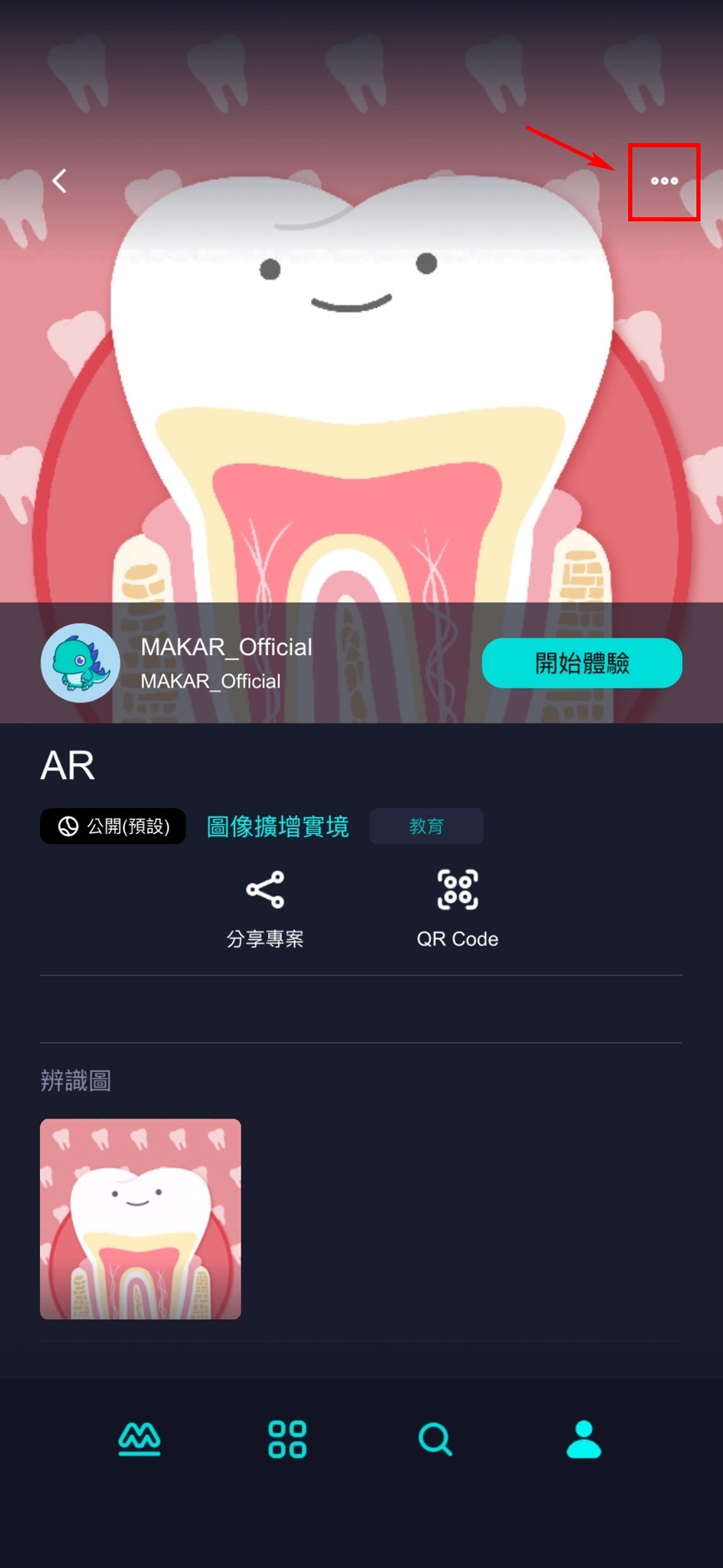
3. 點擊「更改封面」。
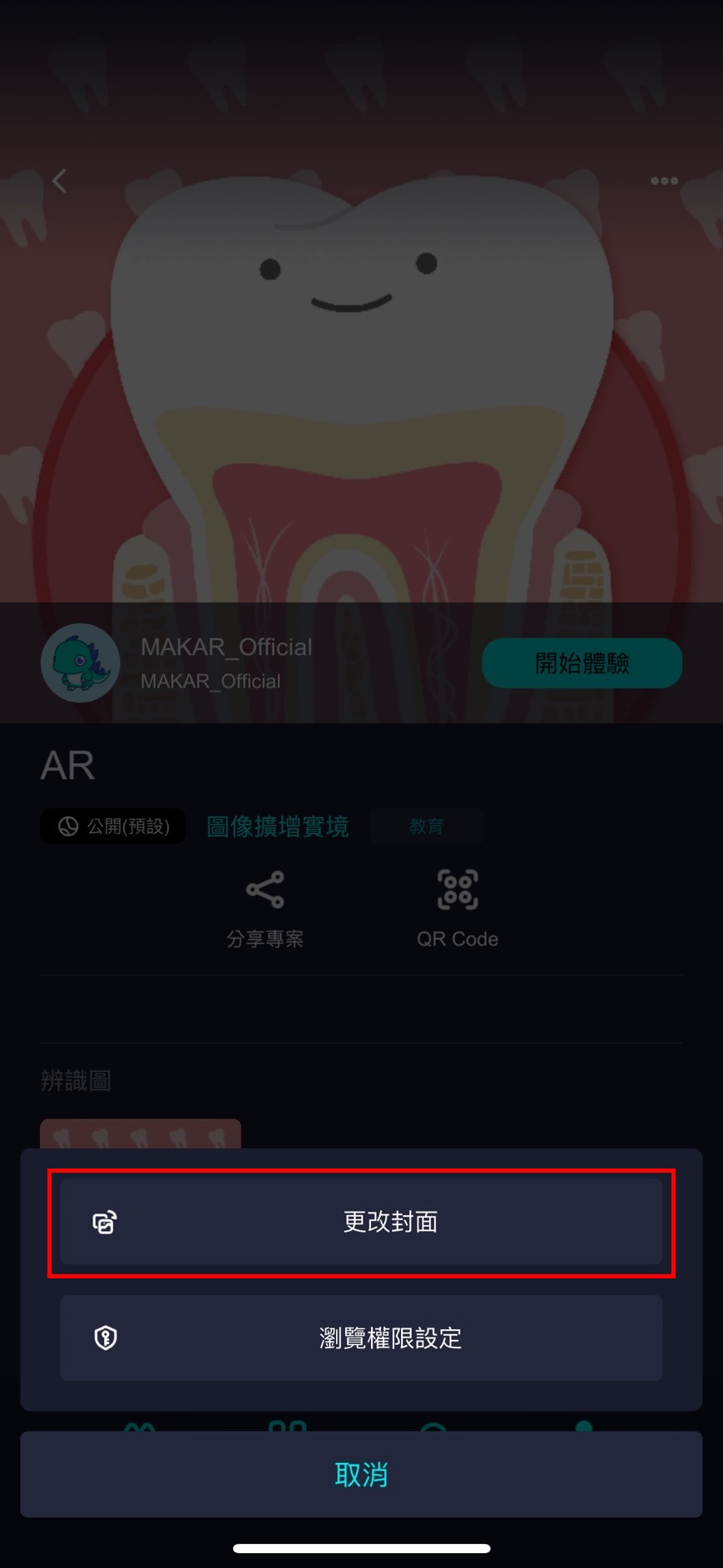
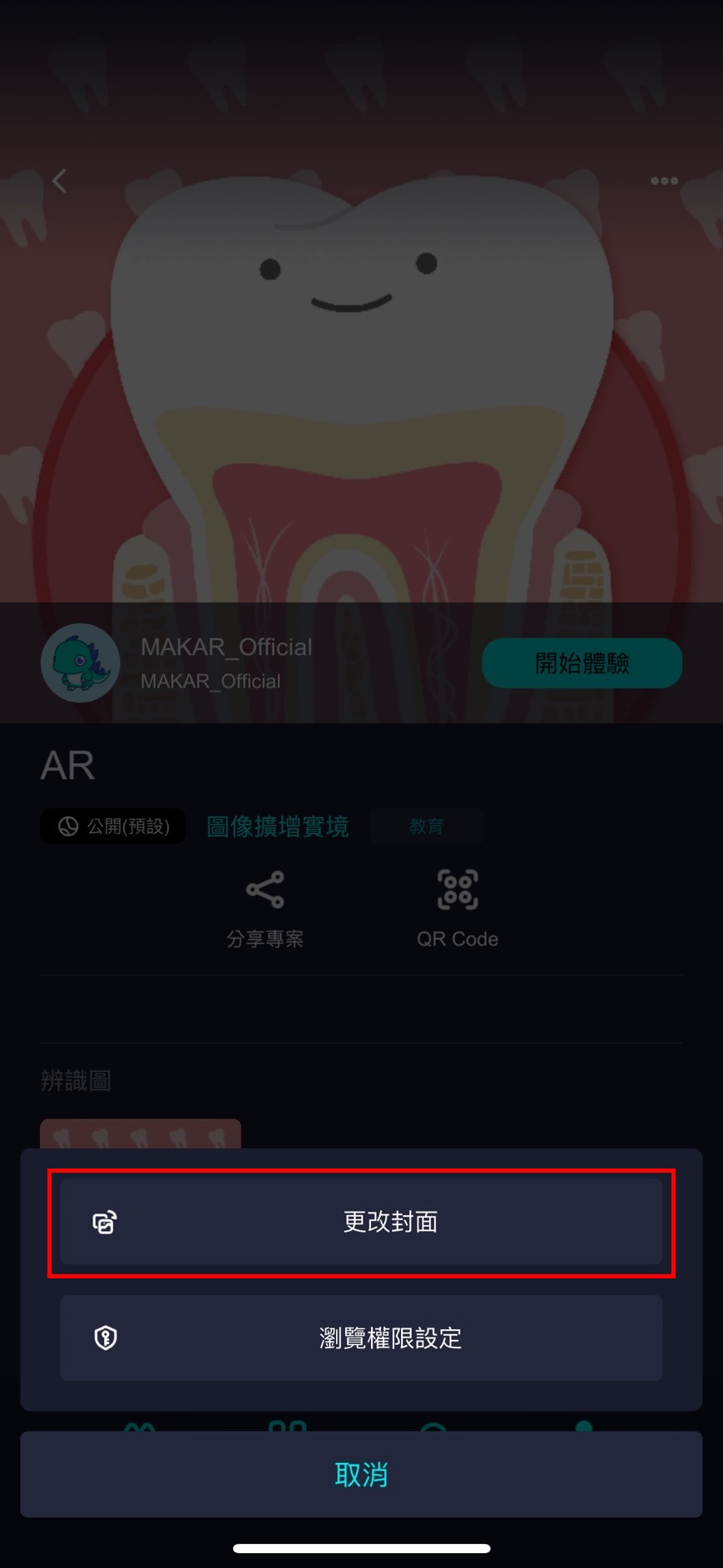
4. 在您的手機或平板的相簿中挑選合適的封面照。


5. 專案封面更改完成。
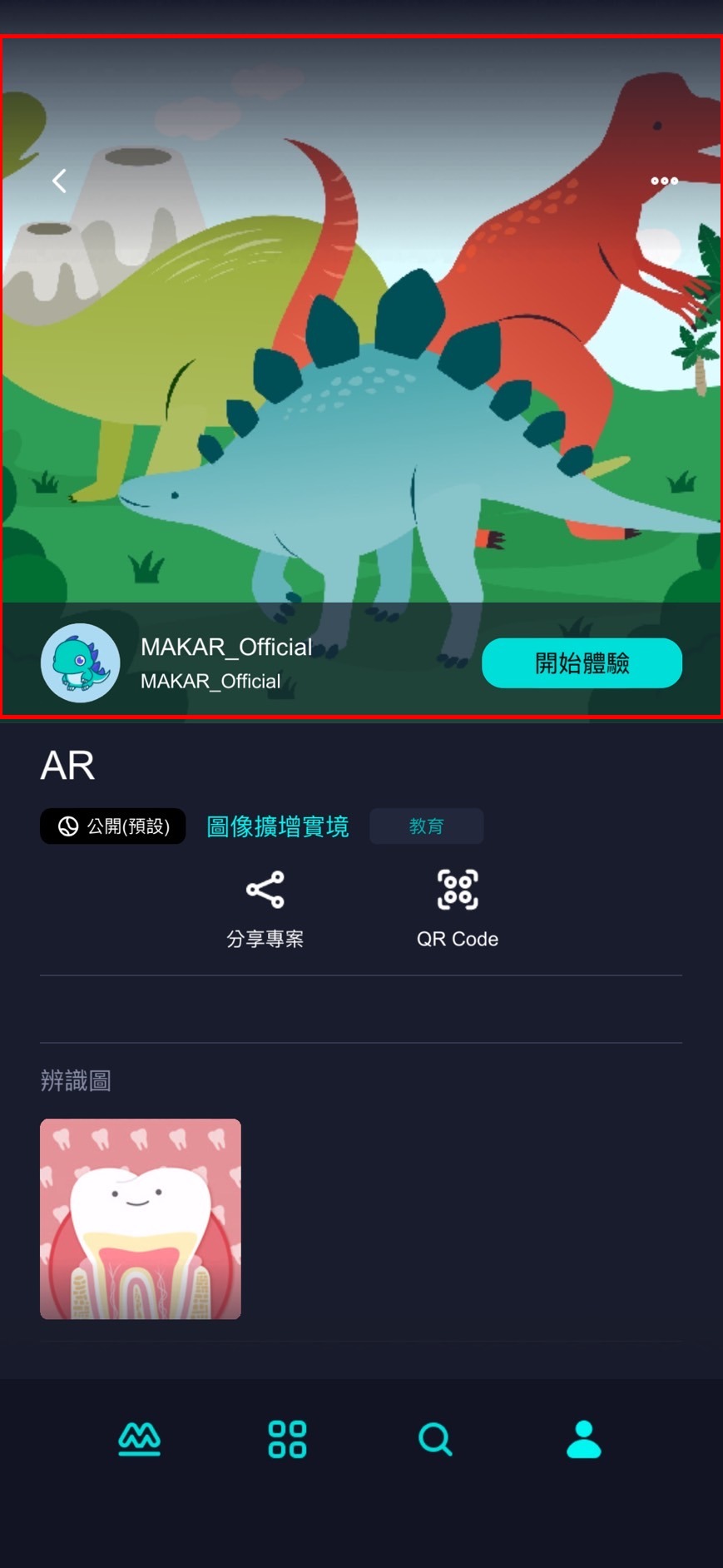
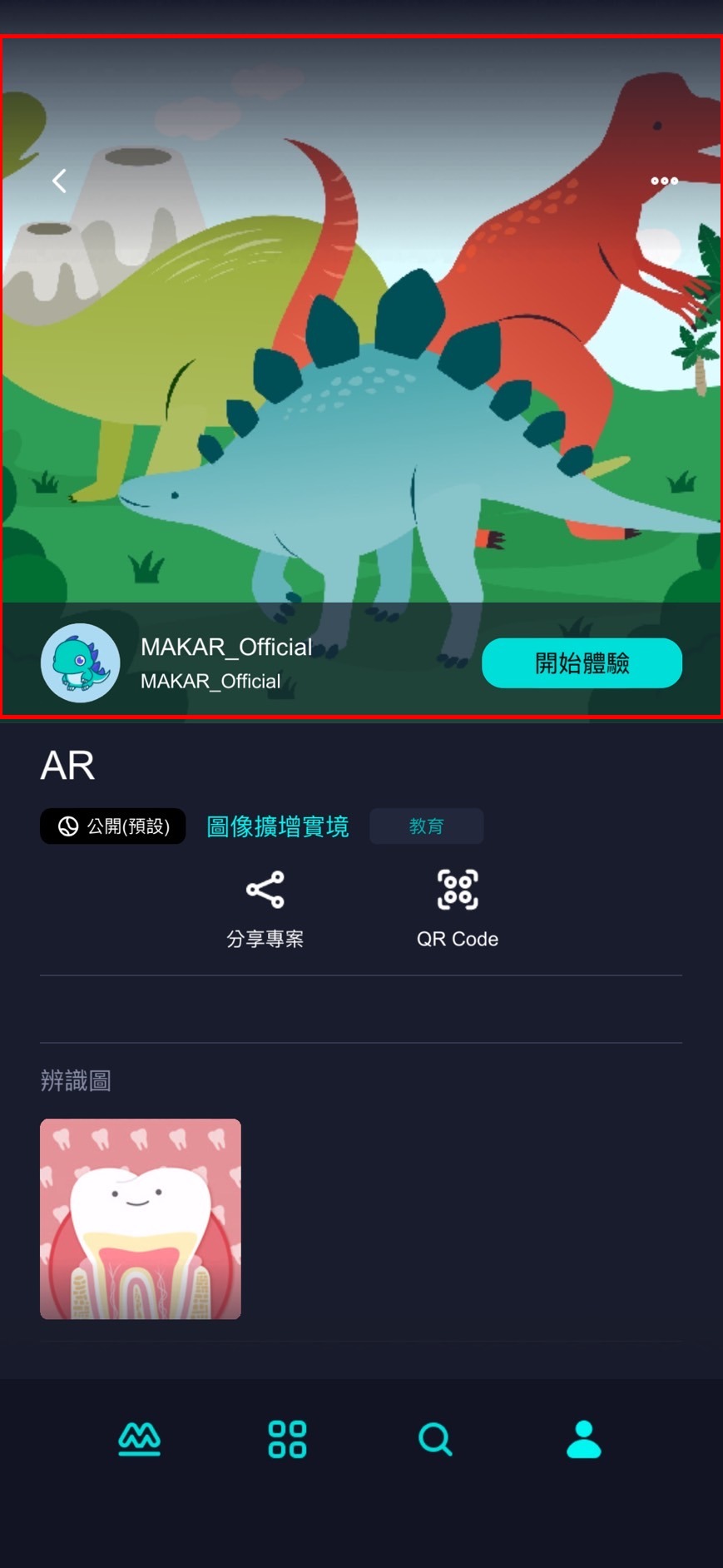
設定您的專案瀏覽權限
設定您的專案瀏覽權限
在 MAKAR Viewer 中,您可以針對個別專案更改瀏覽權限,共有四種設定:公開、僅限知道連結的使用者、邀請以及私人(僅限本人)。以下將說明如何更改權限以及各權限設定的詳細說明。
1. 請先至您的創作頁面,點擊欲更改的專案。
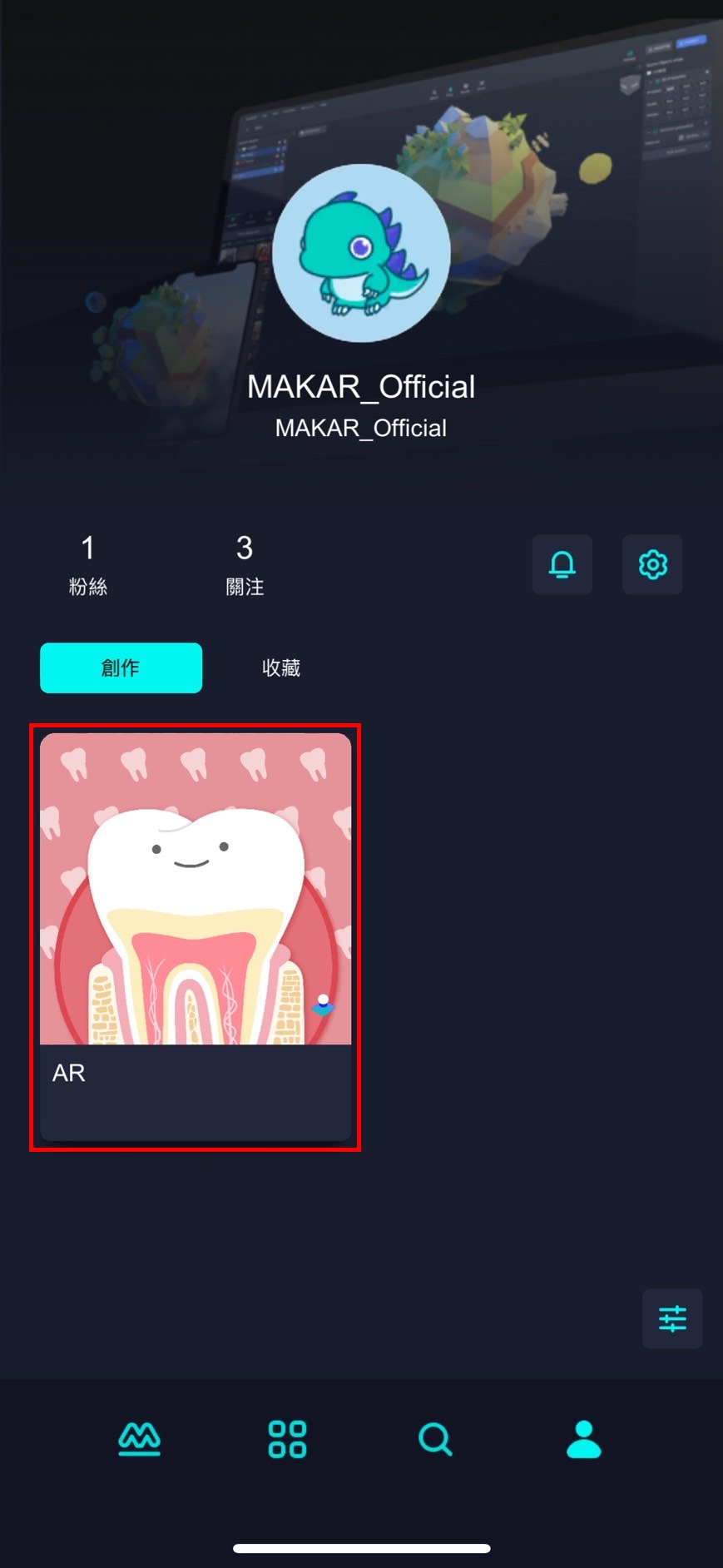
2. 點擊右上角的三點圖示。

在 MAKAR Viewer 中,您可以針對個別專案更改瀏覽權限,共有四種設定:公開、僅限知道連結的使用者、邀請以及私人(僅限本人)。以下將說明如何更改權限以及各權限設定的詳細說明。
1. 請先至您的創作頁面,點擊欲更改的專案。
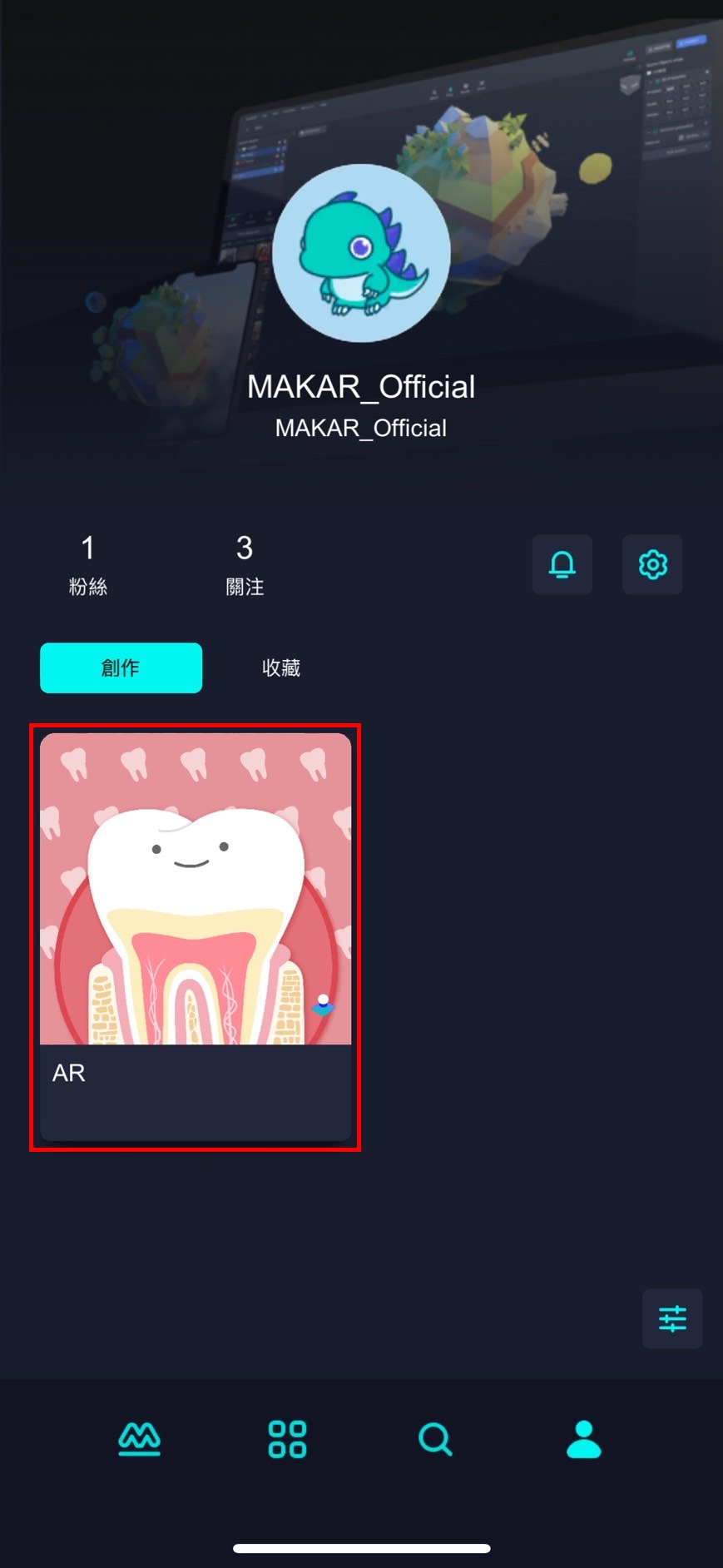
2. 點擊右上角的三點圖示。

3. 點擊「瀏覽權限設定」。
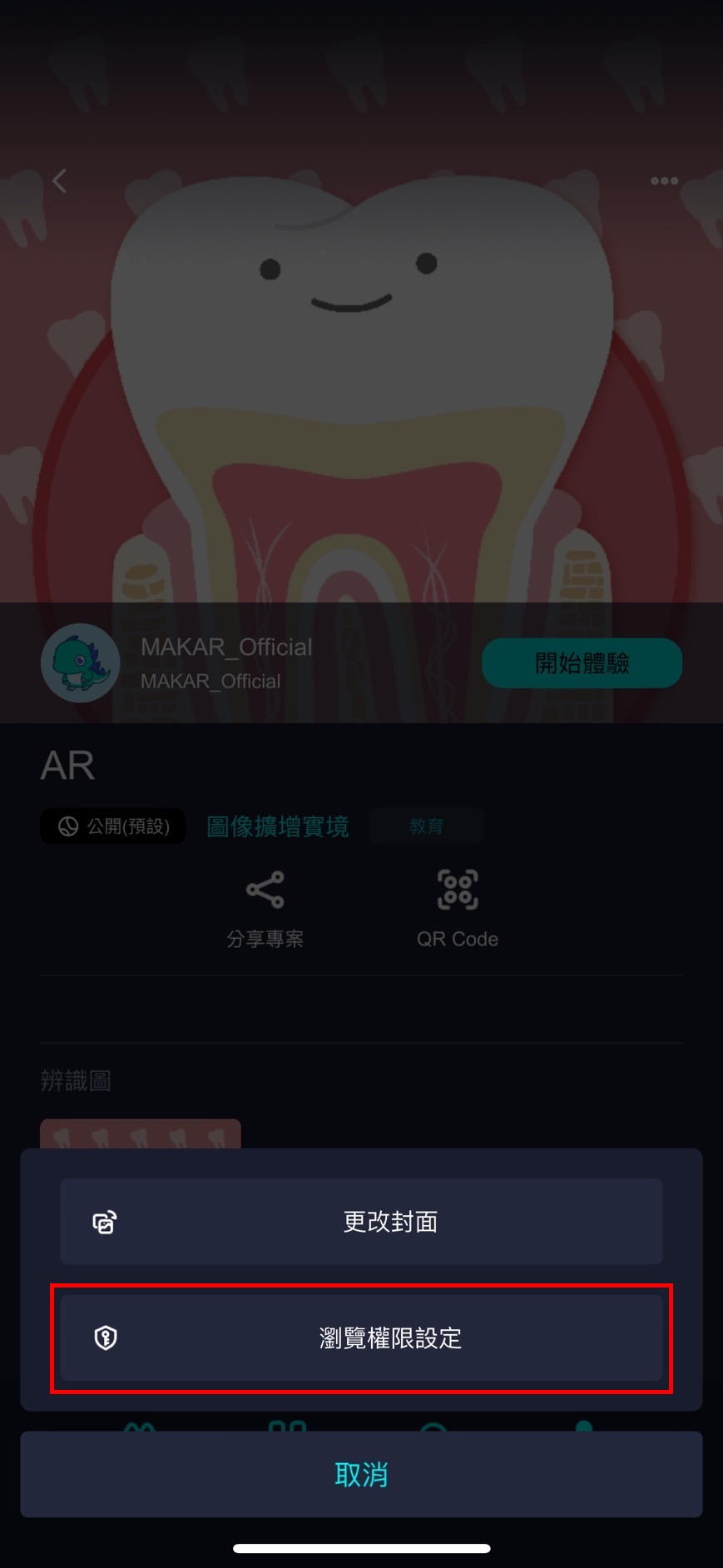
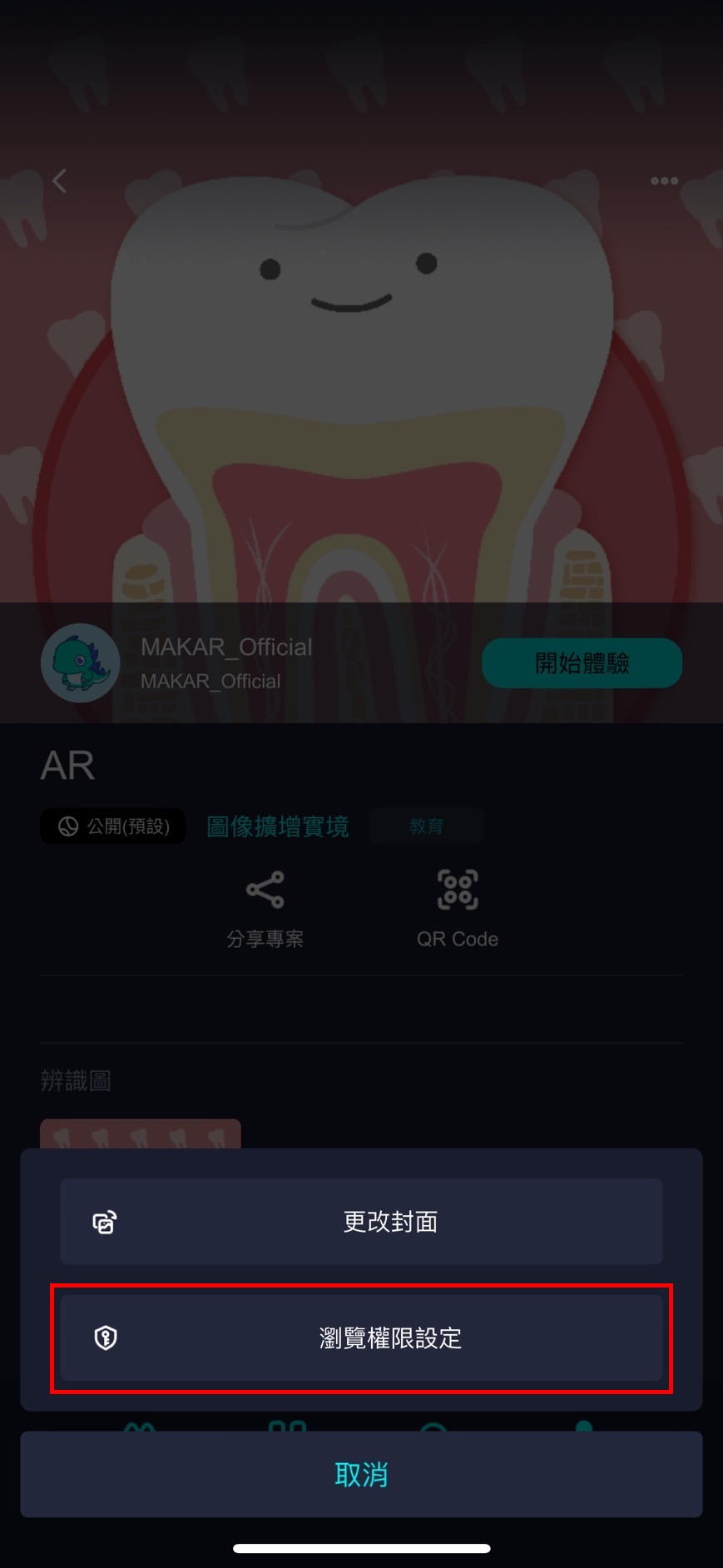
4. 進入權限設定頁面。
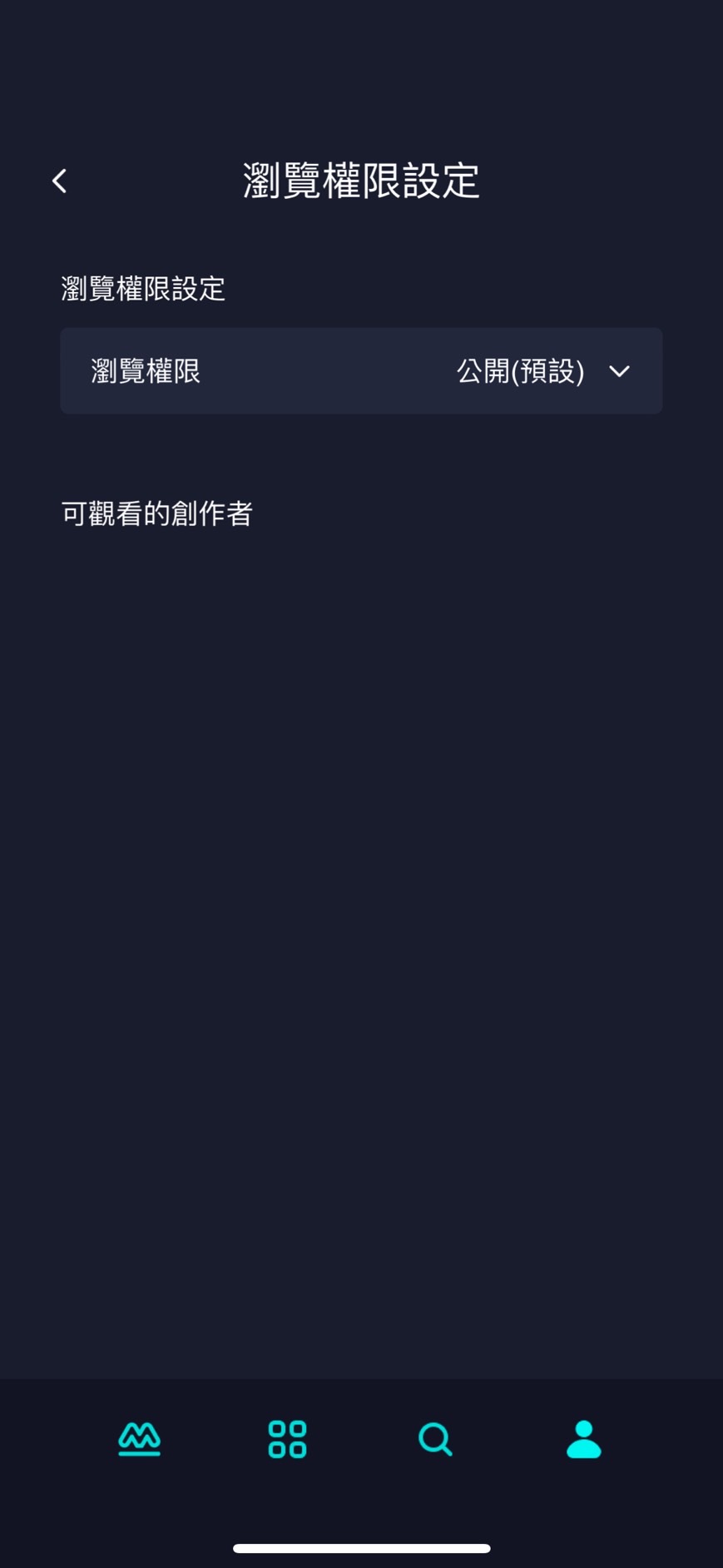
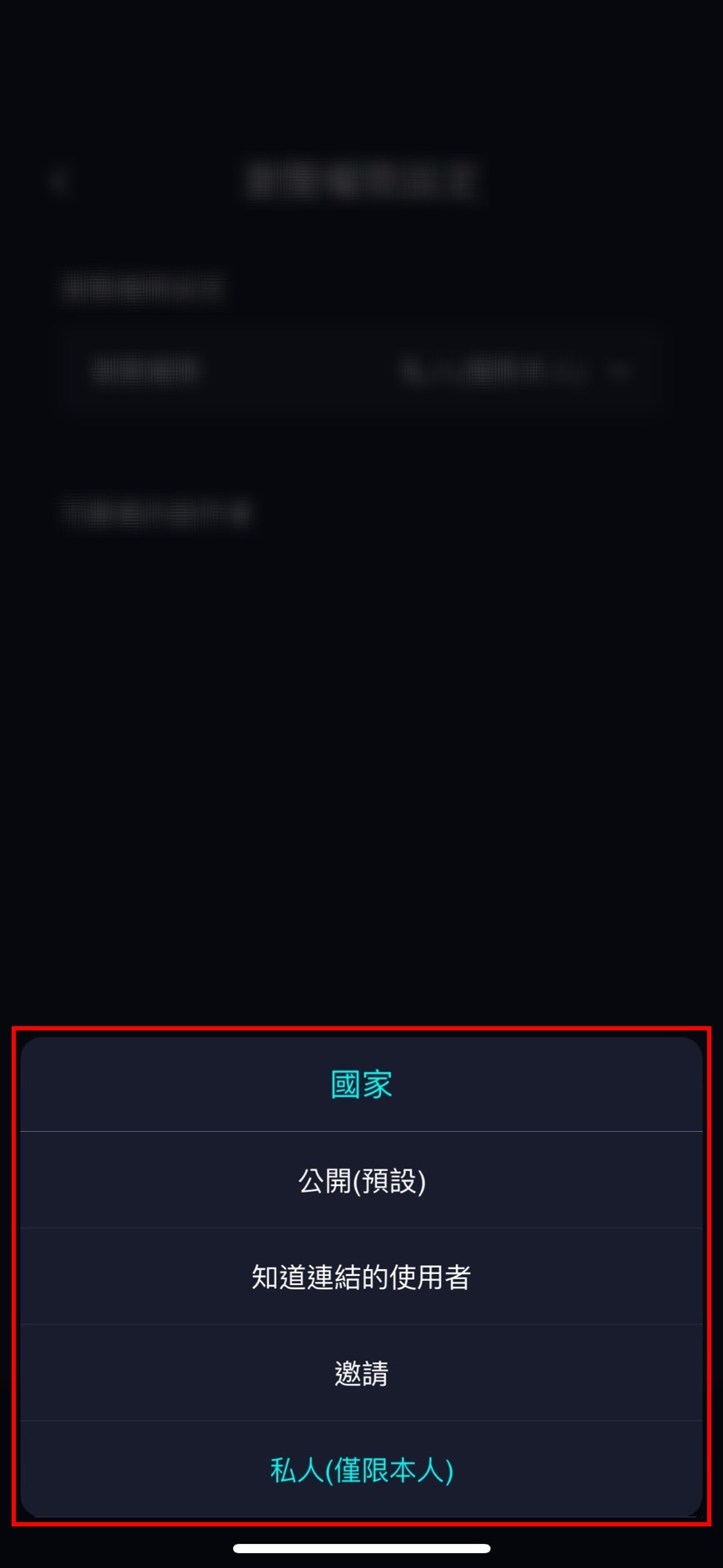
四種權限說明
| 權限說明 | |
| 公開 | 所有人皆可看到此專案。 |
| 僅限知道連結的使用者 | 設定後將提供一組連結,僅能透過此連結進入專案。 |
| 邀請 | 輸入 MAKAR 創作者的 Email,邀請他人瀏覽專案。 ※ 必須是已註冊為會員的信箱,如果對方沒有 MAKAR 帳號,僅輸入電子信箱將無法查詢到此人。 |
| 私人(僅限本人) | 僅自己能看到此專案。 |
僅限知道連結的使用者
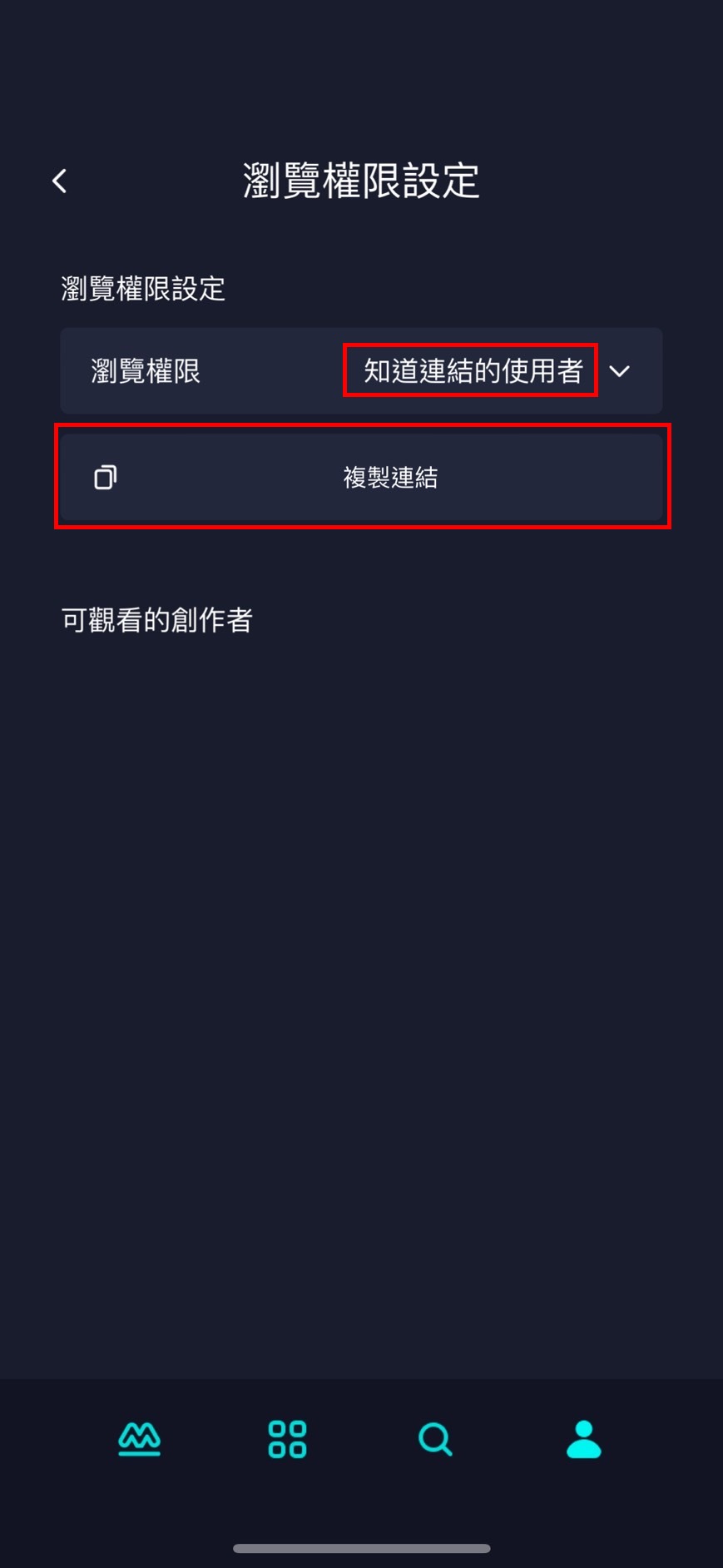
邀請